Panasonic DMRE60 Operating instrustions
PDF
Télécharger
Document
DVD(PAL).book
1 ページ
2003年5月7日
水曜日
午前9時47分
Enregistreur DVD vidéo
DVD Videorecorder
Mode d’Emploi
Gebruiksaanwijzing
Modèle No.
Model Nr.
DMR-E60
DMR-E60
Avant de connecter, utiliser ou régler cet appareil,
veuillez lire complètement ce manuel d’emploi.
Conservez ce manuel pour pouvoir vous y référer lorsque
c’est nécessaire.
Voordat u het apparaat aansluit, ermee gaat werken of er
instellingen op verricht, dient u eerst deze instructies
volledig door te lezen.
Bewaar deze handleiding voor toekomstige raadpleging.
Web Site: http://www.panasonic-europe.com
EG
RQT7080-H
DVD(PAL).book
2 ページ
2003年5月7日
水曜日
午前9時47分
Tables des matières
Tables des matières ................................................................... 2
Utiliser les PLAY LIST pour le montage des programmes.... 37
Guide des commandes de référence ........................................ 3
Affichage des PLAY LIST .......................................................................... 37
Créer des PLAY LIST ................................................................................ 38
Lire les listes de lecture ............................................................................. 38
Lire les scènes des listes de lecture .......................................................... 39
Ajouter des scènes à une PLAY LIST........................................................ 39
Déplacer une scène ................................................................................... 40
Pour ré-éditer une scène de la PLAY LIST................................................ 40
Effacer une scène de la PLAY LIST .......................................................... 41
Copier les listes de lecture......................................................................... 41
Effacer une PLAY LIST.............................................................................. 41
Titrer les listes de lecture ........................................................................... 41
Vérifier les contenus de la PLAY LIST....................................................... 41
Télécommande .............................................................................................4
Lecteur principal ...........................................................................................4
L’afficheur du lecteur enregistreur ................................................................5
Avertissement et Informations Importantes ............................ 6
La télécommande ....................................................................... 7
Piles ..............................................................................................................7
Utilisation ......................................................................................................7
Fonctionnement du téléviseur.......................................................................8
Disques........................................................................................ 9
Utiliser les menus DISPLAY ..................................................... 42
Disques qu’il est possible d’utiliser ...............................................................9
Disques que vous pouvez utiliser pour l’enregistrement et la lecture...........9
Le disques à lire............................................................................................9
Disques incompatibles avec ce lecteur.......................................................10
Logos de format audio ................................................................................10
Type de disque en fonction du type de téléviseur raccordé .......................10
Procédures communes .............................................................................. 42
Menu du disque ......................................................................................... 42
Menu de lecture ......................................................................................... 42
Menu Image ............................................................................................... 43
Menu Sonore ............................................................................................. 43
Répéter la lecture....................................................................................... 43
Carte SD/PC et images fixes .................................................... 11
Lecture des images fixes ......................................................... 44
Cartes avec fonctions d’affichage et de sauvegarde..................................11
Images fixes qui peuvent être affichées/sauvegardées ..............................11
Dossiers pouvant être affichés/sauvegardés..............................................11
Affichage des images fixes (Affichage Album)........................................... 45
Pour afficher les images fixes une par une avec un intervalle constant
(Diaporama) ............................................................................................ 45
Raccordement et Réglage........................................................ 12
Modification des images fixes ................................................. 46
Préréglez le téléchargement (En réglant simultanément ce lecteur
enregistreur à un nouveau téléviseur) .....................................................12
Préréglez le téléchargement.......................................................................13
Réglage Automatique .................................................................................14
Copie.......................................................................................................... 46
Copier tout le contenu d'une Carte ............................................................ 47
Effacer........................................................................................................ 47
Protéger/Retirer la protection..................................................................... 48
Imprimer (DPOF) ....................................................................................... 48
Autres......................................................................................................... 49
Sélection du type d’écran du téléviseur ................................. 14
Lecture des disques ................................................................. 15
Effacer un programme qui est en cours de lecture...............................15
Quick View (Lecture k1.3) .........................................................................16
Reprendre la lecture à l’endroit où vous l’aviez arrêtée (Fonction Reprise
Lecture)....................................................................................................16
RECHERCHE par avance rapide et rembobinage .....................................16
Lecture au ralenti ........................................................................................16
Lecture image par image............................................................................16
Saut de page ..............................................................................................17
Commencer la lecture à partir d’un programme sélectionné,
d’un titre, d’un chapitre ou d’une piste .....................................................17
Saut manuel................................................................................................17
Sélection d’un laps de temps à sauter—Défilement de l’heure ..................17
Modifiez l’audio ...........................................................................................18
Marquage de points pour les lire de nouveau—MARKER..........................19
Utilisation des menus pour lire les disques MP3 ........................................20
Enregistrement Automatique DV (DV AUTO REC)................. 49
Enregistrement de programmes télévisés ............................. 21
Lecture à partir du début du programme que vous êtes en train
d’enregistrer—Lecture Suivie ..................................................................23
Enregistrement et lecture simultanés .........................................................24
Contrôle de l’enregistrement pendant l’enregistrement (TIME SLIP) .........24
Regarder la télévision pendant l’enregistrement ........................................24
Procédures communes .............................................................................. 55
Résumé des réglages ................................................................................ 56
Entrer un mot de passe (Protection Parentale).......................................... 59
Sortie numérique........................................................................................ 59
Réglages à distance .................................................................................. 60
Manœuvrer un autre DVD à l’aide de la télécommande............................ 60
Réglage de l’horloge .................................................................................. 61
Réglages des canaux ................................................................................ 62
Réglage Economie d’énergie..................................................................... 64
Réglages des langues ............................................................................... 64
Condition d’Envoi ....................................................................................... 64
En utilisant la fenêtre FUNCTIONS ......................................... 25
Afficheurs d’état........................................................................ 65
A propos de la fenêtre FUNCTIONS ..........................................................25
En utilisant la fenêtre FUNCTIONS ............................................................25
Changer les informations affichées............................................................ 65
Exemples d’affichages ............................................................................... 65
Effectuer des enregistrements programmés ......................... 27
Maintenance et Manipulation ................................................... 66
En utilisant le nombre SHOWVIEW pour effectuer un enregistrement
programmé ..............................................................................................27
Programmation manuelle............................................................................28
Pour vérifier les programmes......................................................................29
Commencer et annuler les programmes ....................................................29
Pour annuler un enregistrement programmé..............................................29
Maintenance .............................................................................................. 66
Manipulation des disques .......................................................................... 66
Enregistrement à partir d’un magnétoscope ......................... 30
Guide de dépannage................................................................. 71
Lorsque vous vous connectez à un appareil non DV .................................30
Lorsque vous vous connectez à un appareil DV ........................................30
Spécifications............................................................................ 75
Entrer les titres ......................................................................... 31
Index........................................................................................... 76
Protection parentale ................................................................. 51
Pour activer la protection parentale ........................................................... 51
Pour annuler la protection parentale.......................................................... 51
Rehaussez votre système ........................................................ 51
Jouissez d’un son plus puissant ................................................................ 51
Raccordement à un amplificateur numérique ou à un composant
de système [A] ........................................................................................ 52
Raccorder un amplificateur ou composant de système analogique [B] ..... 52
Raccorder un Décodeur............................................................................. 53
Raccorder un récepteur satellite ou un récepteur numérique.................... 53
Raccorder un magnétoscope..................................................................... 54
Changer les réglages du lecteur enregistreur........................ 55
Mode d’enregistrement flexible (FR)...........................................................22
Enregistrement Une Touche—Spécifiez une heure pour arrêter
l’enregistrement .......................................................................................22
Lecture pendant l’enregistrement........................................... 23
Glossaire.................................................................................... 67
Diagnostic Auto......................................................................... 69
Affichages des erreurs ............................................................. 70
DISC INFORMATION................................................................. 32
Entrez le Titre .............................................................................................32
Protection du disque/Débloquer la protection du disque ............................32
Effacer tous les programmes......................................................................32
Format ........................................................................................................33
Finaliser—Création d’une DVD-Vidéo ........................................................33
Utilisation du DIRECT NAVIGATOR ........................................ 34
Sélection des programmes à lire ................................................................34
Effacement des programmes......................................................................35
Entrer et éditer des titres de programme ....................................................35
Vérifier le contenu du programme ..............................................................35
Protéger les programmes/
Débloquer la protection du programme ...................................................36
Effacer les parties d’un programme............................................................36
Diviser les programmes ..............................................................................37
2
DVD(PAL).book
3 ページ
2003年5月7日
水曜日
午前9時47分
Guide des commandes de référence
Laissez cette page ouverte lorsque vous lisez le Mode d’Emploi. Vous pouvez vous y reporter pour le nom des composants et des
commandes ainsi que pour les nombres qui apparaissent dans le texte.
Houd deze pagina geopend wanneer u de handleiding doorleest. Raadpleeg de pagina voor de namen en de nummers van de
bedieningselementen en de componenten die in de tekst voorkomen.
DVD
TV
ShowView DIRECT TV REC INPUT SELECT
AV
DVD
TV
1
2
3
4
5
6
7
8
9
0
-/- -
CH
VOLUME
CANCEL
SKIP
SLOW/SEARCH
STOP
PAUSE
PLAY/x1.3
DIRECT NAVIGATOR
PLAY LIST
TOP MENU
MENU
ENTER
FUNCTIONS
RETURN
FRAME
MANUAL SKIP TIME SLIP
PROG/CHECK TIMER
ERASE
REC
STATUS
MARKER
F Rec REC MODE
DISPLAY
POSITION
MEMORY
AUDIO
AV LINK
A
B
C
D
G
1
OP>
TIMER REC
AV3
Q
3
M7 J
EXT LINK
DVD(PAL).book
4 ページ
2003年5月7日
水曜日
午前9時47分
Guide des commandes de référence (continue)
Télécommande
Lecteur principal
(1) Touche marche/arrêt DVD (Í, DVD) . . . . . . . . . . . . . . . . 14
≥Pour passer l’appareil du mode de veille ou vice versa. En
mode de veille, l’appareil est toujours raccordé au cordon
d’alimentation.
≥En mode de veille, le lecteur consomme encore une petite
quantité d’énergie.
(2) Touche SHOWVIEW (ShowView) . . . . . . . . . . . . . . . . . . . . 27
(3) Touche directe d’enregistrement TV
(¥, DIRECT TV REC) . . . . . . . . . . . . . . . . . . . . . . . . . . . . 23
(4) Touches numériques (0–9, – /– –) . . . . . . . . . . . . . . . . . . . 8
≥Lorsque vous sélectionnez un titre, chapitre, piste,
programme ou liste de lecture
Exemple: “5”:
[0] ) [5]
Exemple: “15”: [1] ) [5]
≥Lorsque vous sélectionnez la page d’une scène de la liste
de lecture et un élément de MP3
Exemple: “5”:
[0] ) [0] ) [5]
Exemple: “15”: [0] ) [1] ) [5]
≥Lorsque vous sélectionnez une chaîne de télévision
Exemple: “5”:
[5]
Exemple: “15”: [– /– –] ) [1] ) [5]
(5) Touche d’annulation (CANCEL) . . . . . . . . . . . . . . . . . . . 19
(6) Touches de saut (:, 9, SKIP). . . . . . . . . . . . . . . . . 17
(7) Touche d’arrêt (∫) . . . . . . . . . . . . . . . . . . . . . . . . . . . . . . 15
(8) Touche de pause (;) . . . . . . . . . . . . . . . . . . . . . . . . . . . . 15
(9) Touche Top menu et Navigateur Direct
(TOP MENU, DIRECT NAVIGATOR). . . . . . . . . . . . . . 15, 35
(10)Touches du curseur (3, 4, 2, 1)/
Touche d’Entrée (ENTER) . . . . . . . . . . . . . . . . . . . . . . . . 15
(11)Touches de fonction (FUNCTIONS) . . . . . . . . . . . . . . . . 25
(12)Touches défilement image vers l’avant et vers
l’arrière (2;, ;1, FRAME) . . . . . . . . . . . . . . . . . . . . . . 16
(13)Programmation manuelle et touche de contrôle
(PROG/CHECK) . . . . . . . . . . . . . . . . . . . . . . . . . . . . . . . . 28
(14)Touche d’enregistrement programmé ( , TIMER). . . . 27
(15)Touche d’affichage d’état (STATUS) . . . . . . . . . . . . . . . . 65
(16)Touche de signet (MARKER). . . . . . . . . . . . . . . . . . . . . . 19
(17)Touche d’affichage (DISPLAY) . . . . . . . . . . . . . . . . . . . . 42
(18)Touche mémoire position (POSITION MEMORY) . . . . . 16
(19)Interrupteur DVD/TV (DVD, TV) . . . . . . . . . . . . . . . . . . . . 14
(20)Touche marche/arrêt TV (Í, TV). . . . . . . . . . . . . . . . . . . . 8
(21)Sélecteur de mode entrée télévision (AV) . . . . . . . . . . . . 8
(22)Touche de sélection d’entrée (INPUT SELECT). . . . . . . 30
(23)Touche sélection des canaux haut/bas (W, X, CH) . . . . 21
(24)Touches des volumes TV (r, s, VOLUME) . . . . . . . . . . . 8
(25)Touches de recherche/ralenti
(6, 5, SLOW/SEARCH). . . . . . . . . . . . . . . . . . . . . . . 16
(26)Touche de Lecture/t1.3 (1) . . . . . . . . . . . . . . . . . . . . . . 15
(27)Touche de liste de lecture et menu
(MENU, PLAY LIST) . . . . . . . . . . . . . . . . . . . . . . . . . . 15, 37
(28)Touche de retour (RETURN) . . . . . . . . . . . . . . . . . . . . . . 14
(29)Touche défilement de l’heure (TIME SLIP). . . . . . . . . . . 24
(30)Touche de saut manuel (MANUAL SKIP) . . . . . . . . . . . . 17
(31)Touche d’enregistrement (¥, REC). . . . . . . . . . . . . . . . . 21
(32)Touche d’effacement (ERASE) . . . . . . . . . . . . . . . . . 15, 39
(33)Touche mode d’enregistrement (REC MODE) . . . . . . . . 21
(34)Touche d’enregistrement flexible (F Rec) . . . . . . . . . . . 22
(35)Touche Lien AV (AV LINK) . . . . . . . . . . . . . . . . . . . . . . . . 53
(36)Touche Audio (AUDIO) . . . . . . . . . . . . . . . . . . . . . . . . . . . 18
Les touches telles que 1 fonctionnent de la même manière que
les commandes figurant sur la télécommande.
(37)Capteur des signaux de la télécommande . . . . . . . . . . . 7
(38)Logement carte SD (SD CARD) . . . . . . . . . . . . . . . . . . . 44
(39)Logement carte PC (PC CARD) . . . . . . . . . . . . . . . . . . . 44
(40)Touche d’éjection carte PC (EJECT) . . . . . . . . . . . . . . . 44
(41)Tiroir de disque . . . . . . . . . . . . . . . . . . . . . . . . . . . . . . . . 15
(42)Touche ouverture/fermeture du tiroir du disque
(<, OPEN/CLOSE) . . . . . . . . . . . . . . . . . . . . . . . . . . . . . . 15
(43)Touche de lien extérieur (EXT LINK) . . . . . . . . . . . . . . . 23
(44)Indicateur de mise en veille
≥Lorsque le lecteur enregistreur est raccordé par le cordon
d’alimentation secteur, cet indicateur clignote en mode de
veille et s’éteint lorsque le lecteur enregistreur est mis hors
tension.
(45)Bornes d’entrée AV3 (AV3) . . . . . . . . . . . . . . . . . . . . . . . 54
(46)Borne d’entrée DV (DV IN) . . . . . . . . . . . . . . . . . . . . . . . 30
(47)Afficheur. . . . . . . . . . . . . . . . . . . . . . . . . . . . . . . . . . . . . . . 5
(48)Indicateur de défilement de l’heure (TIME SLIP) . . . . . 23
≥Lorsque l’enregistrement et la lecture sont activés, cet
indicateur s’allume.
(49)Touches de Saut/Ralenti/Recherche
(:/6, 5/9) . . . . . . . . . . . . . . . . . . . . . . . . . . . . 16
4
5 ページ
2003年5月7日
水曜日
午前9時47分
Guide des commandes de référence (continue)
L’afficheur du lecteur enregistreur
(1)
(2)
(3)
(5)
(4)
(10)
(ex., DVD-RAM)
Rotation (REC):
Enregistrement en
rotation
Arrêté (REC):
Pause d’enregistrement
(6) (7)
(8)
(9)
(11)
Rotation (REC, PLAY):
Lecture suivie ou enregistrement et
lecture simultanée en cours
(1) Indicateur d’enregistrement (REC)
Marche:
pendant l’enregistrement
(2) Affichage du programme programmé
(pages 27 et 28)
Marche:
lorsqu’un programme pour enregistrement
programmé est activé
Clignote: lorsqu’il reste moins de 10 minutes avant que
l’enregistrement avec timer soit programmé mais
l’appareil n’est pas en mode de veille.
(3) Type de disque
DVD-RAM: DVD-RAM
DVD-R:
DVD-R
DVD-A:
DVD-Audio
DVD-V:
DVD-Vidéo
VCD:
Vidéo CD
CD:
CD Audio, disque MP3
(4) Le mode affichage de la section d’affichage principale
GRP:
numéro du groupe
TITLE:
numéro du titre
TRACK:
numéro de la plage
CHAP:
numéro du chapitre
PG:
numéro du programme
PL:
numéro de la liste de lecture
(5) Mode d’enregistrement (pages 21 et 27)
XP:
Mode Haute qualité
SP:
Mode standard
LP:
Mode Longue durée
EP:
Mode Extra Longue durée
XP SP LP EP (tous activés):
Mode FR (en enregistrement flexible ou en
enregistrement programmé)
(6) Indicateur DVD
Illuminé:
en mode DVD avec Fonction Lien AV (page 53)
(7) Affichage lien externe (page 23)
Marche:
Lorsqu’un enregistrement programmé à partir
d’équipements extérieurs est en mode d’attente,
ou en cours d’exécution
Rotation (PLAY): Lecture en rotation
Arrêtée (PLAY): Pause lecture
(8) Indicateur carte SD/PC (page 44)
Marche:
lorsqu’une carte SD ou carte PC est installée dans
l’appareil
Clignote: lorsqu’une carte SD ou carte PC est lue/écrite sur
(9) Indicateur down-mix
Marche: lorsque sur une piste sonore multicanal est
effectué un down-mix à 2 canaux.
(10)Chaîne
1, 2, 3, …, 99 / A1, A2, A3, A4 / DV
(11)Section d’affichage principale
Effectuer des enregistrements programmés
Compteur de lecture et d’enregistrement
Temps restant sur le disque
Temps courant
Titre, piste, chapitre, groupe
Messages divers
etc.
≥Temps d’enregistrement restant:
(Par exemple)
1 heure )Affiché comme “R 1:00”
5
FRANÇAIS
DVD(PAL).book
DVD(PAL).book
6 ページ
2003年5月7日
水曜日
午前9時47分
Avertissement et Informations Importantes
Mise au rebut du vieux matériel
Les piles, l’emballage et le vieux matériel ne devraient
pas être jetés comme de simples ordures ménagères
mais selon les règles en vigueur.
Précautions à prendre avant l’utilisation de
l’appareil
≥Ne pas placer dans une zone confinée de manière à ce que le
ventilateur de refroidissement arrière et les conduits de
refroidissement ne soient pas couverts.
ATTENTION!
CET APPAREIL UTILISE UN LASER.
L’UTILISATION DE COMMANDES OU DE REGLAGES OU
L’EXECUTION DE PROCEDURES AUTRES QUE CELLES
SPECIFIEES DANS CE MANUEL PEUVENT PROVOQUER
UNE EXPOSITION A DES RADIATIONS DANGEREUSES.
NE PAS OUVRIR LES COUVERCLES NI ESSAYER DE
REPARER SOI-MEME. CONFIER TOUT TRAVAIL
D’ENTRETIEN A UN PERSONNEL QUALIFIE.
AVERTISSEMENT:
Eviter:
≥L’humidité et la poussière.
≥Les hautes températures telles que la lumière directe du soleil.
≥Les aimants ou objets électromagnétiques.
≥De toucher les parties internes de l’appareil.
≥L’eau ou tout autre liquide.
≥Foudre. (En cas d’orage, débrancher la prise de l’antenne du
lecteur enregistreur.)
≥Tout objet lourd posé sur l’appareil.
≥De raccorder ou manipuler l’appareil avec les mains mouillées.
≥D’utiliser un téléphone portable à côté de l’appareil car ceci
pourrait entraîner des parasites et affecter défavorablement le
son et l’image.
AFIN DE REDUIRE TOUT RISQUE DE FEU, DE CHOC
ELECTRIQUE OU DE DOMMAGE DU PRODUIT, NE PAS
EXPOSER CET APPAREIL A LA PLUIE, AUX
ECLABOUSSURES, A L’EGOUTTEMENT NI A L’HUMIDITE
ET VEILLER A CE QU’AUCUN OBJET CONTENANT DE
LIQUIDE TEL UN VASE NE SOIT PLACE DESSUS.
NORSK
ADVARSEL!
DETTE PRODUKTET ANVENDER EN LASER.
BETJENING AV KONTROLLER, JUSTERINGER ELLER
ANDRE INNGREP ENN DE SOM ER BESKREVENT I DENNE
BRUKSANVISNING, KAN FØRE TIL FARLIG BESTRÅLING.
DEKSLER MÅ IKKE ÅPNES, OG FORSØK ALDRI Å
REPARERE APPARATET PÅ EGENHÅND. ALT SERVICE OG
REPARASJONSARBEID MÅ UTFØRES AV KVALIFISERT
PERSONELL.
ADVARSEL:
FOR Å REDUSERE FAREN FOR BRANN, ELEKTRISK STØT
ELLER SKADER PÅ PRODUKTET, MÅ DETTE APPARATET
IKKE UTSETTES FOR REGN, FUKTIGHET, VANNDRÅPER
ELLER VANNSPRUT. DET MÅ HELLER IKKE PLASSERES
GJENSTANDER FYLT MED VANN, SLIK SOM
BLOMSTERVASER, OPPÅ APPARATET.
Faire:
≥Nettoyer l’appareil avec un linge propre et sec.
≥Placer l’appareil sur une surface plane.
≥Laisser débranchés de leur source d’alimentation le lecteur
enregistreur, le téléviseur et tout autre équipement jusqu’à ce
que vous ayez terminé tous les raccordements.
SHOWVIEW est une marque déposée par Gemstar Development
Corporation. Le système SHOWVIEW est fabriqué sous licence
de Gemstar Development Corporation.
SUOMI
MPEG Couche audio 3 est une technologie de décodage
brevetée par Fraunhofer IIS et Thomson multimedia.
VAROITUS!
LAITTEEN KÄYTTÄMINEN MUULLA KUIN TÄSSÄ
KÄYTTÖOHJEESSA MAINITULLA TAVALLA SAATTAA
ALTISTAA KÄYTTÄJÄN TURVALLISUUSLUOKAN 1
YLITTÄVÄLLE NÄKYMÄTTÖMÄLLE LASERSÄTEILYLLE.
VAROITUS:
TULIPALO-, SÄHKÖISKUVAARAN TAI TUOTETTA
KOHTAAVAN MUUN VAHINGON VÄHENTÄMISEKSI EI
LAITETTA SAA ALTISTAA SATEELLE, KOSTEUDELLE,
VESIPISAROILLE TAI ROISKEELLE, EIKÄ NESTETTÄ
SISÄLTÄVIÄ ESINEITÄ, KUTEN ESIMERKIKSI MALJAKOITA,
SAA ASETTAA LAITTEEN PÄÄLLE.
Remarques sur ce mode d’emploi
Les opérations présentées dans ce manuel sont décrites
essentiellement pour l’utilisation avec la télécommande mais
peuvent également être exécutées au niveau du lecteur
enregistreur principal si celui-ci offre les mêmes commandes.
Le contenu des écrans présentés ici peut être différent de ce que
vous voyez à l’écran.
Affichages
Les affichages visualisés dans ce manuel d’utilisation ne figurent
qu’à titre d’exemple uniquement, les affichages actuels dépendent
du disque lu.
L’appareil, se réchauffant lors de l’utilisation, doit
fonctionner dans un endroit bien ventilé;
Ne pas installer cet appareil dans un espace confiné tel
que une bibliothèque ou similaire.
Manufacturés sous licence par Dolby Laboratories.
“Dolby” et le symbole double-D sont des marques de commerce de
Dolby Laboratories.
“DTS” et “DTS Digital Out” sont des marques de commerce de
Digital Theater Systems, Inc.
Conservez les petites cartes mémoire telle que la carte
SD hors de portée des enfants. Si elle était avalée,
consultez un médecin immédiatement.
Accessoires Standard
1 câble coaxial RF
1 Télécommande
(EUR7624KH0)
2 piles R6
1 cordon d’alimentation secteur CA
1 câble Audio/Vidéo
1 disque DVD-RAM
≥SD logo est une marque de commerce.
≥Des parties de ce produit sont protégées par des lois
d’auteur et sont fournies sous licence par ARIS/SOLANA/4C.
Important
On attire à votre attention le fait que l’enregistrement de cassettes
ou de disques pré-enregistrés ou tout autre matériel publié ou
diffusé peut transgresser les lois de droit d’auteur.
Précautions de sécurité
Ne pas retirer le couvercle externe.
Il est dangereux de toucher aux parties internes de l’appareil car
ceci pourrait sérieusement l’endommager.
Afin de prévenir tout choc électrique, ne pas retirer le couvercle.
Les pièces à l’intérieur ne fonctionnent pas. Veuillez vous adresser
à un personnel d’entretien qualifié.
Préserver l’environnement
Voir “Réglage Economie d’énergie” à la page 64.
6
DVD(PAL).book
7 ページ
2003年5月7日
水曜日
午前9時47分
La télécommande
Piles
Utilisation
≥Ne pas utiliser de piles de type rechargeable.
Pointez la télécommande vers le capteur, en évitant les obstacles
à une distance maximale de 7 m directement devant le lecteur.
≥Dépoussiérez régulièrement la fenêtre de transmission ainsi que
le capteur du lecteur.
≥La présence de sources lumineuses intenses, telles que les
rayons directs du soleil, ainsi que les portes vitrées de meubles,
risquent d’affecter le bon fonctionnement du lecteur.
(1)
PU
SH
PU
+
SH
-
(4)
(1)
(3)
-
+
(2)
R6, AA, UM-3
30
20
20
(2)
30
(1) Appuyez sur le couvercle arrière avec le doigt.
(2) Ouvrez le couvercle arrière.
(3) Insérer les piles dans le sens de polarité (- et +) indiqué
dans la télécommande.
(4) Faire coulisser le couvercle en position pour le refermer.
DVD
(3)
Lorsque le couvercle se détache, procédez comme illustré.
(1) Capteur des signaux de la télécommande
(2) 7 m directement devant l’appareil.
(3) Réglez [DVD, TV] (19) sur “DVD”.
1
PU
TV
SH
Ne pas;
≥poser d’objets lourds sur la télécommande.
≥démonter la télécommande.
≥renverser de liquide sur la télécommande.
2
Ne pas;
≥mélanger ensemble les piles usées et neuves.
≥utiliser différents types de piles ensemble.
≥chauffer les piles ou les exposer aux flammes.
≥démonter ou court-circuiter les piles.
≥essayer de recharger les piles alcalines ou au manganèse.
≥utiliser des piles sans revêtement.
Une mauvaise utilisation des piles peut provoquer des fuites
d’électrolyte risquant d’endommager les pièces avec lesquelles le
liquide entre en contact et causer un incendie.
En cas de fuite de l’électrolyte des piles, contactez votre
revendeur.
En cas de contact de l’électrolyte avec une partie du corps, lavez
abondamment la partie affectée avec de l’eau.
Si la télécommande doit restée inutilisée pendant une longue
période, retirez les piles et rangez-les dans un endroit frais et à
l’abri de la lumière.
Remplacer les piles si le lecteur ne répond pas à la télécommande
même lorsqu’elle est actionnée près du panneau frontal de
l’appareil.
Intérieur de l'appareil
DANGER
VISIBLE AND INVISIBLE LASER RADIATION WHEN OPEN.
(FDA 21 CFR)
AVOID DIRECT EXPOSURE TO BEAM.
CAUTION
VISIBLE AND INVISIBLE LASER RADIATION WHEN OPEN.
(IEC60825-1)
AVOID EXPOSURE TO BEAM.
RAYONNEMENT LASER VISIBLE ET INVISIBLE EN CAS D’OUVERTURE.
EXPOSITION DANGEREUSE AU FAISCEAU.
SYNLIG OG USYNLIG LASERSTRÅLING VED ÅBNING.
UNDGÅ UDSÆTTELSE FOR STRÅLING.
AVATTAESSA OLET ALTTIINA NÄKYMÄTÖN
LASERSÄTEILYLLE. ÄLÄ KATSO SÄTEESEEN.
ATTENTION
LUOKAN 1 LASERLAITE
KLASS 1 LASER APPARAT
ADVARSEL
VARO!
VARNING
SYNLIG OCH OSYNLIG LASERSTRÅLNING NÄR DENNA DEL
ÄR ÖPPNAD. BETRAKTA EJ STRÅLEN.
ADVARSEL SYNLIG OG USYNLIG LASERSTRÅLING NÅR DEKSEL ÅPNES.
UNNGÅ EKSPONERING FOR STRÅLEN.
VORSICHT SICHTBARE UND UNSICHTBARE LASERSTRAHLUNG, WENN ABDECKUNG
GEÖFFNET. NICHT DEM STRAHL AUSSETZEN.
RF IN
VIDEO
S-VIDEO
R - AUDIO - L
VIDEO
S-VIDEO
OUT
R - AUDIO - L
OPTICAL
AV4 IN
DIGITAL AUDIO OUT
(PCM/BIT STREAM)
AV1 (TV)
AV2 (DECODER/EXT)
RQLS0233
RF OUT
7
DVD(PAL).book
8 ページ
2003年5月7日
水曜日
午前9時47分
La télécommande (continue)
Fonctionnement du téléviseur
Il est possible de commander les téléviseurs en changeant le code
de la télécommande.
Préparatifs
≥Allumez le téléviseur.
≥Réglez [DVD, TV] (19) sur “TV”.
1 Se reporter à la liste ci-dessous pour le code de
votre téléviseur.
2 Maintenir enfoncée la touche [TV, Í] (20) et entrer
le code à deux chiffres au moyen des touches
numériques (4).
10, 11, 12, 13, 14
10, 15
16
05, 06
Fonctionnement:
On et off:
Mode entrée vidéo:
Canaux:
Volume:
Numérique:
Touche
[TV, Í] (20)
[AV] (21)
[W, X, CH] (23)
[i, j, VOLUME] (24)
[0–9, – /– –] (4)
ªLes 3 méthodes pour commuter sur l’entrée AV de
votre téléviseur Panasonic
≥Par exemple: 01, appuyez sur [0]>[1].
≥Après avoir entré le code, essayez la télécommande en
allumant le téléviseur et en changeant les canaux.
Le téléviseur Panasonic utilise une des 3 différentes méthodes
pour commuter entre la réception TV et la/les entrée(s) AV.
Effectuez les opérations énumérées ci-dessous pour les méthodes
de commutation A, B et C afin de déterminer celle que votre
téléviseur Panasonic utilise.
Remarque
≥S’il y a plus d’un code, répétez la procédure jusqu’à trouver le
code qui permet le fonctionnement correct.
≥Répétez cette procédure après avoir changé les piles.
≥Si la marque de votre télévision ne figure pas sur la liste ou si le
code inscrit pour votre télévision ne permet pas la commande de
votre télévision, cette télécommande n’est pas compatible avec
votre téléviseur.
A
1) Réglez [DVD, TV] (19) sur “TV”.
2) Appuyez sur [AV] (21) pour commuter sur l’entrée AV.
Chaque fois que vous appuyez sur [AV] (21) commute entre
“réception TV” et “entrée(s) AV”.
Liste des télévisions compatibles avec la Télécommande du
lecteur enregistreur
Marque:
Panasonic
AIWA
AKAI
BLAUPUNKT
BRANDT
BUSH
CURTIS
DESMET
DUAL
ELEMIS
FERGUSON
GOLDSTAR/LG
GOODMANS
GRUNDIG
HITACHI
INNO HIT
IRRADIO
ITT
JVC
LOEWE
METZ
MITSUBISHI
MIVAR
NEC
NOKIA
NORDMENDE
ORION
PHILIPS
PHONOLA
PIONEER
PYE
RADIOLA
SABA
SALORA
SAMSUNG
SANSUI
SANYO
SBR
SCHNEIDER
SELECO
SHARP
SIEMENS
SINUDYNE
SONY
TELEFUNKEN
THOMSON
TOSHIBA
WHITE WESTINGHOUSE
B (pour le code de télécommande n° 44)
1) Réglez [DVD, TV] (19) sur “TV”.
2) Appuyez sur [AV] (21).
Des barres de couleur pour la sélection de l’entrée AV
apparaissent sur l’écran du téléviseur.
3) Suivez les instructions affichées sur l’écran du téléviseur pour
sélectionner l’entrée AV désirée à partir des barres de couleur
affichées pour l’entrée AV en appuyant sur [A] (17), [B] (18),
[C] (36) ou [D] (35) sur la télécommande.
Code
01, 02, 03, 04, 44
35
27, 30
09
10, 15
05, 06
31
05, 31, 33
05, 06
31
10
31
05, 06, 31
09
22, 23, 31, 40, 41, 42
34
30
25
17, 39
07
28, 31
06, 19, 20
24
36
25, 26, 27
10
37
05, 06
31, 33
38
05, 06
05, 06
10
26
31, 32, 43
05, 31, 33
21
06
05, 06, 29, 30, 31
06, 25
18
09
05, 06, 33
08
C (pour le code de télécommande n° 01)
1) Réglez [DVD, TV] (19) sur “TV”.
2) Appuyez sur [AV] (21).
La dernière indication d’entrée AV a avoir été sélectionnée
apparaît sur l’écran du téléviseur. Les indications pour la
sélection d’une autre entrée AV apparaissent également mais
elles disparaissent quelques secondes après.
3) Avant que les indications pour la sélection d’une autre entrée
AV ne disparaissent, appuyez sur [A] (17), [B] (18), [C] (36)
ou [D] (35) pour sélectionner l’entrée AV désirée.
A l’aide des quatre touches suivantes, vous pouvez vous
déplacer et sélectionner comme suit:
[A] (17): Déplacer vers la gauche
[B] (18): Déplacer vers le bas
[C] (36): Déplacer vers le haut
[D] (35): Déplacer vers la droite
8
SONY08
TELEFUNKEN10ÅE4
THOMSON10, 15
TOSHIBA16
WHITE WESTINGHOU
DVD(PAL).book
9 ページ
2003年5月7日
水曜日
午前9時47分
Disques
Disques qu’il est possible d’utiliser
Pour votre information
≥DVD-RAM enregistré sur cet appareil ne peut pas être lu sur
des lecteurs incompatibles (y compris les lecteurs fabriqués
par Panasonic).
≥En utilisant un DVD-RAM Panasonic, vous pouvez enregistrer
des télédiffusions qui vous permettent de faire une copie telles
que des retransmissions par satellite.
≥Cet appareil ne peut pas enregistrer les signaux PAL sur les
disques qui contiennent des signaux NTSC ou vice versa.
≥Cet appareil ne peut pas enregistrer sur des disques contenant
les deux types de signaux PAL et NTSC. La lecture de disques
enregistrés sous les standards PAL et NTSC n’est pas garantie
sur un autre appareil.
Les caractéristiques que vous pouvez utiliser avec les différents
types de disques sont indiquées ci-après.
[RAM] [DVD-R] [DVD-A] [DVD-V] [CD] [VCD] [MP3]
DVD-RAM
DVD-Audio
DVD-R
Audio
DVD-Vidéo CDs
Vidéo
CDs
MP3
disques
Pour votre information
≥[DVD-R] indique que le DVD-R doit encore être finalisé (page 33)
et qu’il est encore possible d’enregistrer dessus.
≥Le DVD-R qui a été finalisé peut utiliser les mêmes
caractéristiques que le DVD-Vidéo. (Se reporter aux
caractéristiques indiquées [DVD-V].)
≥Les fonctions qui peuvent être utilisées par la carte (page 11)
sont indiquées par [SD/CARD].
Le disques à lire
Les disques que vous pouvez uniquement lire et leurs
logos
Disques que vous pouvez utiliser pour
l’enregistrement et la lecture
Type
de
disque
Logos des disques que vous pouvez enregistrer et lire
Type
de
disque
Réglage
Indication
utilisée dans les
instructions
DVDRAM
4,7 Go/9,4 Go,
12 cm (5z)
2,8 Go, 8 cm (3z)
[RAM]
DVD-R
4,7 Go, 12 cm (5z)
1,4 Go, 8 cm (3z)
pour Ver. 2.0
Générale
[DVD-R]
Logo
Le fabricant n’accepte aucune responsabilité et n’offre aucun
dédommagement en cas de perte du matériel enregistré ou
monté, causé par ce lecteur enregistreur et n’accepte aucune
responsabilité et n’offre aucun dédommagement pour tout
dommage pouvant dériver d’une telle perte.
Exemples pouvant entraîner de telles pertes
(1) Un disque enregistré et monté avec cet appareil est lu par un
enregistreur DVD ou par l’unité de disque d’un ordinateur
fabriqué par une autre société.
(2) Un disque utilisé comme décrit au point (1) et puis lu à
nouveau dans ce lecteur enregistreur.
(3) Un disque enregistré et monté au moyen d’un enregistreur
DVD ou par l’unité de disque d’un ordinateur construit par une
autre société est lu dans cet appareil.
Système vidéo
Indication
utilisée dans les
instructions
DVDAudio
*1
PAL / NTSC
[DVD-A]
DVDVidéo
PAL / NTSC
[DVD-V]
CD
Audio
–
[CD]
CD
Vidéo
PAL / NTSC
[VCD]
–
[MP3]
CD
Logo
–
*1 La lecture est en stéréo uniquement.
Informations sur la gestion des zones (DVD-Vidéo
uniquement)
Le numéro de code de zone est attribué aux lecteurs
DVD et logiciels en fonction de l’endroit où ils sont
vendus.
≥Pour l’Europe Continentale: “2”
Un DVD-Vidéo peut être lu sur ce lecteur enregistreur si
son numéro de code de zone est le même ou inclut le
même numéro de code, ou si le DVD porte l’indication
“ALL”. Confirmez le numéro de code de zone pour ce
lecteur avant de choisir les disques. Le numéro de code
pour ce lecteur enregistreur est indiqué à l’arrière de
l’appareil.
Remarque
≥Cet appareil est compatible avec le système de Content
Protection for Recordable Media (CPRM) ainsi vous pouvez
enregistrer des télédiffusions qui permettent de faire une copie
comme certaines transmissions CATV, sur 4,7 Go/9,4 Go DVDRAM (compatibles avec CPRM). Il n’est pas possible
d’enregistrer sur DVD-R ou 2,8 Go DVD-RAM.
≥Veillez à ce que le disque ne soit ni souillé ni rayé. Les
empreintes digitales, saleté, poussière et rayures sur la surface
d’enregistrement peuvent empêcher l’enregistrement du disque.
≥Si vous utilisez des DVD-RAM de type cartouche, il est possible
de protéger vos enregistrements au moyen des onglets de
protection contre l’écriture (page 70). Lorsque l’onglet est dans
cette position, il n’est pas possible d’enregistrer sur le disque,
d’effacer les programmes au moyen du navigateur direct, d’éditer
au moyen de l’écran de la PLAY LIST ou de formater le disque.
≥Cet appareil est compatible avec les disques DVD-RAM avec ou
sans cartouche mais les disques avec cartouche assurent une
meilleure protection de vos enregistrements préférés.
2
ALL
2
3
4
Lecture d’un CD-R et CD-RW
Cet appareil peut lire des disques formats CD-DA (audio
numérique), MP3 et CD vidéo, CD-R audio et CD-RW qui ont été
finalisés* à la fin de l’enregistrement.
Il est possible qu’il ne puisse pas lire certains CD-R ou CD-RW en
raison des conditions d’enregistrement.
* Finalisation: Un procédé qui permet la lecture des disques sur
un appareil compatible.
Remarque
≥Le fabricant de ce matériel peut ordonner la manière dont ces
disques doivent être lus. Ceci signifie que vous ne pouvez peutêtre pas commander la lecture d’un disque au moyen des
opérations de fonctionnement décrites dans ce manuel d’emploi.
Lisez attentivement les instructions relatives au disque.
9
DVD(PAL).book
10 ページ 2003年5月7日
水曜日
午前9時47分
Disques (continue)
Disques incompatibles avec ce lecteur
LPCM, vous ne pouvez enregistrer qu’un type de son.
Sélectionnez le type de son (M1 ou M2) avant d’enregistrer en
allant sur “Sélection Audio Bilingue” dans le menu “Audio”.
(page 57)
≥Il se peut qu’un DVD-R enregistré sur cet appareil puisse ne pas
être enregistrable sur d’autres enregistreurs DVD Panasonic.
≥Les DVD-Vidéo avec un numéro de code de zone différent du
numéro de code de ce lecteur enregistreur ou “All”
≥Certains DVD-R ≥DVD-RAM (2,6 Go/5,2 Go)
≥DVD-ROM
≥DVD-RW
≥iRW
≥CD-ROM
≥CDV
≥CD-G
≥CVD
≥SVCD
≥SACD
≥Disque MV
≥PD
≥CD Photo
≥Disque Vidéo Divx, etc.
≥La lecture de CD Vidéo non standard et CD Vidéo Super n’est
pas garantie.
Logos de format audio
Dolby Digital (pages 51 et 67)
Ce lecteur enregistreur peut lire le Dolby Digital en
stéréo (2 canaux). Raccordez un amplificateur
équipé d’un décodeur incorporé Dolby Digital pour
pouvoir jouir de l’effet surround.
DVD-R
Vous pouvez lire les DVD-R sur les lecteurs DVD compatibles
en les finalisant [le procédé qui permet aux enregistrements
sur DVD-R d’être lus sur lecteurs DVD compatibles, (page 33)]
sur ce lecteur enregistreur, en les transformant en DVD-Vidéo.
Surround numérique DTS (DTS Digital
Surround) (pages 51 et 67)
Connectez ce lecteur enregistreur à l’équipement
muni d’un décodeur DTS pour jouir des DVD de
cette marque.
ªAvant la finalisation
Vous pouvez enregistrer sur l’espace disponible du disque et
effectuer des montages tels que titrer les disques et les
programmes et annuler les programmes.
Vous ne pouvez pas enregistrer ou éditer des DVD-R avec ce
lecteur enregistreur si ces derniers ont été enregistrés à partir
d’autres appareils, qu’ils soient finalisés ou non.
Vous ne pouvez pas enregistrer sur les parties qui ont été déjà
enregistrées.
L’annulation de programmes ne fera pas augmenter le temps
disponible sur le disque.
Type de disque en fonction du type de
téléviseur raccordé
Dans le cas où vous utilisez des disques enregistrés selon le
standard PAL ou NTSC, reportez-vous au tableau suivant.
ªAprès la finalisation
L’image et le son sont enregistrés en fonction des spécifications du
DVD-Vidéo, et votre DVD-Vidéo très personnel est créé.
≥Les titres que vous avez entrés avec cet appareil apparaissent
sous forme de menus.
≥Les enregistrements de plus de 5 minutes sont divisés en
chapitres de 5 minutes.
≥Ces DVD-R ne peuvent plus être enregistrés ou édités.
≥Ces DVD-R peuvent être lus sur d’autres lecteurs DVD mais
sans aucune garantie.
Il se peut que la lecture ne soit pas possible en fonction du
lecteur que vous utilisez, le DVD-R, ou la condition de
l’enregistrement. Utilisez cet appareil pour lire le disque si le
lecteur ne peut pas le faire.
Type de
téléviseur
Disque
Oui/Non
Téléviseur
multistandard
PAL
Oui
NTSC
Oui
PAL
Non
NTSC
Oui*1
PAL
Oui
NTSC
Oui*2 (PAL60)
NTSC TV
PAL TV
*1 Si vous sélectionnez “NTSC” dans “Système TV” (page 58),
l’image peut être plus nette.
*2 Si votre téléviseur n’est pas équipé pour supporter les signaux
PAL 525/60, l’image n’apparaîtra pas correctement.
Visitez la page d’accueil de Panasonic pour de plus amples
informations sur les DVD.
http://www.panasonic-europe.com
Disques et accessoires
≥DVD-RAM
Vous pouvez également enregistrer des signaux permettant
d'effectuer une copie sur les disques suivants.
9,4-Go, double-face, type 4 cartouches:
LM-AD240E
4,7-Go, une face, type 2 cartouches:
LM-AB120E
(groupe de 3, LM-AB120E3)
4,7-Go, une face, sans cartouche:
LM-AF120E
(groupe de 3, LM-AF120E3)
≥DVD-R
4,7-Go, une face, sans cartouche:
LM-RF120E
≥Nettoyant disque DVD-RAM/PD:
LF-K200DCA1
≥Nettoyant lentille DVD-RAM/PD:
LF-K123LCA1
Pour votre information
≥Il faut environ 30 secondes au lecteur enregistreur pour
compléter les informations sur la gestion de l’enregistrement
après la fin de l’enregistrement.
≥Pour enregistrer sur DVD-R, ce lecteur enregistreur optimise le
disque pour chaque enregistrement. L’optimisation est effectuée
dès que vous commencez l’enregistrement après avoir inséré le
disque ou mis le lecteur sous tension. L’enregistrement peut ne
plus être possible après que le disque ait été optimisé plus de 50
fois.
≥Les 30 premières secondes d’un programme peuvent ne pas être
enregistrées si vous effectuez successivement des
enregistrements programmés.
≥L’image est enregistrée en format 4:3 indépendamment du signal
d’entrée de l’image. Utilisez les modes écran du téléviseur pour
changer la taille de l’écran pour la lecture.
≥Certaines transmissions émettent des signaux qui peuvent vous
permettre d’en faire une copie mais vous ne pouvez pas
enregistrer ces transmissions avec des DVD-R. Utilisez des
DVD-RAM pour enregistrer ce type de transmission.
≥Dans certains cas, la lecture n’est pas possible en raison des
conditions d’enregistrement.
≥Nous vous conseillons l’utilisation de DVD-R fabriqués par
Panasonic car ils sont été testés et jugés compatibles avec ce
lecteur enregistreur.
≥Lorsque vous enregistrez le son d’une émission télévisée
bilingue reçu par cet appareil sur DVD-R ou lorsque vous utilisez
10
DVD(PAL).book
11 ページ 2003年5月7日
水曜日
午前9時47分
Carte SD/PC et images fixes
≥Les titres de dossiers qui ont été entrés sur un appareil autre que
celui-ci peuvent ne pas s’afficher correctement.
≥Lorsque vous lisez des fichiers TIFF, leur affichage peut
demander du temps.
Cartes avec fonctions d’affichage et de
sauvegarde
Logement Carte SD
≥Carte Mémoire SD
≥MultiMediaCard
Logement Carte PC
≥Carte Mémoire SD*1
≥MultiMediaCard*1
≥Compact Flash *1
≥Smart Media*1
≥Memory Stick*1
≥xD Picture Card*1
≥Micro Drive*1*2
≥Carte PC Flash ATA
≥Disque Dur mobile*2*3
Dossiers pouvant être affichés/
sauvegardés
Les images fixes (dénommées: xxxxxxxx.JPG) sauvegardées
dans les dossiers (
) comme indiqué ci-dessous peuvent être
affichées/sauvegardées.
Les dossiers ci-dessous
y compris les images fixes
comprises dans ces dossiers ne peuvent pas être affichés ou
*1 Il faut un adaptateur pour carte PC conforme aux standards de
la carte PC.
*2 Il est seulement possible de lire les images fixes et sauvegarder
sur DVD-RAM.
*3 Contenu sauvegardé sur support SD (SV-PT1).
sauvegardés.
: Dossier valide**
: Dossier de niveau supérieur
** Dossier valide:
Ce terme indique un dossier qui est reconnu par cet appareil et qui
contient des images fixes que l’appareil est en mesure d’afficher.
≥Les dossiers créés sur ordinateur ne seront pas reconnus par cet
appareil. Si vous utilisez un dossier créé sur ordinateur, reportezvous à la structure du dossier présentée ci-dessous.
≥Compatible avec: FAT 12 ou FAT 16
(Disque dur Mobile est aussi compatible avec
FAT 32)
≥Utilisez cet appareil pour formater une carte mémoire lorsque
vous l’utilisez pour la première fois (page 49). Notez que la carte
mémoire peut ne plus être utilisable sur d’autres appareils
lorsqu’elle a été formaté avec cet appareil.
≥Cet appareil fonctionne conformément au Digital Print Order
Format (DPOF, page 48). (Carte seulement)
≥N’utilisez que les cartes mémoire recommandées ci-dessus.
Structure des dossiers pour images fixes
ex.,
ªA propos de la protection contre l’écriture
Carte
¢¢¢ : Nombres
XXX : Lettres
DCIM
Pour les cartes qui possèdent un interrupteur de protection contre
l’écriture, si ce dernier est positionné sur on, il sera possible
d’écrire, d’effacer ou de formater la carte.
¢¢¢XXXXX
Fichier d’image fixe
XXXXXXXX.JPG
XXXXXXXX.JPG
ªL’indicateur carte (“SD” ou “CARD”) sur l’afficheur
¢¢¢XXXXX
Pour éviter d’endommager la carte mémoire, procédez à
l’introduction ou au retrait de la carte SD/PC après avoir éteint
l’appareil.
L’ indicateur sur cet afficheur clignote lorsque les données sont
écrites ou lues à partir d’une carte. Ne pas éteindre l’appareil ou
retirer la carte à ce moment-là. Si cela se produisait, l’appareil
pourrait ne pas fonctionner correctement ou le contenu de la carte
pourrait être endommagé.
XXXXXXXX.JPG
Ou
XXXXXXXX.TIF
XXXXXXXX.JPG
Appuyez sur [:, 9] pour passer d’un dossier
à l’autre.
§
IM¢¢CDPF ou IMEXPORT
XXXXXXXX.JPG
XXXXXXXX.JPG
Images fixes qui peuvent être affichées/
sauvegardées
DVDRAM
JPEG
DCIM¢¢¢
¢¢¢XXXXX
≥Cet appareil peut lire des fichiers JPEG et TIFF conformes au
standard DCF* capturés par un caméscope numérique.
* Design rule for Camera File system: unifié établi par Japan
Electronics and Information Technology Industries Association
(JEITA).
≥Définition de l’image:
Comprise entre 320 k 240 – 6144 k 4096
(sous échantillonnage est 4:2:2 ou 4:2:0)
≥Cet appareil peut gérer un maximum de 300 dossiers (y compris
ceux header) et 3.000 fichiers. Les fichiers et dossiers
dépassant le nombre maximum ne peuvent pas être affichés,
copiés ou effacés.
≥Le son, la vidéo et les images fixes (MOTION JPEG etc.) qui ne
sont pas compatibles avec le standard DCF et les images fixes
autres que JPEG et TIFF ne peuvent pas être affichés.
≥Les images fixes crées et montées à partir d’un ordinateur
peuvent ne pas être lues.
≥TIFF est compatible avec les formats chunky RGB non
comprimés. Les autres types de fichiers TIFF ne peuvent pas
être lus.
XXXXXXXX.JPG
XXXXXXXX.JPG
Appuyez sur [:, 9] pour passer
d’un dossier à l’autre.
§
DCIM
XXXXXXXX.JPG
XXXXXXXX.JPG
§Les dossiers peuvent être créés sur un autre équipement.
Cependant, ces dossiers ne peuvent pas être sélectionnés
comme destination d’une copie.
≥Le dossier ne peut pas être affiché si les nombres sont tous
“0” (ex., DCIM000 etc.).
≥Cet apparei l peut ne pas être en mesure d’afficher certains
noms de fichiers que vous avez créés sur l’ordinateur.
Remarque
≥Lorsque les dossiers et fichiers sont nombreux, afficher, copier
ou effacer peut prendre du temps.
11
DVD(PAL).book
12 ページ 2003年5月7日
水曜日
午前9時47分
Raccordement et Réglage
Préréglez le téléchargement
(En réglant simultanément ce lecteur
enregistreur à un nouveau téléviseur)
Veuillez tout d’abord débrancher les cordons d’alimentation
CA de tous les appareils que vous allez connecter à l’appareil
avant de brancher et de débrancher les câbles.
Si vous raccordez votre lecteur enregistreur à un téléviseur avec
[Q Link]°1, suivez les étapes suivantes.
Commencez également ici si vous possédez un téléviseur avec
[DATA LOGIC]°2, [Easy Link]°3, [Megalogic]°4 ou [SMARTLINK]°5 et
prise péritel à 21 broches.
Pour de plus amples détails, reportez-vous également au mode
d’emploi de votre téléviseur.
(1)
S-VIDEO
R - AUDIO - L
VIDEO
S-VIDEO
OPTICAL
AV4 IN
DIGITAL AUDIO OUT
(PCM/BIT STREAM)
≥Le téléviseur commence à chercher toutes les stations
disponibles et règle l’horloge.
≥Lorsque le téléviseur termine son propre réglage automatique, le
lecteur enregistreur se met en fonction et commence à
télécharger les données de réglage à partir du téléviseur (s’il a
[Q Link] ou [DATA LOGIC]).
Transfert Réglage TV
Pos
3
AV2 (DECODER/EXT)
4
Transfert réglage TV en cours, veuillez patienter.
RETURN: abandon
AV1 (TV)
OUT
VIDEO
Réglez sur le téléviseur.
(2)
RF IN
R - AUDIO - L
Placez d’abord le lecteur enregistreur en position de veille
(standby).
RF OUT
(3)
RETURN
4
1
≥Si votre téléviseur possède [Easy Link], [Megalogic] ou
[SMARTLINK], le menu de réglage du Pays apparaît sur le
téléviseur. Utilisez la manette de [3, 4, 2, 1] (10) pour
sélectionner le pays et appuyez sur [ENTER] (10).
(4)
Choix du pays
2
(5)
België
Belgique
Belgien
Danmark
España
Italia
Nederland
Norge
SELECT
5
ENTER
RETURN
RETURN: quitter
ªConnectez en suivant les opérations suivantes
Deutschland
Österreich
Portugal
Suomi
Sverige
Schweiz
Suisse
Svizzera
Autres
ENTER: accéder
≥Le téléchargement commence.
≥Le téléchargement est terminé lorsque vous l’image du téléviseur
apparaît.
1 Câble Coaxial RF (fourni)
2 Câble Péritel à 21 broches (non fourni)
3 Câble de l’antenne (non fourni)
4 Cordons d’alimentation secteur (fourni)
5 Cordons d’alimentation secteur (non fourni)
Remarque:
≥Si vous allumez ce lecteur enregistreur avant d’allumer le
téléviseur, il est possible que le téléchargement ne se déroule
pas correctement. Si cela se produit, procédez aux opérations
suivantes.
1) Attendez jusqu’à ce que le réglage automatique soit terminé à
la fois sur le téléviseur et sur ce lecteur enregistreur.
2) Appuyez sur [FUNCTIONS] (11) pour afficher la fenêtre
FUNCTIONS et utilisez [3, 4, 2, 1] (10) pour sélectionner
“SETUP” et puis appuyez sur [ENTER] (10) pour afficher le
menu SETUP sur le téléviseur.
3) Utilisez [3, 4, 2, 1] (10) pour sélectionner “Régl. canaux”
et ensuite “Transfert Réglage TV”.
4) Appuyez sur [ENTER] (10) et sélectionnez “Oui”. Le
téléchargement commence.
5) Le téléchargement est terminé lorsque vous l’image du
téléviseur apparaît.
Prises
(1) Prise Péritel AV1 à 21 broches
(2) Prise d’entrée de l’antenne
(3) Prise de sortie de l’antenne
(4) Prise d’entrée de l’antenne
(5) Prise Péritel à 21 broches
Suggestions:
≥Q Link offre une gamme de fonctions pratiques. Par exemple, le
téléchargement des positions de réglages de toutes les chaînes
de télévision disponibles dans la mémoire de votre lecteur
enregistreur si vous raccordez l’appareil à votre téléviseur au
moyen d’un câble Péritel à 21 broches (non fourni). Des
caractéristiques similaires à Q Link ont des noms différents et
peuvent ne pas fonctionner de la même manière.
°1 [Q Link] est une marque de commerce déposée de Panasonic.
°2 [DATA LOGIC] est une marque de commerce déposée de Metz.
°3 [Easy Link] est une marque de commerce déposée de Philips.
°4 [Megalogic] est une marque de commerce déposée de Grundig.
°5 [SMARTLINK] est une marque de commerce déposée de Sony.
Pour de plus amples détails, reportez-vous au manuel d’emploi de
votre téléviseur ou consultez votre revendeur.
≥Il est peu probable pour la plupart des câbles Péritel à 21
broches disponibles en magasin que toutes les 21 broches
réunies dans une prise unique sur un câble Péritel à 21 broches
soient connectés aux broches correspondantes de l’autre
extrémité du câble.
Suggestions:
≥Si vous possédez un téléviseur de marque Panasonic, le début
du téléchargement s’affichera automatiquement “Transfert
Réglage TV”. Cependant, si vous possédez un téléviseur de
marque différente, il se peut que “Transfert Réglage TV”
n’apparaisse pas. Sélectionnez l’entrée AV de votre téléviseur
pour visualiser “Transfert Réglage TV”.
≥Si vous sélectionnez “Schweiz”, “Suisse” ou “Svizzera” du menu
de réglage du Pays, un autre menu apparaît pour vous permettre
de positionner “Power Save” sur “Marche”. Avec ce réglage, la
consommation d’énergie de l’appareil est réduite lorsque celui-ci
est en mode de veille. Pour allumer le lecteur enregistreur,
maintenez enfoncée la touche [Í/I] du lecteur enregistreur
principal. Ceci ne fonctionnera pas à partir de la télécommande.
12
DVD(PAL).book
13 ページ 2003年5月7日
水曜日
午前9時47分
Raccordement et Réglage (continue)
Préréglez le téléchargement
Utilisez un câble Audio/Vidéo (câble S-Vidéo).
1 Réglez sur le téléviseur.
2 Sélectionnez l’entrée AV sur votre téléviseur.
3 Appuyez sur [DVD, Í] (1) pour allumer le lecteur
Suivez les opérations suivantes si vous connectez votre lecteur
enregistreur à un téléviseur qui utilise un câble S-Vidéo.
(Raccordement S-Vidéo)
Un câble coaxial RF Coaxial doit être connecté pour regarder la
télévision.
enregistreur.
≥Le téléchargement des données de réglage commence (si
votre téléviseur possède [Q Link] ou [DATA LOGIC]).
≥Si votre téléviseur possède [Easy Link], [Megalogic] ou
[SMARTLINK], le menu de réglage du Pays apparaît sur le
téléviseur. Utilisez la manette de [3, 4, 2, 1] (10) pour
sélectionner le pays et appuyez sur [ENTER] (10).
≥Le téléchargement commence.
≥Le téléchargement est terminé lorsque vous l’image du
téléviseur apparaît.
(2) (1)
4
RF IN
VIDEO
S-VIDEO
DIGITAL AUDIO OUT
(PCM/BIT STREAM)
R - AUDIO - L
VIDEO
S-VIDEO
AV4 IN
Utilisez un câble Péritel à 21 broches.
AV1 (TV)
OUT
R - AUDIO - L
OPTICAL
AV2 (DECODER/EXT)
RF OUT
(4)
Suivez les opérations suivantes si vous connectez votre lecteur
enregistreur à un téléviseur utilisant un câble coaxial RF et une
prise Péritel à 21 broches. (Raccordement AV)
Un câble coaxial RF doit toutefois être connecté pour pouvoir
regarder la télévision même si une prise Péritel à 21 broches est
utilisée pour connecter le lecteur enregistreur au téléviseur.
(1)
(3)
5
3
1 (5) (6)
(2)
(7)
2
RF IN
VIDEO
S-VIDEO
R - AUDIO - L
VIDEO
S-VIDEO
AV1 (TV)
OUT
R - AUDIO - L
OPTICAL
AV4 IN
DIGITAL AUDIO OUT
(PCM/BIT STREAM)
AV2 (DECODER/EXT)
RF OUT
ªConnectez en suivant les opérations suivantes
(3)
4
1
6
3
1 Câble Coaxial RF (fourni)
2 Câble Audio/Vidéo (fourni)
3 Câble S-Vidéo (non fourni)
4 Câble de l’antenne (non fourni)
5 Cordons d’alimentation secteur (fourni)
6 Cordons d’alimentation secteur (non fourni)
(4)
2
Prises
(1) Prise de sortie S-Vidéo
(2) Prises de sortie Audio/Vidéo
(3) Prise d’entrée de l’antenne
(4) Prise de sortie de l’antenne
(5) Prise d’entrée de l’antenne
(6) Prise d’entrée S-Vidéo
(7) Prise d’entrée Audio/Vidéo
(5)
5
ªConnectez en suivant les opérations suivantes
1 Câble Coaxial RF (fourni)
2 Câble Péritel à 21 broches (non fourni)
3 Câble de l’antenne (non fourni)
4 Cordons d’alimentation secteur (fourni)
5 Cordons d’alimentation secteur (non fourni)
Prises
(1) Prise Péritel AV1 à 21 broches
(2) Prise d’entrée de l’antenne
(3) Prise de sortie de l’antenne
(4) Prise d’entrée de l’antenne
(5) Prise Péritel à 21 broches
13
DVD(PAL).book
14 ページ 2003年5月7日
水曜日
午前9時47分
Sélection du type d’écran du téléviseur
Raccordement et Réglage (continue)
Réglage Automatique
Le format préréglé en usine est de 4:3 pour un téléviseur standard.
Vous n’avez pas besoin de changer ce réglage si vous possédez
un téléviseur de format 4:3.
Le réglage automatique recherche automatiquement toutes les
stations disponibles et règle l’heure et la date de l’horloge du
lecteur enregistreur.
Préparatifs
≥Allumez le téléviseur et sélectionnez l’entrée vidéo appropriée
pour faire correspondre les raccordements à ce lecteur
enregistreur.
≥Réglez [DVD, TV] (19) sur “DVD”.
1 Appuyez sur [DVD, Í] (1) pour allumer le lecteur
enregistreur.
≥Le menu du réglage Pays apparaît sur le téléviseur.
Choix du pays
België
Belgique
Belgien
Danmark
España
Italia
Nederland
Norge
SELECT
ENTER
Deutschland
Österreich
Portugal
Suomi
Sverige
Schweiz
Suisse
Svizzera
Autres
RETURN
RETURN: quitter
1 Appuyez sur [DVD, Í] (1) pour allumer l’appareil.
2 Appuyez sur [FUNCTIONS] (11) pour afficher la
fenêtre FUNCTIONS.
3 Utilisez [3, 4, 2, 1] (10) pour sélectionner
“SETUP” et appuyez sur [ENTER] (10).
ENTER: accéder
2 Utilisez [3, 4, 2, 1] (10) pour sélectionner le Pays.
3 Appuyez sur [ENTER] (10).
FUNCTIONS
N
N
S
S
≥Le réglage automatique commence. Il dure environ
5 minutes.
≥Le réglage automatique est terminé lorsque l’image du
téléviseur apparaît.
DISC INFORMATION DIRECT NAVIGATOR CREATE PLAY LIST
TIMER RECORDING
PLAY
PLAY LIST
SETUP
Lec. dès début
FLEXIBLE REC
JPEG
DV AUTO REC
SELECT
ENTER
Configuration auto.
Can
DVD-RAM
Protection Disque Non
Cartouche protégée Non
RETURN
4 Utilisez [3, 4] (10) pour sélectionner
1
“Raccordement sat.” appuyez sur [2] ou [1] (10).
Veuillez patienter.
l'appareil se configure automatique.
RETURN: abandon
5 Utilisez [3, 4] (10) pour sélectionner “Aspect TV”
(format du téléviseur) et appuyez sur [ENTER] (10).
SETUP
RETURN
Aspect TV
Système TV
Régl. canaux Normal (4:3) TV
DVD-Video mode 4:3
Réglage
DVD-RAM mode 4:3
Disque
Réglage AV1/AV2
Pour annuler le Réglage Automatique avant qu’il se
termine
Vidéo
Audio
Affichage
Connexion sat.
Appuyez sur [RETURN] (28).
Si le menu de réglage de l’horloge apparaît lorsque le
réglage Auto est terminé
SELECT
ENTER
4:3
Tab
RETURN
6 Utilisez [3, 4] (10) pour sélectionner “Aspect TV”
1) Utilisez [3, 4, 2, 1] (10) pour régler correctement l’heure et
la date.
2) Appuyez sur [ENTER] (10) pour terminer le réglage.
(format du téléviseur) et appuyez sur [ENTER] (10).
Aspect TV
SETUP
Norm (4:3)
Pour confirmer que les stations aient été correctement
syntonisées
Régl. canaux
Réglage
Disque
Vidéo
Audio
SELECT
Affichage
ENTER
Connexion sat.
Voir page 62.
Quand aucune station n’a été réglée, confirmez tous
les raccordements et recommencez le réglage
Automatique
Large (16:9)
RETURN
≥4:3 (réglage d’usine)
≥16:9
Voir page 63 et suggestion ci-dessous.
Lorsque les noms des chaînes ou les numéros de
canaux n’ont pas été réglés correctement
ªPour revenir à l’écran précédent
Voir page 62.
Pour votre information
En dépit de l’ “Aspect TV”, d’autres réglages altèrent la manière
dont l’image apparaît sur votre téléviseur. Vérifiez ce qui suit si
l’image n’apparaît pas correctement sur votre téléviseur.
≥“Raccordement sat.”—“DVD-RAM mode 4:3” ou “DVD-Video
mode 4:3” (page 58).
≥Le réglage de l’image sur le disque. La manière dont apparaît
l’image est souvent spécifiée par le disque lui-même.
≥Les réglages de l’image sur votre téléviseur.
Appuyez sur [RETURN] (28).
Suggestion
≥Si vous sélectionnez “Schweiz”, “Suisse” ou “Svizzera” du menu
de réglage du Pays, un autre menu apparaît pour vous permettre
de positionner “Power Save” sur “Marche”. Avec ce réglage, la
consommation d’énergie de l’appareil est réduite lorsque celui-ci
est en mode de veille. Pour allumer le lecteur enregistreur,
maintenez enfoncée la touche [Í/I] du lecteur enregistreur
principal. Ceci ne fonctionnera pas à partir de la télécommande.
≥Vous pouvez redémarrer le Réglage Automatique si l’écran du
tuner de l’appareil est affiché dans le mode d’arrêt. Maintenez
simultanément enfoncés [W, CH] (23) et [X, CH] (23) sur
l’appareil principal pendant environ 5 secondes.
14
DVD(PAL).book
15 ページ 2003年5月7日
水曜日
午前9時47分
Lecture des disques
[RAM] [DVD-R] [DVD-A] [DVD-V] [CD] [VCD] [MP3]
figurant sur le côté que vous désirez lire se trouve sur le
dessus.)
(2) Guide pour 12 cm (5q disque)
Préparatifs
Réglez [DVD, TV] (19) sur “DVD”.
(3) Guide pour 8 cm (3q disque)
1 Appuyez sur [DVD, Í] (1) pour mettre le lecteur
enregistreur en marche.
Quand un écran de menu apparaît sur le téléviseur
2 Appuyez sur [<, OPEN/CLOSE] (42) pour ouvrir le
[DVD-A] [DVD-V] [VCD]
Actionnez les menus en procédant comme suit. Les opérations
courantes dépendent du disque.
Appuyez sur les touches numériques (4) pour sélectionner
un objet ou déplacer [3, 4, 2, 1] (10) pour sélectionner un
objet et appuyez sur [ENTER] (10).
≥Vous pouvez retourner aux menus après avoir commencé la
lecture en appuyant sur [TOP MENU] (9) (DVD-Audio, DVDVidéo) ou [MENU] (27) (DVD-Vidéo), ou [RETURN] (28) (Vidéo
CD).
tiroir et insérez un disque.
(2)
(1)
ex.:DVD-RAM
(1) Flèche pointant vers l’intérieur.
(2) Alignez correctement.
≥Insérez l’étiquette avec la flèche au dessus. (Avec les
disques double face, posez le disque de telle sorte que
l’étiquette figurant sur le côté que vous désirez lire se trouve
sur le dessus.)
≥Insérez à l’intérieur des guides du tiroir.
≥N’insérez qu’un seul disque à la fois.
Remarque
≥Durant l’affichage du menu, le disque continue de tourner, même
après que vous ayez fini la lecture d’un titre. Appuyez sur [∫] (7)
afin de préserver le moteur du lecteur enregistreur et l’écran de
votre téléviseur.
Pour votre information
≥Si “ ” apparaît sur le téléviseur
L’opération n’est pas autorisée par le lecteur enregistreur ou par
le disque.
≥[RAM] [DVD-R]
La lecture commence à partir de l’enregistrement le plus récent.
Si ce programme est extrêmement court, la lecture commence à
partir de l’enregistrement le plus récent qui suit. Utilisez “Lec. dès
début” dans la fenêtre FUNCTIONS (page 25) pour commencer
la lecture à partir du programme le plus ancien sur le disque
(programme 1).
3 Appuyez sur [1] (26).
≥Le tiroir du disque se ferme et la lecture
commence.
(Il faut un peu de temps pour que le
lecteur enregistreur puisse lire le disque
avant de commencer la lecture.)
≥Si la fonction de reprise de lecture (page 16) n’est pas
activée, la lecture commencera du programme enregistré le
plus récemment. [RAM] [DVD-R]
≥La lecture commence au début du disque. [DVD-A] [DVD-V]
[CD] [VCD] [MP3]
≥Si vous insérez un DVD-RAM avec l’onglet de protection
contre l’écriture placé sur “PROTECT” (page 70) et appuyez
sur [<, OPEN/CLOSE] (42), la lecture démarre
automatiquement.
Effacer un programme qui est en cours
de lecture
[RAM] [DVD-R]
Puisque le programme lu et toutes les listes de lecture
(page 38) créés pendant la lecture sont irrémédiablement
effacés, assurez-vous que le programme désiré a été
sélectionné avant de procéder.
ªPour arrêter la lecture
Appuyez sur [∫] (7). (page 16,
“Reprendre la lecture à l’endroit où vous
l’aviez arrêtée”)
≥Il est possible qu’un écran identique à
celui qui est illustré apparaisse lorsque
vous interrompez la lecture. Appuyez à
nouveau sur [∫] (7) et il est alors
possible d’utiliser le tuner de l’appareil pour regarder la
télévision.
Cet écran est également visualisé pendant la lecture des CD.
1
ªPour arrêter momentanément la lecture.
2 Utilisez [2] (10) ou [:/6] (49) pour
Pendant la lecture
Appuyez sur [ERASE] (32).
Effacer programme
Restant
0 : 58 SP
PLAY LIST correspondante sera effacée.
Effacer
Annuler
SELECT
SELECT
Erase
ENTER
ENTER
RETURN
≥Le menu disparaît après 10 secondes.
Appuyez sur [;] (8).
Appuyez à nouveau pour reprendre la lecture.
sélectionner “Effacer” et appuyez sur [ENTER] (10)
ou [ERASE] (32).
ªAvec disques de type sans cartouche
≥Utilisez [1] (10) ou [5/9] (49) pour sélectionner
“Annuler” et appuyez sur [ENTER] (10) ou [ERASE] (32), ou
appuyez sur [RETURN] (28) pour annuler.
(1)
Remarque
≥Il n’est pas possible d’effacer un programme que vous êtes en
train d’enregistrer et de lire simultanément (page 24).
≥Il n’est pas possible d’effacer un programme qui est en cours
d’enregistrement.
≥Le temps d’enregistrement disponible sur DVD-R n’augmente
pas lorsque vous effacez les programmes.
(2)
(3)
(1) Insérez le disque avec l’étiquette au-dessus. (Avec les disques
double face, posez le disque de telle sorte que l’étiquette
15
DVD(PAL).book
16 ページ 2003年5月7日
水曜日
午前9時47分
Lecture des disques (continue)
Quick View (Lecture k1.3)
RECHERCHE par avance rapide et
rembobinage
[RAM]
[RAM] [DVD-R] [DVD-A] [DVD-V] [CD] [VCD] [MP3]
Pendant la lecture ou le Défilement de l’Heure, une lecture plus
rapide est possible par rapport à la lecture normale pour
économiser le temps à l’aide de la fonction Quick View.
Pendant la lecture
Appuyez sur [6, SLOW/SEARCH] ou [5, SLOW/
SEARCH] (25).
Pendant la lecture
Maintenez enfoncée la touche [1] (26) pendant
environ 1 seconde.
[6]: vers l’arrière
[5]: vers l’avant
DVD-RAM
DVD-RAM
PLAY x1.3
• • • •
L R
L R
≥Appuyez sur [1] (26) pour revenir à la lecture normale.
≥Vous ne pouvez pas utiliser cette fonction si “Lecture k1.3 & Son
en recherche” de “Audio” est “Non” (page 57).
≥Cette fonction ne peut être activée que sur DVD-RAM enregistré
avec Dolby Digital.
≥L’enregistrement et la lecture simultanés avec Quick View
(Lecture k1.3) n’est possible qu’en modes d’enregistrement SP,
LP et EP.
≥Quick View (Lecture k1.3) ne peut pas être utilisé lorsque “menu
de montage” est affiché. (pages 36, 38, 39, 40)
≥Pendant la visualisation rapide (Quick View) (Lecture k1.3), la
Sortie Audio Numérique passera en Sortie PCM.
≥La Lecture sans interruption ne fonctionne pas lorsque vous
utilisez Quick View. (page 57)
≥Si vous utilisez la touche [:/6] ou [5/9] (49) de cet
appareil, maintenez-la enfoncée pendant au moins 1 seconde.
≥Il y a 5 vitesses de recherche. Chaque pression de touche
augmente la vitesse de recherche.
≥La vitesse de recherche est maintenue lorsque vous relâchez la
touche.
≥Appuyez sur [1] (26) pour revenir à la lecture normale.
≥Le son est perceptible à la première vitesse (vers l'avant
uniquement) lors de la lecture de DVD-RAM, DVD-R, DVDAudio, DVD-Vidéo et CD Vidéo. Vous pouvez couper ce son si
vous le souhaitez (page 57, “Audio”—“Lecture k1.3 & Son en
recherche”).
≥Le son est imperceptible pendant la lecture suivie et pendant la
lecture et enregistrement simultanés.
Reprendre la lecture à l’endroit où vous
l’aviez arrêtée (Fonction Reprise Lecture)
Lecture au ralenti
[RAM] [DVD-R] [DVD-A] (seulement parties avec images en
mouvement) [DVD-V] [VCD]
[RAM] [DVD-R] [DVD-A] [DVD-V] [CD] [VCD] [MP3]
1
En mode de pause
Pendant la lecture
Appuyez sur [6, SLOW/SEARCH] ou [5, SLOW/
SEARCH] (25).
Appuyez sur [∫] (7).
≥Le lecteur enregistreur se rappelle de la
position.
[6]: en arrière (ne fonctionne pas avec les CD vidéo)
[5]: vers l’avant
2 Appuyez sur [1] (26).
≥La lecture commence à partir de l’endroit où vous l’aviez
arrêtée.
≥Si vous utilisez la touche [:/6] ou [5/9] (49) de cet
appareil, maintenez-la enfoncée pendant au moins 1 seconde.
≥Il y a 5 vitesses de ralenti. Chaque pression de touche augmente
la vitesse de ralenti.
≥La vitesse de ralenti est maintenue lorsque vous relâchez la
touche.
≥Appuyez sur [1] (26) pour revenir à la lecture normale.
ªPour annuler la fonction de reprise de lecture
Appuyez sur [∫] (7) lorsque l’appareil se rappelle de la position.
(La position s’annule également lorsque vous mettez le lecteur
enregistreur hors tension.)
ªPour commencer la lecture à partir d’une position
mémorisée après avoir mis l’appareil hors tension
Lecture image par image
Appuyez sur [POSITION MEMORY] (18) pendant la lecture.
(Le message “Position Mémorisée” apparaît sur le téléviseur.)
A présent, lorsque vous appuyez sur [1] (26) après avoir passé le
lecteur enregistreur en mode de veille et reprise, la lecture
commence à partir de la position mémorisée.
[RAM] [DVD-R] [DVD-A] (Seulement parties avec images en
mouvement) [DVD-V] [VCD]
Par la télécommande uniquement
En mode de pause
Pour votre information
[DVD-R] [DVD-A] [DVD-V] [CD] [VCD] [MP3]
≥La position mémorisée est annulée lorsque vous appuyez sur [∫]
(7) ou [POSITION MEMORY] (18) lorsque vous ouvrez le tiroir
du disque.
Appuyez sur [2;, FRAME] ou [;1, FRAME] (12) ou
[2, 1] (10).
[2;] ou [2]: vers l’arrière (ne fonctionne pas avec les CD Vidéo)
[;1] ou [1]: vers l’avant
[RAM]
≥Le dernier signet s’inscrit sur le disque et reste intact jusqu’à ce
qu’une autre position soit marquée.
Vous ne pouvez pas marquer les positions si le disque est
protégé contre l’écriture avec DISC INFORMATION (page 32) ou
avec l’onglet de protection contre l’écriture (page 70). Relâchez
la protection avant de marquer une autre position.
≥Si vous appuyez sur [∫] (7) avant d’avoir passé le lecteur
enregistreur en position de veille après avoir appuyé sur
[POSITION MEMORY] (18) pour mémoriser une position, la
lecture repartira à partir de la position sur laquelle vous avez
appuyée [∫] (7) lorsque vous appuyez sur [1] (26).
≥Les images se succèdent à chaque pression de la touche.
≥Appuyez sur [1] (26) pour revenir à la lecture normale.
16
DVD(PAL).book
17 ページ 2003年5月7日
水曜日
午前9時47分
Lecture des disques (continue)
Saut de page
[RAM] [DVD-R] [DVD-A] [DVD-V] [CD] [VCD] [MP3]
Vous pouvez sauter jusqu’au début des plages (page 69) et des
chapitres (page 69) et reprendre la lecture à partir de là.
Sur les DVD-RAM et DVD-R, vous pouvez sauter au début d’un
programme et commencer la lecture à partir de là.
La section entre le point où l’enregistrement a commencé et le
point où il s’est arrêté s’appelle un “programme”.
[DVD-A]
≥Un numéro de groupe peut être spécifié lorsque l’écran de veille
est affiché.
ex., “5”: [5]
≥Lecture de groupes bonus
Certains disques contiennent des groupes bonus. Si l’écran de
saisie du mot de passe apparaît après avoir sélectionné un
groupe, entrez le mot de passe à l’aide des touches numériques
et appuyez sur [ENTER] (10). Reportez-vous aussi à la
couverture du disque.
Pendant la lecture ou en mode de pause
Appuyez sur [:, SKIP] ou [9, SKIP] (6).
[:]: vers l’arrière
[9]: vers l’avant
Chaque pression de touche augmente le nombre de sauts.
Pour votre information
≥Après le saut, le lecteur enregistreur retourne à la position
précédente, de lecture ou de pause.
≥Appuyez sur [1] (26) pour reprendre la lecture si elle était en
mode de pause.
≥En appuyant sur [:] ou [9] (6) lorsqu’un menu DVD est
visualisé ou lorsque la fonction de commande de lecture sur
Vidéo CDs (page 69) fonctionne et vous emmène sur un écran
de menu.
≥Vous pouvez également marquer les positions pour sauter à la
(page 19).
(1)
(2)
(3)
(4)
Saut manuel
[RAM] [DVD-R]
Par la télécommande uniquement
A l’aide de cette fonction, vous pouvez facilement sauter les
publicités.
Préparatifs
Réglez [DVD, TV] (19) sur “DVD”.
(2)
Pendant la lecture
(3)
Appuyez sur [MANUAL SKIP] (30).
(4)
(4)
[:]
La lecture reprend environ 30 secondes après.
[9]
Sélection d’un laps de temps à sauter—
Défilement de l’heure
(1) Position de lecture
(2) Deux fois
(3) Une fois
(4) Chapitre/plage
[RAM] [DVD-R]
Vous pouvez déterminer une période de temps et puis sauter en
appuyant une fois sur la touche.
(5)
(1)
(3)
(4)
(6)
Préparatifs
Réglez [DVD, TV] (19) sur “DVD”.
(2)
(3)
(4)
1
(8)
(7)
[:]
Pendant la lecture
Appuyez sur [TIME SLIP] (29).
[9]
0 min
(1) Position de lecture
(2) Marqueur
(3) Deux fois
(4) Une fois
(5) Trois fois
(6) Le programme précédent
(7) Le programme courant
(8) Le programme successif
2
Dans les 5 secondes qui suivent
Appuyez sur [3, 4] (10) pour entrer l’heure et
appuyez sur [ENTER] (10).
≥La lecture saute le temps que vous avez entré.
≥Appuyer [3] (10) pour augmenter ou [4] (10) diminuer par
unité d’une minute. Appuyez et maintenir enfoncé [3] (10)
pour augmenter ou [4] (10) diminuer par unité de
10 minutes.
Commencer la lecture à partir d’un
programme sélectionné, d’un titre, d’un
chapitre ou d’une piste
[RAM] [DVD-R] [DVD-A] [DVD-V] [CD] [VCD] [MP3]
–5 min
Par la télécommande uniquement
Préparatifs
Réglez [DVD, TV] (19) sur “DVD”.
Pendant la lecture
Appuyez sur les touches numériques (4) pour
sélectionner l’élément. (page 4)
Remarque
Vous ne pouvez pas utiliser cette fonction lorsque l’écran d’une
page du “DIRECT NAVIGATOR” (page 34) ou d’une page de
“PLAY LIST” (page 37) s’affiche.
≥Ceci fonctionne uniquement à l’arrêt avec certains disques (le
signet suivant figure sur le téléviseur).
17
DVD(PAL).book
18 ページ 2003年5月7日
水曜日
午前9時47分
Lecture des disques (continue)
Modifiez l’audio
ªDurant la lecture d’un CD Vidéo
[RAM] [DVD-A] [DVD-V] [VCD]
LR>L>R
^-------------}
Par la télécommande uniquement
V-CD
PLAY
Vous pouvez modifier le son qui est reçu ou lu en suivant la
procédure suivante.
Préparatifs
Réglez [DVD, TV] (19) sur “DVD”.
(5)
Pendant la réception ou la lecture
(5) ex.: “LR” est sélectionné
Appuyez sur [AUDIO] (36) pour sélectionner le type
d’audio.
Pour votre information
≥Vous pouvez aussi utiliser le menu DISPLAY pour changer le
type d’audio.
≥Vous pouvez changer l’audio pour les images lues avec
enregistrement et lecture simultanés et défilement de l’heure
(Time Slip).
La manière dont le type change dépend du moment où vous
appuyez sur la touche.
ªPendant la réception d’un programme télévisé en
stéréo
ªLorsque vous avez raccordé le lecteur enregistreur à
un autre équipement au moyen d’un câble optique
numérique
Lorsque vous recevez un programme télévisé en stéréo, bilingue
ou par le système sonore NICAM, le type du système sonore
diffusé est automatiquement indiqué.
Vous ne pouvez pas changer le type d’audio dans le cas où vous
n’auriez utilisé qu’un câble optique numérique pour le
raccordement dans les cas suivants:
≥Pendant la lecture d’enregistrement de télédiffusions en stéréo
ou bilingue enregistré sur DVD-RAM.
≥Pendant la lecture d’un enregistrement effectué sur un autre
équipement.
DVD-RAM
ARD
STEREO
LR
(1)
(1) ex.: “STEREO” est sélectionné
STEREO:
Pendant la réception d’une transmission stéréo en
STEREO/NICAM.
Lors de la réception d’une transmission dualsound Bilingue/NICAM.
Pendant la réception d’une transmission
monaurale NICAM.
M1/M2:
M1:
Lorsque vous utilisez des DVD-R ou disques avec
enregistrement LPCM
Vous ne pouvez pas utiliser [AUDIO] (36) ou le menu DISPLAY
pour changer le type de son lorsqu’il y a un DVD-R sur le tiroir à
disque ou lorsque l’enregistrement est réglé sur LPCM.
≥Pendant la réception d’une émission télévisée bilingue
Vous pouvez utiliser les menus de réglage (SETUP) pour
sélectionner le type d’audio qui est enregistré, que ce soit “M1” ou
“M2”. “M1” est le réglage par défaut. (page 57, “Audio”—“Sélection
Audio bilingue”)
ªEn cas de lecture d’un programme télévisé
enregistré sur DVD-RAM
S’il s’agit d’un enregistrement d’une transmission
stéréophonique
LR>L>R
^-------------}
≥Pendant la lecture
Le type d’audio sélectionné est lu. Il est affiché comme “LR”.
DVD-RAM
PLAY
(2)
ªEnregistrement de l’audio avec LPCM
Pour obtenir des enregistrements de plus haute qualité avec
LPCM, préparez comme suit:
1) Sélectionnez “LPCM” dans le menu de configuration (SETUP),
“Audio”—“Mode audio pour enreg. XP” (page 57).
2) Réglez le mode d’enregistrement sur “XP”.
LR
(2) ex.: “LR” est sélectionné
ªPendant la lecture d’un DVD Audio ou d’un DVD
Vidéo
Vous pouvez changer le numéro du canal audio chaque fois que
vous appuyez sur la touche. Ceci vous permet de changer des
éléments tels que la piste de son.
Piste son
1 ENG
Remarque
≥Les enregistrements sonores effectués avec LPCM demandent
plus de données qu’à l’accoutumée. Par conséquent, la qualité
d’image des enregistrements LPCM peut être inférieure à celle
des enregistrements effectués en mode XP normal.
Î Digital 3/2.1ch
(3)
Piste son
LR
2 FRA
Î Digital 3/2.1ch
(4)
(3) ex.: [DVD-V] L’anglais est la langue sélectionnée
(4) ex.: [DVD-V] La langue est réglée sur le Français
18
DVD(PAL).book
19 ページ 2003年5月7日
水曜日
午前9時47分
Lecture des disques (continue)
ªPour effacer un signet
Marquage de points pour les lire de
nouveau—MARKER
Utilisez la manette de commande [2, 1] (10) pour sélectionner le
numéro d’un signet et appuyez sur [CANCEL] (5).
≥Un astérisque remplace le numéro et la position est effacée.
[RAM] [DVD-R]
Vous pouvez marquer jusqu’à 999 points sur un disque pour y
revenir plus tard. Ces signets sont directement enregistrés sur
DVD-RAM, mais sont effacés à la mise hors tension du lecteur ou
à l’ouverture du tiroir du disque DVD-R.
ªPour effacer les menus DISPLAY
Appuyez sur [DISPLAY] (17).
Remarque
[RAM]
≥Cette caractéristique est inopérante si on utilise une PLAY LIST.
≥Les signets ne peuvent pas être ajoutés ou retirés des disques
qui sont protégés (pages 32, 70).
[DVD-A] [DVD-V] [CD] [VCD] [MP3]
Vous pouvez marquer un maximum de 5 points sur un disque pour
y retourner plus tard. Tous les signets sont effacés à l’ouverture du
tiroir.
[RAM] [DVD-R]
≥Les signets sont classés par ordre temporel. Cela signifie que les
numéros des signets peuvent changer lorsque vous ajoutez ou
effacez des signets.
Préparatifs
Réglez [DVD, TV] (19) sur “DVD”.
ª Marquer directement les positions
Pendant la lecture
[DVD-A] [DVD-V] [CD] [VCD] [MP3]
≥Cette caractéristique ne fonctionne que si le temps de lecture
écoulé du disque est affiché sur l’afficheur du lecteur
enregistreur.
≥Certains sous-titres enregistrés autour du signet risquent de ne
pas apparaître.
Appuyez sur [MARKER] (16).
≥Un signet est ajouté.
ª Utiliser les menus DISPLAY pour marquer les
positions
Affichage de l’icône à signet
1
Pendant la lecture
Appuyez sur [DISPLAY] (17).
Disque
Play
Vidéo
Audio
Piste son
Î Digital 2/0ch
1
Sous-titres
NON
Canal audio
LR
2 Utilisez [3, 4] (10) pour sélectionner l’onglet de
Lecture et appuyez sur [1] (10).
Disque
Play
Vidéo
Audio
Lect. reprise
Marqueur
NON
1s10
††††††††††
3 Utilisez [3, 4] (10) pour sélectionner “Marqueur”
et appuyez sur [1] (10) pour souligner le premier
astérisque (¢).
[RAM] [DVD-R]
1s10
††††††††††
[DVD-A] [DVD-V] [CD] [VCD] [MP3]
†††††
Marquage des positions
1 Utilisez [2, 1] (10) pour sélectionner un astérisque
(¢).
2 Appuyez sur [ENTER] (10).
≥Un signet est ajouté.
Lorsque vous marquez 11 positions et plus
[RAM] [DVD-R]
1 Utilisez [2, 1] (10) pour souligner “1–10”.
2 Utilisez [3, 4] (10) pour sélectionner “11–20”.
≥Vous pouvez sélectionner le groupe de 10 suivant lorsque le
groupe actuel est complet.
3 Utilisez [1] (10).
≥Le premier astérisque est souligné.
4 Appuyez sur [ENTER] (10) pour marquer une
position.
Pour lire à partir d’une position marquée
1 Utilisez [2, 1] (10) pour sélectionner un numéro
de marqueur.
2 Appuyez sur [ENTER] (10).
≥La lecture commence de la position marquée.
19
DVD(PAL).book
20 ページ 2003年5月7日
水曜日
午前9時47分
Lecture des disques (continue)
≥Niveau de compression compatible: entre 32 kbps et 320 kbps
Utilisation des menus pour lire les
disques MP3
ªNommer les dossiers et les fichiers
[MP3]
Au moment de l’enregistrement, donnez aux nom de fichiers et de
dossiers un préfixe numérique de 3 chiffres dans l’ordre que vous
désirez les lire (ceci peut quelquefois ne pas fonctionner).
Cet appareil peut lire des fichiers MP3 enregistrés sur CD-R/RW à
l’aide d’un ordinateur. Les fichiers sont traités comme des pistes et
les dossiers sont traités comme des groupes.
“Total” signifie le nombre total de tous les fichiers MP3 (toutes les
pistes dans tous les groupes) enregistrés sur le disque.
Dossier = Groupe
001
001
001.mp3
002.mp3
003.mp3
Préparatifs
Réglez [DVD, TV] (19) sur “DVD”.
002
Pendant l’arrêt ou la lecture
Appuyez sur [TOP MENU] (9) ou [MENU] (27).
≥La liste de fichiers apparaît.
N° et Nom Groupe sélectionnés
G:
Le Numéro du Groupe
T:
Numéro de la piste dans le
Groupe
TOTAL:
Numéro Piste Sélectionné /
Numéro Piste Total
MENU
G
T
Totale
1
1
N˚
Groupe
1 : MP3_MUSIC
Total
Piste
1
001 Both Ends Freezing
1/ 24
N˚
0 – 9
SELECT
ENTER
RETURN
Préc.
Total Pistes = Total
004.mp3
005.mp3
006.mp3
007.mp3
008.mp3
009.mp3
010.mp3
003
≥Les disques doivent être conformes au niveau 1 ou 2 ISO9660 et
Joliet (à l’exception des formats étendus).
≥Les fichiers MP3 doivent avoir l’extension “.MP3” ou “.mp3”.
≥Cet appareil n’est pas compatible avec les étiquettes ID3.
≥L’alphabet anglais et les chiffres arabes sont correctement
indiqués. Les autres caractères peuvent ne pas être indiqués
correctement.
Arbre
1
1
1
1
1
1
1
1
1
1
Suiv.
ª Utiliser l’écran de l’arbre pour rechercher un
groupe
2 Appuyez sur [3, 4] (10) pour sélectionner la piste
et appuyez sur [ENTER] (10).
1
La lecture continue jusqu’à la dernière piste dans le dernier
groupe.
≥“
” indique la piste qui est en cours de lecture.
≥Vous pouvez aussi sélectionner directement la plage à l’aide
des touches numériques (4).
ex.: La piste “006.mp3” du Groupe “002” de l’illustration en
haut à droite, “6”: [0] ) [0] ) [6]
Pendant l’arrêt ou la lecture
Appuyez sur [1] (10) lorsqu’une piste est
soulignée pour afficher l’écran de l’arbre.
Arbre
MENU
G
T
Totale
1
1
3
1/ 24
La piste “010.mp3” du Groupe “003” de l’illustration en
haut à droite, “10”: [0] ) [1] ) [0]
N˚
0 – 9
SELECT
ªPour montrer les autres pages
ENTER
Appuyez sur [3, 4, 2, 1] (10) pour sélectionner “2 Préc.” ou
“Suiv. 1” et appuyez sur [ENTER] (10).
≥Après avoir classé toutes les pistes dans un groupe, la liste pour
le groupe suivant apparaît.
RETURN
3
1
Fichier= Piste
MP3_MUSIC
001 My favorite
001 Brazillian pops
002 Chinese pops
003 Czech pops
004 PC Files
005 Japanese pops
006 Swedish pops
001 Momoko
002 Standard Number
001 Piano solo
002 Vocal
G 1/ 15
Numéro du Groupe
Sélectionné/Nombre
Groupes Total
≥Si le groupe n’a pas de
piste, “– –” est affiché
comme numéro de
groupe.
≥Si un dossier de contient pas de fichier MP3, il est affiché en
noir. Même si ce dossier est sélectionné, la liste des fichiers
n’apparaîtra pas.
2 Appuyez sur [3, 4] (10) pour sélectionner un
ªPour sortir de la liste de fichiers
groupe et appuyez sur [ENTER] (10).
Appuyez sur [TOP MENU] (9), [MENU] (27) ou [RETURN] (28).
≥La liste de fichier pour le groupe apparaît.
Remarque
≥L’ordre dans lequel le menu apparaît sur l’affichage menu peut
être différent de l’ordre figurant sur l’affichage de l’ordinateur.
≥Quelquefois, pendant l’avance rapide/rembobinage de MP3
enregistrés en VBR, le compteur peut ne pas être affiché
correctement.
≥Cet appareil est compatible avec une multi-session mais s’il y a
beaucoup de sessions, il faut plus de temps pour que la lecture
commence. Conservez le nombre de sessions à un minimum
pour éviter cela.
≥Cet appareil n’est pas en mesure de lire des fichiers enregistrés
avec packet write.
≥Si le disque inclut à la fois des MP3 et d’autres types de données
audio (ex. WMA ou WAV), l’appareil ne lit que les MP3.
≥Si le disque inclut à la fois des MP3 et des données audio
normales (CD-DA), l’appareil lit le type enregistré dans la partie
interne du disque.
≥En fonction de la manière dont vous créez les fichiers MP3, ils
peuvent ne pas être lus dans l’ordre numérique ou peuvent ne
pas être lus du tout.
≥Si vous lisez une piste MP3 qui inclut des données d’image fixe,
il faudra du temps pour que la lecture de la musique commence
et le temps écoulé ne sera pas affiché pendant ce laps de temps.
Même après que la piste ait démarrée, le temps de lecture
correct ne sera pas affiché.
≥Nombre maximum de pistes et groupes reconnaissables: 999
pistes et 99 groupes
Pour votre information
≥Appuyez sur [2, 1] (10) pour passer d’un niveau à l’autre dans
l’arbre.
ªPour revenir à la liste de fichiers
Appuyez sur [RETURN] (28).
20
DVD(PAL).book
21 ページ 2003年5月7日
水曜日
午前9時47分
Enregistrement de programmes télévisés
[RAM] [DVD-R]
Lorsque vous utilisez des DVD-R
≥Vous pouvez lire les DVD-R à partir des lecteurs DVD
compatibles en les finalisant sur ce lecteur enregistreur, en les
plaçant dans le DVD-Vidéo.
≥L’image est enregistrée en format 4:3 indépendamment du signal
d’entrée de l’image.
≥Lorsque vous enregistrez le son d’un canal bilingue sur un DVDR, il est seulement possible de sélectionner “M1” ou “M2”.
Préparatifs
Réglez [DVD, TV] (19) sur “DVD”.
1 Appuyez sur [DVD, Í] (1) pour mettre le lecteur
enregistreur en marche.
2 Appuyez sur [<, OPEN/CLOSE] (42) pour ouvrir le
tiroir et insérez un disque.
≥Insérez un seul disque entre les guides du tiroir.
≥Appuyez sur [<, OPEN/CLOSE] (42) pour fermer le tiroir.
Lorsque vous utilisez des DVD-R ou disques avec
enregistrement LPCM.
ex.:DVD-RAM
(2)
(1) Flèche pointant vers
l’intérieur.
(2) Alignez correctement.
≥Insérer le disque avec
étiquette et flèche sur le
dessus. (avec les disques
(1)
double face, posez le disque
de telle sorte que l’étiquette figurant sur le côté que vous
désirez enregistrer se trouve sur le dessus.)
Lorsque vous enregistrez une émission de télévision bilingue
pendant la réception d’une émission télévisée bilingue
Sélectionnez “M1”(audio principal) ou “M2”(audio secondaire) de
“Sélection Audio bilingue” dans le menu “Audio”.
Lorsque vous enregistrez l’audio bilingue avec un décodeur
ou un récepteur numérique connecté
Sélectionnez le type de son “M1” ou “M2” sur les dispositifs
connectés. (Vous ne pouvez pas sélectionner le type de son à
partir de cet appareil.)
3 Appuyez sur [W, X, CH] (23) ou sur les touches
numériques (4) pour sélectionner le canal.
Pour votre information
[RAM]
≥Sélectionner les deux types de son “M1” et “M2” sur les
dispositifs raccordés. (Vous pouvez aussi sélectionner le type de
son à partir de cet appareil.)
4 Appuyez sur [REC MODE] (33) pour sélectionner le
mode d’enregistrement.
≥Sélectionnez “XP”, “SP”, “LP” ou “EP”.
5 Appuyez sur [¥, REC] (31) pour commencer à
enregistrer.
Remarque
[DVD-R]
≥Vous ne pouvez pas utiliser [AUDIO] (36) ou le menu DISPLAY
pour changer le type de son lorsqu’il y a un DVD-R sur le tiroir à
disque.
≥Le programme qui a déjà été enregistré n’est pas réécrit.
Pour assurer l’enregistrement
≥Utilisez un disque sur lequel on peut enregistrer et qui a
suffisamment d’espace disponible.
≥Assurez-vous que l’onglet de protection contre l’écriture ne soit
pas placé sur “PROTECT” (page 70).
≥Assurez-vous que le disque ne soit pas protégé contre l’écriture
au moyen de DISC INFORMATION (page 32).
ªPour vérifier le temps restant ainsi que le mode
courant pendant l’enregistrement
Appuyez plusieurs fois sur [STATUS] (15).
(1)
ªPour mettre l’enregistrement en attente
Appuyez sur [;] (8).
Appuyez à nouveau pour reprendre l’enregistrement.
0:07:21 6.8.
π Restant
π PRG2 0:05.14 XP
π PRG1 0:00.10 SP
ªPour arrêter l’enregistrement
(1) Durée d’enregistrement disponible et mode d’enregistrement
(ex.: “0:50 XP” indique 50 minutes en mode XP)
ªRé-insertion des disques double face
Remarque
≥Le message “Enregistrement impossible. Quantité maximale
de programmes atteinte.” s’affiche si vous essayez de
commencer l’enregistrement quand il y a déjà 99 programmes
sur le disque. Effacez les programmes dont vous n’avez pas
besoin (DVD-RAM/DVD-R) ou utilisez un nouveau disque pour
continuer l’enregistrement.
≥Vérifiez que le disque puisse être enregistré sur (page 9).
Arrière
3
2
Retournez
Devant
DVD-RAM
REC
PLAY
LR
Appuyez sur [∫] (7).
1
0:50 XP
Vous pouvez bénéficier jusqu’à 12 heures d’enregistrement
lorsque vous utilisez des disques double face en utilisant le mode
“EP”.
ªModes d'enregistrement et autonomie
d'enregistrement indicative exprimée en heures
DVD-RAM
DVD-R
(4,7 Go)
Une face
(4,7 Go)
Deux faces
(9,4 Go)
XP (Haute qualité)
1
2
1
SP (Normale)
2
4
2
LP (Longue durée)
4
8
4
EP
(Extra longue duré)
6
12
6
21
DVD(PAL).book
22 ページ 2003年5月7日
水曜日
午前9時47分
Enregistrement de programmes télévisés (continue)
Pour votre information
≥Vous pouvez enregistrer un maximum de 99 programmes par
disque.
≥Vous ne pouvez pas changer le canal ou le mode
d’enregistrement pendant l’enregistrement. Vous pouvez les
changer lorsque l’enregistrement est mode d’ attente mais le
contenu est enregistré comme un programme séparé.
≥Un message d’erreur apparaît si vous tentez de commencer
l’enregistrement lorsque le disque est plein; le temps restant sera
indiqué comme suit “0:00”. Pour continuer l’enregistrement,
effacez les programmes dont vous n’avez pas besoin (DVD-RAM
uniquement (page 35), Effacement des programmes) ou utilisez
un autre disque.
≥Il existe des limites lorsque vous enregistrez sur DVD-R
(page 10).
≥L’enregistrement ne peut pas être correctement exécuté si vous
essayez d’enregistrer en système PAL un disque qui contient
déjà des enregistrements utilisant le standard NTSC.
Enregistrement Une Touche—Spécifiez
une heure pour arrêter l’enregistrement
Mode d’enregistrement flexible (FR)
Afficheur de l’appareil
(Compteur) # 30 # 60 # 90
^ 240 ! 180 ! 120 !}
[RAM] [DVD-R]
Lecteur enregistreur principal uniquement
C’est une manière simple pour effectuer des enregistrements
programmés lorsque vous êtes pressés ou avant d’aller vous
coucher. Vous pouvez fixer l’heure jusqu’à 4 heures en avance.
Pendant l’enregistrement
Appuyez sur [¥, REC] (31) sur le lecteur enregistreur
principal pour sélectionner l’heure d’enregistrement.
A chaque pression de la touche, l’heure avance.
Le compteur recule de 1 minute après avoir programmé une
heure. Vous pouvez avancer à nouveau l’heure par la même
procédure.
Lorsque l’heure que vous avez programmée est atteinte,
l’enregistrement s’arrête et le lecteur enregistreur se met en
position de veille.
[RAM] [DVD-R]
L’appareil calcule un débit d’enregistrement qui permet à
l’enregistrement de tenir dans les limites du temps que vous avez
réglé (temps disponible restant sur le disque) et avec une qualité
d’image la meilleure possible.
1
(2)
(2) Indique que l’enregistrement s’arrêtera dans 30 minutes
Le lecteur enregistreur étant arrêté
Appuyez sur [F Rec] (34).
ªPour annuler
Durant l'enregistrement, appuyez sur [¥, REC] (31) jusqu'à ce
que le compteur apparaisse.
≥L’enregistrement se poursuit.
FLEXIBLE REC
Enregistrer en mode FR
Durée Max d’enreg 1 Heure 23 Min.
Rég. durée enr. 1 Heure 23 Min.
Départ
ªPour visualiser le temps restant avant la fin de
l’enregistrement
Appuyez plusieurs fois sur [STATUS] (15).
Annuler
SELECT
ENTER
RETURN
2 Appuyez sur [3, 4, 2, 1] (10) pour régler le temps
DVD-RAM
REC/OTR 30
ARD
d’enregistrement.
3
Pour commencer l’enregistrement
Appuyez sur [3, 4, 2, 1] (10) pour sélectionner
“Départ” et appuyez sur [ENTER] (10).
LR
≥L’enregistrement commence.
Pour votre information
≥Ceci ne fonctionne pas pendant les enregistrements
programmés ou lors de l’utilisation de l’enregistrement flexible.
≥L’utilisation de la télécommande n’est pas possible pour spécifier
l’heure d’arrêt de l’enregistrement.
≥L’enregistrement s’arrête et l’heure programmée est effacée si
vous appuyez sur [∫] (7).
≥L’heure programmée est effacée si vous changez le mode
d’enregistrement ou le canal lorsque l’enregistrement est en
mode arrêt momentané.
Pour votre information
≥Appuyez sur [STATUS] (15) pendant l’enregistrement pour
afficher le temps restant.
DVD-RAM
REC 83
ARD
LR
≥Il n’est pas possible de changer de chaîne ou de mode
d’enregistrement lorsque l’enregistrement flexible est en mode
de pause.
≥Le temps d’enregistrement se réduit si vous effectuez des
pauses d’enregistrement de manière répétée.
ªPour Enregistrer le même programme TV que vous
êtes en train de regarder (Enregistrement TV Direct)
Cette fonctions vous permet de commencer à enregistrer le même
programme que vous êtes en train de regarder à la télévision.
La position du programme sélectionnée sur le lecteur enregistreur
passe automatiquement à celle du programme télévisé que vous
êtes en train de regarder sur le téléviseur. Lorsque vous arrêtez
l’enregistrement, le lecteur enregistreur revient à la position de
programme précédemment sélectionnée.
Conditions pour l’utilisation correcte de la fonction
d’Enregistrement TV Direct:
≥Votre téléviseur doit être équipé de la fonction [Q Link].
≥Le lecteur enregistreur doit être connecté au téléviseur par un
câble péritel à 21 broches.
22
DVD(PAL).book
23 ページ 2003年5月7日
水曜日
午前9時47分
Lecture pendant l’enregistrement
Enregistrement de programmes télévisés (continue)
Lecture à partir du début du programme
que vous êtes en train d’enregistrer—
Lecture Suivie
Pour Réaliser un Enregistrement TV Direct:
1 Appuyez sur [<, OPEN/CLOSE] (42) pour ouvrir le
tiroir et insérez un disque.
2 Appuyez sur [DIRECT TV REC] (3).
[RAM]
≥L’enregistrement du programme TV que vous regardez sur le
téléviseur commence.
≥Dans certains cas, il se peut que le changement de la
position du programme sur le téléviseur ne soit pas possible
pendant l’Enregistrement TV Direct.
≥N’appuyez pas sur [AV LINK] (35) pendant l’Enregistrement
TV Direct ou alors l’enregistrement ne pourra pas être
exécuté correctement.
Vous pouvez commencer la lecture à partir du début d’un
programme même lorsque vous continuez son enregistrement.
Préparatifs
Réglez [DVD, TV] (19) sur “DVD”.
Au cours de l’enregistrement ou enregistrement programmé
Appuyez sur [1] (26).
3 Appuyez sur [∫] (7) pour arrêter l’enregistrement.
La lecture commence à partir du début du programme qui est
enregistré.
ªEnregistrements programmés à partir
d’Equipements Extérieurs (EXT LINK)
(1)
[RAM] [DVD-R]
Si un équipement extérieur (par exemple un récepteur satellite)
ayant une fonction timer est raccordé à la prise AV2 de cet
appareil au moyen d’un câble à 21-broches, il est possible de
commander l’enregistrement de l’appareil à partir de cet
équipement. Pour le raccordement à un équipement externe, voir
page 53.
(2)
(3)
Préparatifs
≥Assurez-vous que “Raccordement AV2” soit sur “Ext Link 1” ou
“Ext Link 2”. (page 58)
≥La programmation du timer doit être faite sur l’appareil extérieur
et passée sur l’enregistrement programmé en mode de veille,
voir son mode d’emploi.
(4)
1) Appuyez sur [EXT LINK] (43) du lecteur enregistreur pour
passer l’appareil sur l’enregistrement programmé en mode de
veille.
≥L’appareil continue d’enregistrer aussi longtemps que le
satellite ou le récepteur numérique transmettent l’image.
L’avertissement est affiché sur l’écran du téléviseur.
(Uniquement lorsque [Ext Link 2] est sélectionné)
Pour l’annuler, appuyez sur [ENTER] (10).
(1) Par exemple: pendant l’enregistrement du programme 2
(sport)
(2) Vous souhaitez regarder le programme de sports en cours
d’enregistrement (programme 2)
(3) Procédez aux opérations citées ci-dessus (Appuyez sur [1]
(26)) et...
(4) Le même programme de sport est enregistré en même
temps que vous le regardez.
Le DVD enregistre ce programme
Oui
ªPour arrêter la lecture et l’enregistrement
1) Appuyez sur [∫] (7). La lecture s’arrête.
2) (Attendez au moins 2 secondes)
Appuyez sur [∫] (7). L’enregistrement s’arrête.
≥Vous ne pouvez pas arrêter l’enregistrement avec [∫] (7)
pendant l’enregistrement programmé. Pour arrêter
l’enregistrement programmé, appuyez sur [ , TIMER] (14).
Annulation
ENTER
RETURN
2) Pour annuler la commande extérieure, arrêter l’enregistrement
programmé en mode de veille de l’appareil en appuyant à
nouveau sur [EXT LINK] (43).
Pour votre information
≥Les images lues s’affichent durant la lecture suivie.
≥Aucun son n’est émis lors de l’avance rapide.
≥La lecture peut commencer après au moins 2 secondes
d’enregistrement.
≥Lors de l’avance rapide, si vous arrivez à quelques secondes de
la partie que vous êtes en train d’enregistrer, les images
changeront pour afficher celles qui sont en cours de lecture.
≥L’opération est visualisée sur l’afficheur de l’appareil (page 5).
≥Si vous avancez rapidement et arrivez en quelques secondes sur
la partie qui est en train d’être enregistrée, l’appareil passe
automatiquement sur lecture et visualise les images des
5 dernières secondes. Vous ne pouvez pas vous rapprocher plus
que cela.
≥Lorsque cette fonction est activée, l’indicateur TIME SLIP (48)
s’allume.
Pour votre information
≥Pour allumer automatiquement le téléviseur sur l’image à partir
du lecteur enregistreur en mode lecture, raccordez la prise AV1
de cet appareil au téléviseur à l’aide d’un câble à 21 broches.
≥Cette fonction ne fonctionne pas avec certains équipements. Se
reporter au manuel d’emploi des équipements respectifs.
≥Dans certains cas, il se peut que le début de l’enregistrement ne
soit pas enregistré correctement.
≥Lorsque la “Raccordement AV2” est réglée sur “Ext Link 2”, cette
fonction n'est pas opérante si le signal d'entrée n'est pas de type
NTSC.
≥L'image de lecture ou l'image de menu n'est pas émise par la
prise AV2 en mode de veille d'enregistrement programmé.
23
DVD(PAL).book
24 ページ 2003年5月7日
水曜日
午前9時47分
Lecture pendant l’enregistrement (continue)
Enregistrement et lecture simultanés
Contrôle de l’enregistrement pendant
l’enregistrement (TIME SLIP)
[RAM]
[RAM]
Vous pouvez commencer à lire le programme que vous êtes en
train d’enregistrer ou lire un programme précédemment enregistré.
Vous pouvez reproduire le programme en cours d’enregistrement
pour vérifier s’il est correctement enregistré. Il est également
possible de vérifier les parties précédemment enregistrées.
Préparatifs
Réglez [DVD, TV] (19) sur “DVD”.
Préparatifs
Réglez [DVD, TV] (19) sur “DVD”.
Au cours de l’enregistrement ou enregistrement programmé
1 Appuyez sur [DIRECT NAVIGATOR] (9).
≥“µ” s’affiche dans le navigateur direct pour indiquer que le
programme est en cours d’enregistrement (page 34).
Au cours de l’enregistrement ou enregistrement programmé
Appuyez sur [TIME SLIP] (29).
2 Utilisez [3, 4] (10) pour sélectionner un
La lecture commence 30 secondes avant.
programme et appuyez sur [ENTER] (10).
(1)
(1)
PLAY
0 min
DIRECT NAVIGATOR
REC
No Nom
3
(2)
01
¥ 02
4
6
Date
Heure
23/7 Mar
23/7 Mar
10:00
9:00
Titre
Dinosaur
Soccer
Éditer
1
1
(2)
1
1
1
3
No
Totale 2
0 – 9
SELECT
ENTER
(1) Lecture des images (30 secondes avant)
(2) Enregistrement en cours
RETURN
(3)
ªPour changer la partie qui est en cours de lecture
Appuyez sur [3, 4] (10) pour entrer l’heure.
DIRECT NAVIGATOR
3
(4)
No Nom
Date
Heure
01
23/7 Mar
23/7 Mar
10:00
9:00
¥ 02
4
6
Titre
Dinosaur
Soccer
3
Totale 2
No
0 – 9
≥Appuyer [3] (10) pour augmenter ou [4] (10) diminuer par
unité d’une minute. Appuyez et maintenir enfoncé [3] (10) pour
augmenter ou [4] (10) diminuer par unité de 10 minutes.
Éditer
1
1
1
1
1
SELECT
ENTER
RETURN
PLAY
–5 min
(1) Par exemple: pendant l’enregistrement du programme 2
(sport)
(2) Vous désirez regarder le film que vous avez enregistré la
veille (programme 1)
(3) Procédez aux opérations citées ci-dessus et...
(4) Un programme de sport est enregistré alors que vous
regardez un film.
REC
ªPour montrer les images lues en entier
Appuyez sur [TIME SLIP] (29).
≥Appuyez sur [TIME SLIP] (29) pour revenir à l’écran image dans
l’image.
ªPour arrêter la lecture et l’enregistrement
1) Appuyez sur [∫] (7). La lecture s’arrête.
2) (Attendez au moins 2 secondes)
Appuyez sur [∫] (7). L’enregistrement s’arrête.
≥Vous ne pouvez pas arrêter l’enregistrement avec [∫] (7)
pendant l’enregistrement programmé. Pour arrêter
l’enregistrement programmé, appuyez sur [ , TIMER] (14).
ªPour arrêter la lecture et l’enregistrement
1) Appuyez sur [∫] (7). La lecture s’arrête.
2) (Attendez au moins 2 secondes)
Appuyez sur [∫] (7). L’enregistrement s’arrête.
≥Vous ne pouvez pas arrêter l’enregistrement avec [∫] (7)
pendant l’enregistrement programmé. Pour arrêter
l’enregistrement programmé, appuyez sur [ , TIMER] (14).
Pour votre information
≥Pendant l'enregistrement et la lecture simultanés, il n'est pas
possible de faire de montage avec le navigateur direct ou
d'utiliser les listes de lecture.
≥Si vous commencez à lire lorsque le lecteur enregistreur est
mode de veille d’enregistrement programmé, l’enregistrement
commence lorsque l’heure que vous avez pré-établie est atteinte.
≥Le lecteur enregistreur retourne en mode de veille
d’enregistrement lorsque vous arrêtez la lecture quand il est en
mode veille pour un enregistrement programmé.
≥L’opération est visualisée sur l’afficheur de l’appareil (page 5).
≥Aucun son n’est émis lors de l’avance rapide.
≥Lorsque cette fonction est activée, l’indicateur TIME SLIP (48)
s’allume.
Pour votre information
≥Le son des images lues est émis pendant le Time Slip.
≥Lorsque cette fonction est activée, l’indicateur TIME SLIP (48)
s’allume.
≥L’image sur le petit écran peut être déformée ou vaciller selon la
scène. Ceci n’affecte cependant pas l’image enregistrée.
Regarder la télévision pendant
l’enregistrement
Préparatifs
Réglez [DVD, TV] (19) sur “TV”.
1 Appuyez sur [AV] (21) pour changer le mode
d’entrée à “TV”.
2 Appuyez sur [W, X, CH] (23) pour changer les
canaux.
≥Vous pouvez aussi sélectionner le canal à l’aide des touches
numériques (4).
Pour votre information
≥Vous pouvez également le faire si l’appareil effectue un
enregistrement programmé.
≥L’enregistrement n’en sera pas affecté.
24
DVD(PAL).book
25 ページ 2003年5月7日
水曜日
午前9時47分
En utilisant la fenêtre FUNCTIONS
A propos de la fenêtre FUNCTIONS
En utilisant la fenêtre FUNCTIONS
La plupart des caractéristiques et fonctions de ce lecteur
enregistreur peuvent également être commandées par des icônes.
Les exemples montrent la fenêtre FUNCTIONS avec l’utilisation
d’un DVD-RAM. Les menus courants dépendent du type de disque
qui est utilisé.
[RAM] [DVD-R] [DVD-A] [DVD-V] [CD] [VCD] [MP3]
Préparatifs
Réglez [DVD, TV] (19) sur “DVD”.
1
(1)
FUNCTIONS
(2)
Le lecteur enregistreur étant arrêté
Appuyez sur [FUNCTIONS] (11) pour afficher la
fenêtre FUNCTIONS.
Affichage du disque
(3)
FUNCTIONS
DVD-RAM
Protection Disque Non
Cartouche protégée Non
DVD-RAM
Protection Disque Non
Cartouche protégée Non
N
N
S
N
S
N
S
DISC INFORMATION DIRECT NAVIGATOR CREATE PLAY LIST
S
DISC INFORMATION DIRECT NAVIGATOR CREATE PLAY LIST
TIMER RECORDING
PLAY
PLAY LIST
SETUP
Lec. dès début
FLEXIBLE REC
SELECT
SELECT
PLAY
PLAY LIST
SETUP
Lec. dès début
FLEXIBLE REC
JPEG
DV AUTO REC
ENTER
RETURN
ENTER
RETURN
TIMER RECORDING
JPEG
DV AUTO REC
2 Utilisez [3, 4, 2, 1] (10) pour sélectionner un
(1) Titre du disque
≥Le titre du disque est affiché s’il est enregistré. Vous pouvez
entrer les titres avec “Entrez le Titre” du DISC
INFORMATION (page 32).
(2) Protections disque
≥“Oui” s’affiche si vous avez utilisé “Protection du disque”
dans DISC INFORMATION pour protéger le disque
(page 32).
(3) Cartouche protégée
≥“Oui” s’affiche si l’onglet de protection contre l’écriture est
placé sur “PROTECT” (page 70).
objet.
≥Pour de plus amples détails, consultez les pages
concernées.
3 Appuyez sur [ENTER] (10).
≥Votre sélection est entrée et la fenêtre FUNCTIONS
disparaît. Si l’opération requiert d’autres sélections, un autre
écran apparaît.
ªPour annuler la fenêtre FUNCTIONS
Appuyez sur [FUNCTIONS] (11) ou [RETURN] (28).
25
DVD(PAL).book
26 ページ 2003年5月7日
水曜日
午前9時47分
En utilisant la fenêtre FUNCTIONS (continue)
ª Icônes de la fenêtre FUNCTIONS
RESUME PLAY (REPRISE LECTURE)
DISC INFORMATION (Informations sur le disque)
RESUME PLAY
DISC INFORMATION
Entrer le titre:
Protection du disque:
Effacer tous programmes:
Formater:
Finaliser:
Démarrez la lecture au point où vous l’avez arrêtée:
[RAM] [DVD-R] [DVD-A] [DVD-V]
[CD] [VCD] [MP3] (page 16)
[RAM] [DVD-R] (page 31)
[RAM] (page 32)
[RAM] (page 32)
[RAM] (page 33)
[DVD-R] (page 33)
TOP PLAY (LECTURE A PARTIR DU DEBUT)
TOP PLAY
TIMER RECORDING (ENREGISTREMENT PROGRAMME)
Commencer la lecture à partir du programme le plus ancien sur le
disque:
[RAM] [DVD-R] [DVD-A] [DVD-V]
[CD] [VCD] [MP3] (page 15)
TIMER RECORDING
Vérification de la programmation du timer:
[RAM] [DVD-R] (page 29)
Enregistrez les programmes et effectuez les corrections:
[RAM] [DVD-R] (page 28)
Annulation des enregistrements programmés:
[RAM] [DVD-R] (page 29)
DV AUTO REC (ENREGISTREMENT DV AUTOMATIQUE)
DV AUTO REC
Afficher l’écran d’enregistrement d’entrée DV:
[RAM] (page 49)
SETUP
CREATE PLAY LIST (CREER UNE LISTE DE LECTURE)
SETUP
Réglages du lecteur enregistreur et des disques:
[RAM] [DVD-R] [DVD-A] [DVD-V]
[CD] [VCD] [MP3] Les réglages
dépendent du type de disque
(page 56)
CREATE PLAY LIST
Création des listes de lecture:
[RAM] (page 38)
PLAY LIST
JPEG
PLAY LIST
Lire les listes de lecture:
Lecture Scènes:
Éditer:
Copie PL:
Effacement PL:
Entrer le titre:
Propriétés:
JPEG
Album:
[SD/CARD] [RAM] (page 45)
Diaporama:
[SD/CARD] [RAM] (page 45)
Copier:
[SD/CARD] [RAM] (page 46)
Copier tout le contenu d’une Carte:
[SD/CARD] [RAM] (page 47)
Effacer:
[SD/CARD] [RAM] (page 47)
Protéger:
[SD/CARD] [RAM] (page 48)
Imprimer (DPOF):
[SD/CARD] (page 48)
Autres:
[SD/CARD] [RAM] (page 49)
[RAM] (page 38)
[RAM] (page 39)
[RAM] (pages 39, 40)
[RAM] (page 41)
[RAM] (page 41)
[RAM] (page 41)
[RAM] (page 41)
FLEXIBLE REC (ENREGISTREMENT FLEXIBLE)
FLEXIBLE REC
DIRECT NAVIGATOR (navigateur direct)
Mode d'enregistrement flexible:
[RAM] [DVD-R] (page 22)
N
S
TOP MENU (MENU EN HAUTE)
MENU
DIRECT NAVIGATOR
Lecture:
Effacer:
Entrer le titre:
Propriétés:
Protection:
Effacer partiel:
Diviser:
[RAM] [DVD-R] (page 34)
[RAM] [DVD-R] (page 35)
[RAM] [DVD-R] (page 35)
[RAM] [DVD-R] (page 35)
[RAM] (page 36)
[RAM] (page 36)
[RAM] (page 37)
TOP MENU Exemple
Afficher les menus d’un disque: [DVD-A] [DVD-V] (page 15)
Certains objets ne seront pas visualisés à moins que vous ne
débloquiez la protection du disque au moyen de DISC
INFORMATION—”Protection du disque” (page 32) ou la protection
de la cartouche avec l’onglet de protection contre l’écriture
(page 70).
PLAY (LECTURE)
PLAY
Lecture disque:
[RAM] [DVD-R] [DVD-A] [DVD-V]
[CD] [VCD] [MP3] (page 15)
26
DVD(PAL).book
27 ページ 2003年5月7日
水曜日
午前9時47分
Effectuer des enregistrements programmés
ªPour mettre le lecteur enregistreur en attente
d’enregistrement
En utilisant le nombre SHOWVIEW pour
effectuer un enregistrement programmé
Appuyez sur [ , TIMER] (14).
Assurez-vous que “ ” s’allume sur l’afficheur du lecteur
enregistreur.
[RAM] [DVD-R]
Par la télécommande uniquement
ªPour changer le programme
Vous pouvez aisément programmer l’appareil pour effectuer un
enregistrement programmé d’un programme en entrant le numéro
du programme SHOWVIEW que vous pouvez trouver dans les
journaux à la rubrique des programmes télé ou dans les
magazines télé. Vous pouvez programmer jusqu’à 16 programmes
un mois à l’avance. Les programmes quotidiens ou
hebdomadaires sont considérés comme un seul programme.
TIMER
RECORDING
SELECT
ENTER
12:53:00 15. 7 Mar
Entrer le code ShowView avec les touches 0-9.
No
0 -- 9
2 Appuyez sur les touches numériques (4) pour
entrer le numéro SHOWVIEW.
Restant 0:59 SP
12:53:00 15. 7 Mar
1 1 1 1 1 1 1 1 1
No.
0 -- 9
RETURN
≥Si vous entrez un mauvais numéro, utilisez [2] (10) pour
supprimer le chiffre erroné et entrer le bon.
3 Appuyez sur [ENTER] (10).
≥L’écran du programme de correction programmé apparaît et
vous permet de confirmer le programme et d’effectuer les
éventuelles corrections.
TIMER
RECORDING
1:19:00 15. 7 Mar
Fin
2:00
VPS
Mode PDC
SP NON
VPS figure pour “Video Programme System” (Système de
Programme Vidéo).
PDC est l’abréviation de “Programme Delivery Control” (Système
de messagerie de programme).
Si un programme de télé, par exemple, un match de football, est
plus long ou plus court ou commence plus tôt ou plus tard que
prévu, cette fonction synchronise le début et la fin de
l’enregistrement avec la diffusion réelle de départ et de fin du
programme télé.
Conditions pour l’utilisation correcte de la fonction VPS/PDC:
≥“OUI” doit s’afficher sous [VPS/PDC] sur l'afficheur.
≥La chaîne de télé doit diffuser des signaux VPS/PDC.
≥L’heure de début du programme doit être réglé correctement,
identique à l’heure indiquée dans le journal ou dans le magazine
télé.
Titre
Appuyez sur ENTER pour souvegarder le nouveau programme.
SELECT
CANCEL
ENTER
4
RETURN
No
0 -- 9
≥Vérifiez le programme.
Pour programmer d’autres enregistrements, répétez les
opérations 1, 2 et 3.
Si le programme est correct
Appuyez sur [ENTER] (10).
≥L’écran de la Liste des canaux programmés apparaît.
TIMER
RECORDING
No
0 -- 9
ªRéglage pour la commande de l’heure de début et de
fin d’enregistrement par un signal spécial qui est
inclu dans le signal de diffusion (Fonction VPS/PDC)
Restant 1:58 SP
Nom
Date
Début
01 ARD 15/ 7 Mar 1:00
CANCEL
RETURN
Ecran du programme de correction programmé (Après
l’opération 3 à gauche)
1) Utilisez [2, 1] (10) pour sélectionner l’objet que vous voulez
modifier.
2) Modifiez le réglage à l’aide de [3, 4] (10).
≥Vous devez utiliser les touches numériques (4) pour entrer
“Nom”, “Date”, “Début” et “Fin”.
Les objets changent comme suit:
≥Nom (Position de Programme/Nom de la chaîne de télé)
≥Date
Date courante!)le jour avant un mois plus
tard!)Quotidien (De dimanche à samedi)!)Quotidien
(de lundi à samedi)!)Quotidien (de lundi à
vendredi)!)Hebdomadaire (les
dimanches)!)…!)Hebdomadaire (les
samedis)!)Date courante…
≥Début (heure de début)/Fin (heure de fin)
L'heure avance ou recule par pas de 30 minutes si vous
maintenez la touche enfoncée.
≥Mode (Mode d’enregistrement)
XP!)FR!)EP!)LP!)SP!)XP… (page 21)
≥VPS/PDC
OUI!)NON (– – –)
≥Titre
Sélectionnez “Titre” et appuyez sur [ENTER] (10), puis
reportez-vous à la page 31 pour entrer le titre.
Vous pouvez donner des titres de 44 caractères maximum au
DVD-RAM et DVD-R.
3) Appuyez sur [ENTER] (10) lorsque vous avez terminé les
modifications.
L’écran de la Liste des canaux programmés apparaît.
Restant 0:59 SP
ShowView
VPS
Mode PDC
SP NON
Appuyez sur ENTER pour souvegarder le nouveau programme.
1 Appuyez sur la touche [ShowView] (2).
RETURN
1:19:00 15. 7 Mar
Fin
2:00
Titre
Préparatifs
≥Réglez [DVD, TV] (19) sur “DVD”.
≥Assurez-vous que l’horloge du lecteur enregistreur soit
correctement réglée.
≥Insérez un disque pour l’enregistrement (assurez-vous qu’il y ait
suffisamment d’espace pour le programme que vous êtes sur le
point d’enregistrer et prévoir un petit extra).
ShowView
Restant 1:58 SP
Nom
Date
Début
01 ARD 15/ 7 Mar 1:00
Restant 1:58 SP
1:19:00 15. 7 Mar
Espace
VPS
No Nom
Date Début Fin Mode PDC
disque
01 01 ARD 15/ 7 Mar 1:19 1:22 SP NON Activer
Nouveaux programmes d’Enr.
Pour activer la fonction VPS/PDC:
Utilisez [3, 4] (10) de manière à faire apparaître
l’indication “OUI”.
SELECT
CANCEL
ENTER
RETURN
5 Appuyez sur [RETURN] (28).
27
DVD(PAL).book
28 ページ 2003年5月7日
水曜日
午前9時47分
Effectuer des enregistrements programmés (continue)
ªSi “– –” apparaît sous “Nom” après avoir entré un
numéro SHOWVIEW
Programmation manuelle
[RAM] [DVD-R]
Nom figure pour Position de Programme/Nom de la chaîne de télé.
Le nom de la chaîne de télé ou le numéro de la position du
programme s’affiche normalement sous “Nom”.
Cependant, si la chaîne d’information télé n’était pas
automatiquement réglée au cours du téléchargement pré-établi ou
du réglage automatique à cause des conditions de réception
défavorables, l’indication “– –” apparaît.
Dans un tel cas, suivez les opérations mentionnées ci-dessous
pour la corriger.
Par la télécommande uniquement
Vous pouvez pré-régler vos propres conditions de programmation
(jusqu’à 16 programmes).
Préparatifs
≥Réglez [DVD, TV] (19) sur “DVD”.
≥Assurez-vous que l’horloge du lecteur enregistreur soit
correctement réglée.
≥Insérez un disque pour l’enregistrement (assurez-vous qu’il y ait
suffisamment d’espace pour le programme que vous êtes sur le
point d’enregistrer et prévoir un petit extra).
Utilisez [3, 4] (10) de manière répétée pour
sélectionner la position du programme sur laquelle le
programme télévisé à enregistrer sera diffusé.
1 Appuyez sur [PROG/CHECK] (13).
≥L’écran de la Liste des canaux programmés apparaît.
Après avoir entré les informations d’une chaîne de télé, elles
restent dans la mémoire du lecteur enregistreur et il n’est pas
nécessaire de les entrer une nouvelle fois.
TIMER
RECORDING
Restant 1:58 SP
1:19:00 15. 7 Mar
Espace
VPS
No Nom
Date Début Fin Mode PDC
disque
01 01 ARD 15/ 7 Mar 1:19 1:22 SP NON Activer
Nouveaux programmes d’Enr.
Remarque
≥L’horloge intégrée utilise un système de 24 heures.
≥Le temps réel enregistré peut être plus long que le programme
lui-même lorsque les programmes télévisés sont enregistrés au
moyen du SHOWVIEW.
≥“Entrée non valide” s’affiche si vous entrez le code erroné. Entrez
à nouveau le code.
≥“PROG FULL” est affiché dans l’afficheur de l’unité si il y a déjà
16 éléments programmés. Effacez les objets qui ne sont pas
nécessaires (page 29).
≥Le temps restant affiché est calculé sur la base du mode
d’enregistrement courant.
≥Lorsqu’on enregistre deux ou plusieurs programmes dans un
même rang, pour le DVD-RAM les tout premières secondes, et
pour le DVD-R les premières 30 secondes environ de tous les
programmes à partir du deuxième ne sont pas enregistrées.
≥L’enregistrement n’est pas possible à moins que vous ne régliez
“Protection du disque” du “DISC INFORMATION” sur “Non”.
(page 32)
≥Vous ne pouvez pas enregistrer sur un disque si l’onglet de
protection contre l’écriture figurant sur la cartouche du disque est
réglée sur protection. Le débloquer avant le fonctionnement
(page 70).
≥Même si le lecteur enregistreur est en mode d’attente
d’enregistrement programmé, ou si l’enregistrement programmé
est en cours il est possible d’exécuter la lecture d’un programme.
≥Si l’appareil n’est pas réglé en mode de veille d’enregistrement
avec timer au moins 10 minutes avant l’heure du début
d’enregistrement programmé, [ ] clignote sur l’afficheur de
SELECT
ENTER
Appuyez sur ENTER pr
sauvegarder nouv. prog.
RETURN
Une ligne qui est prête pour la programmation est mise en
évidence.
2 Appuyez sur [ENTER] (10).
≥L’écran de Correction Programme programmé apparaît.
TIMER
RECORDING
Restant 1:58 SP
1:55:00 15. 7 Mar
Nom
----
Date
--/-- ---
Début
--:--
Fin
--:--
Mode
SP
VPS
PDC
---
Titre
Réglez le canal.
SELECT
ENTER
RETURN
No
0 -- 9
3 Utilisez [1] (10) pour vous déplacer entre les
éléments et changez les éléments avec [3, 4] (10).
≥Les réglages courants sont visualisés chaque fois que vous
appuyez sur [1] (10).
≥Vous devez utiliser les touches numériques (4) pour entrer
“Nom”, “Date”, “Début” et “Fin”.
TIMER
RECORDING
l’appareil. Dans ce cas, appuyez sur [ , TIMER] (14) pour
placer l’appareil en mode de veille enregistrement programmé.
Nom
Date
01 ARD 15/ 7 Mar
Restant 1:58 SP
1:19:00 15. 7 Mar
Début
1:00
Fin
2:00
VPS
Mode PDC
SP NON
Titre
≥Nom (Position de Programme/Nom de la chaîne de télé)
≥Date
Date courante!)le jour avant un mois plus tard!)
Quotidien (De dimanche à samedi)!)Quotidien (de lundi à
samedi)!)Quotidien (de lundi à vendredi)!)
Hebdomadaire (les dimanches)!)…!)
Hebdomadaire (les samedis)!)Date courante…
≥Début (heure de début)/Fin (heure de fin)
L'heure avance ou recule par pas de 30 minutes si vous
maintenez la touche enfoncée.
≥Mode (Mode d’enregistrement)
XP!)FR!)EP!)LP!)SP!)XP… (page 21)
≥VPS/PDC
OUI!)NON (– – –) (page 27)
≥Titre
Sélectionnez “Titre” et appuyez sur [ENTER] (10), puis
reportez-vous à la page 31 pour entrer le titre.
28
DVD(PAL).book
29 ページ 2003年5月7日
水曜日
午前9時47分
Effectuer des enregistrements programmés (continue)
4 Appuyez sur [ENTER] (10) lorsque vous avez
F
Le disque était plein ou le nombre maximum de
programmes ou de scènes était atteint et le programme n’a
pas effectué l’enregistrement.
Le programme télévisé était protégé contre les copies et le
programme n’a donc pas effectué l’enregistrement.
X
Le programme n’a pas terminé l’enregistrement car le
disque est sale ou pour une autre raison.
Espace disque (B)
Activer:
Affiché si l’enregistrement peut contenir dans
l’espace restant du disque. Toutefois, lorsque le
programme est plus long que prévu, pendant
l’enregistrement avec le réglage “VPS/PDC” sur
“OUI”, le programme ne peut pas être enregistré
jusqu’à sa fin.
# (Date):
Pour les enregistrements effectués
quotidiennement ou hebdomadairement,
l’afficheur indiquera jusqu’à quel point les
enregistrements peuvent être effectués en fonction
du temps disponible restant sur le disque.
!:
Affiché si le disque n’est pas introduit dans le
lecteur enregistreur ou s’il est protégé contre
l’écriture (pages 32, 70) ou s’il n’y a plus
suffisamment de mémoire sur le disque.
terminé les modifications.
≥Pour continuer la programmation:
Répétez les opérations 2, 3 et 4.
5 Appuyez sur [PROG/CHECK] (13) ou [RETURN]
(28).
Pour mettre le lecteur enregistreur en attente
d’enregistrement
Appuyez sur [ , TIMER] (14).
Assurez-vous que “ ” s’allume sur l’afficheur du lecteur
enregistreur.
Pour changer un enregistrement programmé
1) Tandis que l’écran Liste des canaux programmés est affiché,
utilisez la manette de commande [3, 4] (10) pour
sélectionner le programme que vous désirez changer et
appuyez sur [ENTER] (10) pour afficher l’écran de correction
des programmes programmés.
≥Vous devez également sélectionner le programme en entrant
un nombre à 2 chiffres à l’aide des touches numériques (4).
≥Utilisez [2, 1] (10) pour vous déplacer à la page qui
précède ou qui suit celle figurant sur l’afficheur.
2) Déplacez-vous entre les éléments au moyen de [1] (10) et
changez les réglages [3, 4] (10) et appuyez sur [ENTER]
(10).
ªPour changer le programme
Voir à gauche.
ªPour sortir de l’écran de la Liste des canaux
programmés
Remarque
≥L’horloge intégrée utilise un système de 24 heures.
≥Le temps restant n’est pas visualisé si vous insérez des disques
autres que des DVD-RAM ou DVD-R.
≥Le temps restant affiché est calculé sur la base du mode
d’enregistrement courant.
≥Si le disque est protégé (pages 32, 70), le lecteur enregistreur
passe en veille mais ne passe en mode de veille
d’enregistrement. Vérifiez soigneusement le disque.
≥L’enregistrement n’est pas possible à moins que vous ne régliez
“Protection du disque” du “DISC INFORMATION” sur “NON”. (page 32)
≥Vous ne pouvez pas enregistrer sur un disque si l’onglet de protection
contre l’écriture figurant sur la cartouche du disque est réglée sur
protection. Le débloquer avant le fonctionnement (page 70).
≥Même si le lecteur enregistreur est en mode d’attente
d’enregistrement programmé, ou si l’enregistrement programmé
est en cours il est possible d’exécuter la lecture d’un programme.
≥Si le lecteur enregistreur n’est pas réglé en mode de veille
d’enregistrement avec timer au moins 10 minutes avant l’heure
du début d’enregistrement programmé, [ ] clignote sur
Appuyez sur [PROG/CHECK] (13) ou [RETURN] (28). (le
téléviseur s’affiche.)
Pour votre information
≥Les programmes dont l’enregistrement n’a pas fonctionné sont
effacés de la liste à 4 heures du matin du surlendemain.
Commencer et annuler les programmes
[RAM] [DVD-R]
ªPour mettre le lecteur enregistreur en attente
d’enregistrement
Appuyez sur [ , TIMER] (14).
Le lecteur enregistreur s’éteint et “ ” s’allume sur l’afficheur de
l’appareil.
Remarque
≥Cet appareil ne peut pas passer en mode de veille d’enregistrement
programmé si le disque est protégé (pages 32, 70) ou plein (“ ”
clignote). Vérifiez soigneusement le disque.
ªPour libérer le lecteur enregistreur du mode de veille
d’enregistrement
l’afficheur de l’appareil. Dans ce cas, appuyez sur [ , TIMER]
(14) pour placer l’appareil en mode de veille enregistrement
programmé.
≥Lorsqu’on enregistre deux ou plusieurs programmes dans un
même rang, pour le DVD-RAM les tout premières secondes, et
pour le DVD-R les premières 30 secondes environ de tous les
programmes à partir du deuxième ne sont pas enregistrées.
Si vous désirez enregistrer autre chose avant l’heure du
programme, par exemple:
Appuyez sur [
Pour vérifier les programmes
[RAM] [DVD-R]
ªPour arrêter d’enregistrer lorsqu’un programme est
en cours
Appuyez sur [ , TIMER] (14).
Appuyez sur [PROG/CHECK] (13).
L’écran de la Liste des canaux programmés apparaît.
TIMER
RECORDING
Restant 1:58 SP
1:19:00 15. 7 Mar
Pour annuler un enregistrement
programmé
VPS Espace
A
No Nom
Date Début Fin Mode PDC disque
01 01 ARD 15/ 7 Mar 1:19 1:22 SP NON Activer
W 02 01 ARD 15/ 7 Mar 1:20 2:20
SP NON Activer
F 03 01 ARD 23/ 7 Mer 8:00 9:00
SP NON Activer
04 01 ARD 23/ 7 Mer 9:00 10:00 SP NON Activer
X 05 01 ARD 23/ 7 Mer 10:00 11:00 SP NON Activer
Nouveaux programmes d’Enr.
B
[RAM] [DVD-R]
Appuyez sur [CANCEL] (5) ou [ERASE] (32) pendant
que l’écran de correction du canal programmé s’affiche.
(Alternativement, utilisez la manette de commande
[3, 4] (10) pour sélectionner le programme dans
l’écran de la liste Programme des canaux programmés
et appuyez sur [CANCEL] (5) ou [ERASE] (32).)
SELECT
CANCEL
ENTER
, TIMER] (14).
Le lecteur enregistreur s’allume et “ ” sort.
≥Assurez-vous d’appuyer sur [ , TIMER] (14) avant que le
programme commence pour mettre le lecteur enregistreur en
mode d’attente d’enregistrement. Le programme fonctionne
uniquement si “ ” est allumé.
RETURN
Explications des icônes (A)
¥
Ce programme est en cours d’enregistrement.
W
Le programme est chevauché par un autre programme.
≥Vous ne pouvez pas effacer les programmes qui sont
actuellement enregistrés.
29
DVD(PAL).book
30 ページ 2003年5月7日
水曜日
午前9時47分
Enregistrement à partir d’un magnétoscope
Lorsque vous vous connectez à un
appareil non DV
vous enregistrez sur DVD-R ou si vous enregistrez avec LPCM.
Les détails d’enregistrement sont donnés dans la “Sélection
Audio bilingue” (page 57).
[RAM] [DVD-R]
ªPour sauter les parties non désirées
Il est possible d’enregistrer le son et l’image lus sur un
magnétoscope ou sur une caméra connectés aux bornes d’entrée.
Appuyez sur [;] (8) pour mettre l’enregistrement en attente.
Appuyez à nouveau pour reprendre l’enregistrement.
Préparatifs
≥Avant de raccorder les câbles, assurez-vous d’abord que les
deux appareils sont hors tension.
Puis après avoir raccordé les câbles, mettre les deux appareils
sous tension.
≥Connecter l’autre équipement aux bornes d’entrée du lecteur
enregistreur (page 54).
≥Réglez [DVD, TV] (19) sur “DVD”.
≥Insérez un disque sur lequel on peut enregistrer.
≥Sélectionnez le mode d’enregistrement XP, SP, LP ou EP
(page 21).
≥Il est également possible d’effectuer l’enregistrement flexible
(FR) (page 22).
1
ªPour arrêter l’enregistrement
Appuyez sur [∫] (7).
Remarque
≥Arrêtez également la lecture de l’autre équipement.
≥Cet appareil ne supporte pas l’enregistrement du signal à partir
d’un ordinateur.
≥Le son enregistré par la borne d’Entrée DV est le son sélectionné
dans le “Mode entrée audio-DV”.
Pour votre information
≥Une mauvaise qualité d’image ou de couleur peut indiquer que
ce que vous êtes en train d’enregistrer est protégé contre la
copie.
≥Si vous raccordez un autre appareil ayant une capacité de sortie
RGB à la prise AV2 de ce lecteur enregistreur, le signal de sortie
de l’appareil doit être réglé sur RGB lorsque vous avez réglé
“Entrée AV2” sur “RGB (seulement PAL)”.
≥Sélectionnez le système TV (PAL/NTSC) du programme que
vous désirez enregistrer (page 58).
≥Tout logiciel qui a été traité ainsi ne peut pas être enregistré lors
de l’utilisation de ce lecteur enregistreur.
≥Nous vous conseillons de connecter un élément de l’équipement
DV à la fois.
≥Lorsque l’appareil DV est connecté, il n’est pas possible d’utiliser
la borne DV et de faire fonctionner l’appareil à partir d’un autre
appareil.
≥Dans le cas de certains appareils DV, les images et le son
peuvent ne pas être reçus de manière correcte.
≥S’il n’y a pas d’image télévision lorsque vous lisez à partir d’un
périphérique externe, éteignez le périphérique externe et
rallumez-le.
≥Presque tous les logiciels DVD et vidéo disponibles sur le
marché ont été traités pour empêcher la copie non autorisée.
Tout logiciel qui a été traité ainsi ne peut pas être enregistré lors
de l’utilisation de cet appareil.
≥Lorsque vous enregistrez à partir d’un appareil DV, le réglage du
son peut être effectué dans “Mode entrée audio-DV”. (page 57)
Le lecteur enregistreur étant arrêté
Appuyez sur [W, X, CH] (23) ou [INPUT SELECT]
(22) pour sélectionner le canal d’entrée pour
l’équipement que vous avez sélectionné.
≥Sélectionnez AV1, AV2, AV3 ou AV4.
2 Commencez la lecture à partir d’un autre
équipement.
3 Appuyez sur [¥, REC] (31) à l’endroit où vous
désirez commencer l’enregistrement.
Lorsque vous vous connectez à un
appareil DV
[RAM] [DVD-R]
Vous pouvez enregistrer le son et l’image lus sur un appareil DV
connecté à la borne d’entrée DV.
Préparatifs
≥Avant de raccorder les câbles, assurez-vous d’abord que les
deux appareils sont hors tension.
Puis après avoir raccordé les câbles, mettre les deux appareils
sous tension.
≥Connecter l’autre équipement aux bornes d’entrée du lecteur
enregistreur (page 49).
≥Utilisez un câble DV pour connecter l’appareil.
≥Réglez [DVD, TV] (19) sur “DVD”.
≥Insérez un disque sur lequel on peut enregistrer.
≥Sélectionnez le mode d’enregistrement XP, SP, LP ou EP
(page 21).
≥Il est également possible d’effectuer l’enregistrement flexible
(FR). (page 22).
1
Le lecteur enregistreur étant arrêté
Appuyez sur [W, X] (23) ou [INPUT SELECT] (22)
pour sélectionner le canal d’entrée pour
l’équipement que vous avez sélectionné.
≥Sélectionnez DV.
2 Commencez la lecture à partir d’un autre
équipement.
3 Appuyez sur [¥, REC] (31) à l’endroit où vous
désirez commencer l’enregistrement.
Mode audio pour entrée DV
Stéréo 1:
Il enregistre le son (L1, R1) quand l’enregistrement DV a lieu.
Stéréo 2:
Il enregistre des sons ajoutés tels que la narration (L2, R2)
postérieurement à l’enregistrement original.
Mixage:
Enregistre à la fois Stéréo 1 et Stéréo 2.
≥L1+L2 sont enregistrés dans L et R1+R2 sont enregistrés dans
R. En cas de diffusion bilingue, Stéréo 1 est enregistré lorsque
30
DVD(PAL).book
31 ページ 2003年5月7日
水曜日
午前9時47分
Entrer les titres
[SD/CARD] [RAM] [DVD-R]
Vous pouvez:
≥Titrer les disques avec le mode DISC INFORMATION dans la
fenêtre FUNCTIONS.
≥Titrez les programmes au moyen de l’enregistrement programmé
(page 27).
≥Titrer les programmes au moyen du DIRECT NAVIGATOR
(NAVIGATEUR DIRECT) (page 35).
≥Titrer les listes de lecture avec l’écran PLAY LIST (page 41).
≥Les dossiers de titre des images fixes (page 44).
ENTER
≥Pour finir d’entrer le titre
Appuyez sur [∫] (7). (Vous pouvez également terminer
l’entrée du titre en utilisant [3, 4, 2, 1] (10) pour
sélectionner “VALID.” et en appuyant sur [ENTER] (10).)
STOP
Préparatifs
≥Réglez [DVD, TV] (19) sur “DVD”.
≥Insérez un disque avec quelque chose d’enregistré dessus.
≥Sélectionnez Titrage “DISC INFORMATION”, Titrage
“Enregistrement programmé”, Titrage “DIRECT NAVIGATOR”,
Titrage “PLAY LIST”, ou Titrage écran “JPEG”.
1
ENTER
Après que l’écran de titrage soit apparu
Utilisez [3, 4, 2, 1] (10) pour sélectionner le
caractère que vous désirez entrer et appuyez sur
[ENTER] (10).
≥Pour entrer un espace
Vous pouvez entrer un espace en appuyant sur [– /– –] (4) et
puis sur [ENTER] (10).
≥Vous pouvez entrer les caractères suivants.
(1)
Entrer le titre
_
(2)
(3)
EFFACER
VALID.
0 – -/-SELECT
ENTER
RETURN
1 1
2
3
5
6
7
8
2 A
B
C
a
b
c
i j £
3 D
E
F
4
d
e
f
/
l %
h
i
fl
$
k
m n
l
O N @
4 G
H
I
g
5 J
K
L
j
6 M N
O
7 P
8 T
Q
R
U
V
9 W X
0. ,
Y
Z
?
!
-/--
9
0
o
[
q
r
s
(
)
t
u
v
{
}
-
w
x
"
'
y
:
z
;
\
^
|
~
]
2
3
4
5
6
7
8
9
0
-/- -
&
p
S
1
_
ESPACE
ENTER
(4)
(1) Cette fenêtre affiche le texte que vous avez entré (Champ
titre)
(2) EFFACER ([;] (8))
(3) VALID. ([∫] (7)) (lorsque vous avez terminé d’entrer le
texte)
(4) ESPACE
ªUtilisation des touches numériques (4) pour entrer
les caractères
ex. pour entrer la lettre “R”
5 J
K
L
7
7
1) Appuyez sur [7] (4) pour aller au 7ème
6 M N O
7
rang.
7 P Q R S
2) Appuyez deux fois sur [7] (4) pour
8 T U V
souligner “R”.
3) Appuyez sur [ENTER] (10).
≥Vous pouvez entrer un espace en appuyant sur [– /– –] (4) et
puis sur [ENTER] (10).
Pour entrer d’autres caractères
Répétez l’opération 1.
2 Appuyez sur [∫] (7). (Vous pouvez également
terminer l’entrée du titre en utilisant [3, 4, 2, 1]
(10) pour sélectionner “VALID.” et en appuyant sur
[ENTER] (10).)
≥Le titre est entré et l’écran disparaît.
ªPour corriger un caractère
1) Utilisez [3, 4, 2, 1] (10) pour sélectionner le caractère que
vous désirez corriger dans le champ du titre.
2) Appuyez sur [;] (8). (Vous pouvez également effacer les
caractères en utilisant [3, 4, 2, 1] (10) pour sélectionner
“EFFACER” et en appuyant sur [ENTER] (10).)
3) Utilisez [3, 4, 2, 1] (10) pour sélectionner le caractère
correct et appuyez sur [ENTER] (10).
ªPour arrêter à mi-course
Appuyez sur [RETURN] (28) (ne sauvegarde aucune information
de titre).
ª Entrer les titres
≥Pour entrer les caractères
Utilisez [3, 4, 2, 1] (10) pour sélectionner le caractère
que vous désirez entrer et appuyez sur [ENTER] (10).
Remarque
≥Vous ne pouvez pas entrer de titres si le programme est protégé.
Débloquez la protection à l’aide du navigateur direct (page 36).
≥Vous ne pouvez pas entrer de titres à moins que la “Protection
du disque” du DISC INFORMATION soit désactivée (Off)
(page 32).
≥Vous ne pouvez pas entrer de titres si le disque est protégé par
l’onglet de protection contre l’écriture (page 70).
≥Si vous entrez un titre long, seule une partie de celui-ci sera
indiquée dans la liste des programmes (page 34) et sur l’écran
de la PLAY LIST (page 37).
≥Titre des dossiers pour images fixes
L’entrée du titre n’est pas possible si la destination n’a pas la
place suffisante ou si le nombre maximum de fichiers permis
est dépassé.
Le titre peut ne pas apparaître correctement si l’entrée du titre
a été effectuée en utilisant un autre appareil.
ENTER
≥Pour effacer les caractères
Appuyez sur [;] (8). (Vous pouvez également effacer les
caractères en utilisant [3, 4, 2, 1] (10) pour sélectionner
“EFFACER” et en appuyant sur [ENTER] (10).)
PAUSE
31
DVD(PAL).book
32 ページ 2003年5月7日
水曜日
午前9時47分
DISC INFORMATION
A propos de DISC INFORMATION
Après avoir effectué les opérations de 1 à 2 de “Entrez le
Titre”, effectuez les opérations suivantes:
[RAM] [DVD-R]
3 Utilisez [3, 4] (10) pour sélectionner “Protection
≥Il est possible de donner un titre aux disques—Entrer le titre
≥Vous pouvez protéger le disque contre l’écriture et le rendre
enregistrables DVD-RAM—Protection du disque
≥Vous pouvez effacer tous les programmes et les listes de lecture
du DVD-RAM—Effacer tous programmes
≥Vous pouvez formater les DVD-RAM—Formater
≥Vous pouvez mettre au point les DVD-R de manière à ce qu’ils
soient lus sur lecteurs DVD compatibles—Finaliser
du disque” et appuyez sur [ENTER] (10).
DISC
No prog. 7
Libre
0 : 42 (SP)
INFORMATION Utilise 0 : 58 Marqueurs 10
Entrer le titre
Entrer le titre
Non
Protection du disque
Protection du disque
Entrez le Titre
Oui
Effacer tous programmes
Effacer tous programmes
SELECT
ENTER
SELECT
Formater
ENTER
RETURN
Formater
RETURN
4 Utilisez [2] (10) pour sélectionner “Oui” et
[SD/CARD] [RAM] [DVD-R]
appuyez sur [ENTER] (10).
Il est possible de donner un titre à chaque disque.
Protection du disque
Préparatifs
≥Réglez [DVD, TV] (19) sur “DVD”.
≥Insérez un disque sur lequel vous avez déjà enregistré.
1
DISC
No prog. 7
0 : 42 (SP)
Libre
INFORMATION Utilise 0 : 58 Marqueurs 10
Protection du disque
Valider protection du disque ?
Annuler protection du disque ?
Le lecteur enregistreur étant arrêté
Oui
Appuyez sur [FUNCTIONS] (11).
2 Utilisez [3, 4, 2, 1] (10) pour sélectionner “DISC
INFORMATION” et appuyez sur [ENTER] (10).
Non
Oui
DISC
Libre
No prog. 7
0 : 42 (SP)
INFORMATION Utilise 0 : 58 Marqueurs 10
DISC INFORMATION
DISC
No prog. 7
Libre
0 : 42 (SP)
INFORMATION Utilise 0 : 58 Marqueurs 10
Entrer le titre
Entrer le titre
Protection du disque
3 Utilisez [3, 4] (10) pour sélectionner “Entrer le
Oui
Protection du disque
Effacer tous programmes
titre” et appuyez sur [ENTER] (10).
SELECT
ENTER
DISC
o
Libre
0 : 42 (SP)
INFORMATION N prog. 7
Utilise 0 : 58 Marqueurs 10
Non
Non
Effacer tous programmes
SELECT
Formater
ENTER
RETURN
Formater
RETURN
ªPour arrêter à mi-course
Entrer le titre
Sélectionnez “Non” à l’opération 4 et appuyez sur [ENTER] (10).
Ou
Appuyez sur [RETURN] (28).
Non
Protection du disque
Effacer tous programmes
SELECT
ENTER
Formater
RETURN
Effacer tous les programmes
4 Entrez le titre.
[RAM]
Entrer le titre
_
EFFACER
VALID.
0 – -/-SELECT
ENTER
RETURN
1 1
2
3
2 A
B
3 D
E
4 G
H
5 J
4
5
6
7
8
9
C
a
b
c
i j £
F
d
e
f
/
l %
$
g
h
i
fl
K
L
j
O N @
O
m
k
n
l
6 M N
o
[
]
_
7 P
8 T
R
S
p
q
r
s
(
)
Q
I
&
U
V
t
u
v
{
}
-
9 W X
0. ,
Y
Z
w
x
?
!
"
'
y
:
z
;
\
^
|
~
-/--
Tous les programmes et les listes de lecture créées à partir de
ceux-ci seront effacés si vous utilisez cette procédure.
0
Préparatifs
≥Réglez [DVD, TV] (19) sur “DVD”.
≥Insérez un disque sur lequel vous avez déjà enregistré.
Après avoir effectué les opérations de 1 à 2 de “Entrez le
Titre”, effectuez les opérations suivantes:
ESPACE
3 Utilisez [3, 4] (10) pour sélectionner “Effacer tous
Remarque
≥Vous pouvez donner des titres de 64 caractères maximum au
DVD-RAM et des titres de 40 caractères maximum au DVD-R.
≥Vous ne pouvez pas donner de titres aux DVD-R une fois qu’ils
ont été finalisés.
les programmes” et appuyez sur [ENTER] (10).
4 Utilisez [2] (10) pour sélectionner “Oui” et
appuyez sur [ENTER] (10).
5 Utilisez [2] (10) pour sélectionner “Début” et
appuyez sur [ENTER] (10).
Effacer tous les programmes
Protection du disque/Débloquer la
protection du disque
Tous prog. et listes lecture seront effacés.
Voulez-vous effacer tous les programmes ?
[RAM]
Début
Cela vous permet de protéger les disques contre les effacements
accidentels./Cela vous permet de débloquer la protection du
disque.
Annuler
Tous les programmes et les listes de lecture sont effacés.
Préparatifs
≥Réglez [DVD, TV] (19) sur “DVD”.
≥Insérez le disque que vous souhaitez protéger./Insérez le disque
duquel vous désirez débloquer la protection.
ªPour arrêter à mi-course
Sélectionnez “Non” à l’opération 4 ou “Annuler” à l’opération 5 et
appuyez sur [ENTER] (10).
Ou
Appuyez sur [RETURN] (28).
32
DVD(PAL).book
33 ページ 2003年5月7日
水曜日
午前9時47分
DISC INFORMATION (continue)
Pour votre information
≥Le disque ne peut pas être formaté si l’onglet de protection
contre l’écriture est réglé sur “PROTECT”. Débloquez la
protection pour continuer (page 70).
≥Le formatage ne peut pas être exécuté sur DVD-R ou CD-R/RW.
≥Le message “Formatage impossible” et apparaît lorsque vous
essayez de formater des disques que ce lecteur enregistreur ne
peut pas utiliser.
≥Si vous avez utilisé le navigateur direct pour protéger un
programme (page 36), le message “Le contenu du disque a té
protégé. Voulez-vous formater le disque?” apparaît à
l’étape 5. Sélectionnez “Début” si vous souhaitez formater le
disque. Le contenu sera effacé même s’il a été protégé.
Remarque
≥Les données de l’ordinateur et les images fixes (JPEG, TIFF) ne
peuvent pas être effacées.
≥Le titre du disque sera également effacé.
≥Même si la protection n’est activée que sur un seul programme
(page 36), vous ne pouvez pas effacer tous les programmes.
Pour votre information
≥Rien ne sera effacé si le disque est protégé contre l’écriture
(pages 32, 70).
Format
[RAM]
Finaliser—Création d’une DVD-Vidéo
Certains DVD-RAM ne sont pas formatés. Vous devez formater
ces disques avant de les utiliser dans cet appareil. Le formatage
vous permet également d’effacer tout le contenu du disque.
[DVD-R]
Vous pouvez lire les DVD-R à partir des lecteurs DVD compatibles
en les finalisant sur ce lecteur enregistreur, en les plaçant dans le
DVD-Vidéo.
Les menus que vous créez avec ce lecteur enregistreur peuvent
également être utilisés sur le lecteur.
Préparatifs
≥Réglez [DVD, TV] (19) sur “DVD”.
≥Insérez le disque que vous désirez formater.
Après avoir effectué les opérations de 1 à 2 de “Entrez le
Titre” (page 32), effectuez les opérations suivantes:
Préparatifs
≥Réglez [DVD, TV] (19) sur “DVD”.
≥Insérez le disque que vous voulez finaliser.
3 Utilisez [3, 4] (10) pour sélectionner “Formater” et
appuyez sur [ENTER] (10).
Après avoir effectué les opérations de 1 à 2 de “Entrez le
Titre” (page 32), effectuez les opérations suivantes:
4 Utilisez [2] (10) pour sélectionner “Oui” et
appuyez sur [ENTER] (10).
3 Utilisez [3, 4] (10) pour sélectionner “Finaliser” et
5 Utilisez [2] (10) pour sélectionner “Début” et
appuyez sur [ENTER] (10).
appuyez sur [ENTER] (10).
4 Utilisez [2] (10) pour sélectionner “Oui” et
Formater le disque
appuyez sur [ENTER] (10).
Tout le contenu du disque sera effacé.
Voulez-vous formater le disque ?
Début
5 Utilisez [2] (10) pour sélectionner “Début” et
appuyez sur [ENTER] (10).
Finaliser
Annuler
La finalisation rendra le disque
en lecture seule.
≥Le formatage commence.
Le message “Formatage terminé” apparaît lorsque le
formatage est terminé.
Voulez-vous commencer la finalisation
du disque ?
Début
Annuler
Tous les enregistrements sont définitivement effacés lorsqu’un
disque est formaté. Assurez-vous que le disque que vous
souhaitez formater ne contienne pas de programmes que vous
désirez conserver.
≥La finalisation commence.
Le message “La finalisation est terminée” apparaît lorsque la
finalisation est terminée.
ªPour arrêter le formatage
ªPour arrêter de finaliser
Sélectionnez “Non” à l’opération 4 ou “Annuler” à l’opération 5 et
appuyez sur [ENTER] (10).
Ou
Appuyez sur [RETURN] (28).
Sélectionnez “Non” à l’opération 4 ou “Annuler” à l’opération 5 et
appuyez sur [ENTER] (10).
Ou
Appuyez sur [RETURN] (28).
Remarque
≥Ne pas éteindre le lecteur enregistreur ou débrancher le
cordon d’alimentation secteur lorsque le message
“Formatage en cours” est affiché sur le téléviseur.
Ceci peut rendre le disque inutilisable.
(Ceci peut prendre jusqu’à 70 minutes. Vous pouvez annuler le
formatage si cela prend plus de 2 minutes en appuyant sur
[RETURN] (28). Si vous agissez ainsi, le disque doit être
reformaté.)
≥Toutes les données du disque sont effacées lors du formatage y
compris les enregistrements effectués avec ce lecteur
enregistreur. Les données écrites sur le disque par un ordinateur
sont également effacées.
Remarque
≥Ne pas éteindre le lecteur enregistreur ou débrancher le cordon
d’alimentation secteur lorsque le message “Finalisation du
disque” est affiché sur le téléviseur. Ceci peut rendre le disque
inutilisable.
≥Vous ne pouvez finaliser que les DVD-R qui ont été enregistrés
avec ce lecteur enregistreur.
≥Vous ne pouvez pas enregistrer sur des DVD-R qui ont été
finalisés.
≥Les enregistrements de plus de 5 minutes sont divisés en
chapitres de 5 minutes.
≥Les signets que vous avez entrés (page 19) seront perdus.
≥La finalisation prend jusqu’à 15 minutes.
33
DVD(PAL).book
34 ページ 2003年5月7日
水曜日
午前9時47分
Utilisation du DIRECT NAVIGATOR
Sélection des programmes à lire
A propos de la liste programme
[RAM] [DVD-R]
DIRECT NAVIGATOR
NAVIGATOR
DIRECT
Une liste de programmes est créée lorsque vous les enregistrez.
Vous pouvez utiliser cette liste pour trouver les programmes que
vous désirez regarder.
i)
1 Appuyez sur [DIRECT NAVIGATOR] (9).
e)
b)
c)
d)
f)
≥La liste du programme apparaît.
≥Les images pour la liste sélectionnée sont lues en arrièreplan.
g)
No Nom Date Heure
TITLE
Effacer
3
01 4 23/ 7 Mar 10:00 Dinosaur
Entrer le titre
02 6 23/ 7 Mar 9:00 Auto action
Propriétés
N 03 13 23/ 7 Mar 11:00 USJ Protection
X 04 2 23/ 7 Mar 12:00 SoccerEffacer partiel
¥ 05 8 23/ 7 Mar 21:00
Diviser
3
Préparatifs
≥Réglez [DVD, TV] (19) sur “DVD”.
≥Insérez un disque sur lequel vous avez déjà enregistré.
a)
Totale 5
h)
Éditer
1
1
1
1
1
SELECT
ENTER
RETURN
RETURN
DIRECT NAVIGATOR
No Nom
3
01
02
03
Date
Heure
Titre
4 23/ 7 Mar 10:00
6 23/ 7 Mar 9:00
13 23/ 7 Mar 11:00
Dinosaur
Auto action
USJ
3
Totale 3
No
0 – 9
a) Numéro de programme, nom du diffuseur, date
d'enregistrement, heure de début d'enregistrement, titre
du programme (s'il a été saisi).
≥Le Programme 1 est sélectionné dans l’exemple.
Éditer
1
1
1
1
1
b) Protégé contre l’écriture:
≥Affiché lorsque vous avez protégé le programme. Le
Programme 1 a été protégé dans l’exemple.
SELECT
ENTER
RETURN
2 Utilisez [3, 4] (10) pour sélectionner le
c) Protégé contre la copie:
≥Affiché lorsque vous avez enregistré un programme protégé
contre la copie, contre la retransmission.
d) NTSC: /PAL:
≥Affiché lorsque vous avez enregistré en utilisant un système
de codage différent du système TV actuellement sélectionné
sur l’appareil.
e) Lecture impossible: X
≥Affiché si vous ne pouvez pas lire le programme.
f) Enregistrement en cours: ¥
≥Affiché lorsque le programme est enregistré.
g) Barre de défilement
≥S’il y a plus de 5 programmes, vous pouvez déplacer la liste
vers le bas à l’aide de [3, 4] (10) et cette barre affiche votre
position approximative dans la liste.
h) Nombre total de programmes
≥Affiche le nombre total de programmes.
i) Sous menu
≥Affiché lorsque vous utilisez la manette de commande [1]
(10). (Vous pouvez l’observer pendant la lecture et
l’enregistrement simultanés mais aucune opération ne peut
être exécutée.)
≥Effacer un programme (page 35).
≥Entrer ou éditer un titre (page 35).
≥Vérifier le contenu d’un programme (page 35).
≥Protéger un programme contre l’écriture (page 36).
≥Effacer une partie d’un programme (page 36).
≥Diviser un programme sélectionné en deux (page 37).
programme que vous désirez regarder et appuyez
sur [ENTER] (10).
DIRECT NAVIGATOR
No Nom
3
01
02
03
Heure
Titre
4 23/ 7 Mar 10:00
6 23/ 7 Mar 9:00
13 23/ 7 Mar 11:00
Date
Dinosaur
Auto action
USJ
3
Totale 3
No
0 – 9
Éditer
1
1
1
1
1
Par exemple, lorsque vous
sélectionnez le programme
numéro 2.
SELECT
ENTER
RETURN
≥La lecture des images qui étaient lues à l’arrière-plan
continue.
ªPour annuler la liste programme
Appuyez sur [DIRECT NAVIGATOR] (9) ou [RETURN] (28).
Pour votre information
≥Le Direct Navigator fonctionne lorsque le lecteur est arrêté, en
mode lecture ou enregistrement.
≥Vous pouvez aussi sélectionner les programmes de la liste à
l’opération 2 en entrant un nombre à 2 chiffres à l’aide des
touches numériques (4).
Si vous entrez un nombre plus grand que le nombre total de
programmes, c’est le dernier programme qui est sélectionné.
≥Les titres s’affichent uniquement si vous avez donné un titre au
programme.
≥En cas d’une chaîne TV avec des informations de Télétexte, le
titre des programmes TV est entré automatiquement pourvu que
le “page titre” est correctement réglée. (page 62)
≥En cas d’une chaîne TV avec des informations de Télétexte, le
nom de la chaîne TV est enregistré automatiquement.
≥L’horloge du lecteur doit être correctement réglé.
≥En cas d’une chaîne TV avec des informations de Télétexte, cela
peut prendre plus de 30 minutes pour obtenir le titre ou peut-être
ne pas réussir à l’obtenir (pages 31, 35).
Pour votre information
≥La liste peut afficher un maximum de 99 programmes que vous
avez enregistrés.
≥Lors de l’utilisation d'un DVD-R, “Protection”, “Effacer partiel” et
“Diviser” ne saffichent pas dans le sous-menu.
≥Le contenu de la liste est enregistré sur le disque.
[RAM]
≥Lorsque le disque est protégé (pages 32, 70), vous ne pouvez
accéder qu’aux “Propriétés”. Relâchez la protection pour accéder
aux autres éléments.
34
DVD(PAL).book
35 ページ 2003年5月7日
水曜日
午前9時47分
Utilisation du DIRECT NAVIGATOR (continue)
Effacement des programmes
Entrer et éditer des titres de programme
[RAM] [DVD-R]
[RAM] [DVD-R]
Le programme s’efface complètement lorsque vous utilisez cette
procédure et ne peut pas être récupéré. Avant d’effacer, vérifiez
attentivement le programme pour ne pas en annuler un que vous
désirez conserver.
Préparatifs
≥Réglez [DVD, TV] (19) sur “DVD”.
≥Insérez un disque sur lequel vous avez déjà enregistré.
Après avoir effectué les opérations de 1 à 3 de “Effacement
des programmes”, effectuez les opérations suivantes:
Préparatifs
≥Réglez [DVD, TV] (19) sur “DVD”.
≥Insérez un disque sur lequel vous avez déjà enregistré.
4 Utilisez [3, 4] (10) pour sélectionner “Entrer le
titre” et appuyez sur [ENTER] (10).
1 Appuyez sur [DIRECT NAVIGATOR] (9).
2 Utilisez [3, 4] (10) pour sélectionner le
5 Entrer ou monter le titre.
Entrer le titre
_
programme désiré.
3 Utilisez [1] (10) de manière à ce que le sous-menu
apparaisse.
EFFACER
VALID.
Effacer
Entrer le titre
Propriétés
Protection
Effacer partiel
Diviser
0 – -/-SELECT
ENTER
3
5
6
7
8
B
C
a
b
c
i j £
3 D
E
F
4
d
e
f
/
l %
9
0
$
g
h
i
fl
K
L
j
O N @
O
m
k
n
l
6 M N
o
[
7 P
8 T
Q
R
p
q
r
U
V
t
u
v
9 W X
0. ,
Y
Z
w
x
?
!
"
'
y
:
4 G
H
5 J
I
-/--
S
&
]
_
s
(
)
{
}
-
z
;
\
^
|
~
ESPACE
Pour votre information
≥Vous pouvez donner des titres de 64 caractères maximum au
DVD-RAM
- un maximum de 44 caractères est possible lorsque vous entrez
un titre à partir du menu pour l’enregistrement programmé.
≥Vous pouvez donner des titres de 44 caractères maximum au
DVD-R.
≥Le titre est indiqué en entier dans l’écran “Propriétés”, mais si
vous entrez un titre long, seule une partie de celui-ci est indiquée
dans la liste des programmes.
appuyez sur [ENTER] (10).
5 Utilisez [2] (10) pour sélectionner “Effacer”.
Effacer programme
Restant 0 : 58 SP
PLAY LIST correspondante sera effacée.
Annuler
SELECT
ENTER
2
2 A
≥“Entrer les titres” (page 31)
4 Utilisez [3, 4] (10) pour sélectionner “Effacer” et
Effacer
RETURN
1 1
RETURN
6 Appuyez sur [ENTER] (10).
Vérifier le contenu du programme
ªPour arrêter à mi-course
[RAM] [DVD-R]
Sélectionnez “Annuler” à l’opération 5 et appuyez sur [ENTER]
(10).
Ou
Appuyez sur [RETURN] (28).
Vous pouvez vérifier le contenu d’un programme sélectionné.
Préparatifs
≥Réglez [DVD, TV] (19) sur “DVD”.
≥Insérez un disque sur lequel vous avez déjà enregistré.
Pour votre information
≥Le temps d’enregistrement disponible sur le disque peut ne pas
augmenter après avoir effacé des programmes courts.
≥Les données de l’ordinateur ne sont pas effacées.
≥Le temps d’enregistrement disponible sur DVD-R n’augmente
pas lorsque vous effacez les programmes.
Après avoir effectué les opérations de 1 à 3 de “Effacement
des programmes”, effectuez les opérations suivantes:
4 Utilisez [3, 4] (10) pour sélectionner “Propriétés”
et appuyez sur [ENTER] (10).
≥Le contenu du programme est affiché.
Propriétés
Football
3
Marche 1:02
No
Date 15/ 7/2003 Mar Heure 0:01 SP
Nom 12
ENTER
RETURN
ªPour revenir à l’écran précédent
Appuyez sur [RETURN] (28).
35
DVD(PAL).book
36 ページ 2003年5月7日
水曜日
午前9時47分
Utilisation du DIRECT NAVIGATOR (continue)
Protéger les programmes/
Débloquer la protection du programme
Après avoir effectué les opérations de 1 à 3 de “Effacement
des programmes” (page 35), effectuez les opérations
suivantes:
[RAM]
4 Utilisez [3, 4] (10) pour sélectionner “Effacer
Vous pouvez prévenir les effacements accidentels en les
protégeant contre l’écriture.
partiel” et appuyez sur [ENTER] (10).
5 Utilisez les fonctions de recherche telles que
Préparatifs
≥Réglez [DVD, TV] (19) sur “DVD”.
≥Insérez un disque sur lequel vous avez déjà enregistré.
l’avance rapide et la lecture au ralenti pour trouver
le point de départ de la partie que vous désirez
effacer et appuyez sur [ENTER] (10).
Après avoir effectué les opérations de 1 à 3 de “Effacement
des programmes” (page 35), effectuez les opérations
suivantes:
Effacer
partiel
03
PLAY
Début
Fin
Suivant
4 Utilisez [3, 4] (10) pour sélectionner “Protection”
Sortie
et appuyez sur [ENTER] (10).
ENTER
appuyez sur [ENTER] (10).
Protection
Valider protection de programme ?
Annuler protection de programme ?
Oui
Non
Début
Fin
0 : 00 . 05
–:––.––
l’avance rapide et la lecture au ralenti pour trouver
le point de fin de la partie que vous désirez effacer
et appuyez sur [ENTER] (10).
Non
SELECT
ENTER
RETURN
6 Utilisez les fonctions de recherche telles que
Protection
Oui
0 : 00 . 05
3
SELECT
5 Utilisez [2] (10) pour sélectionner “Oui” et
SELECT
RETURN
ENTER
RETURN
Effacer
partiel
03
Début
Fin
Suivant
DIRECT NAVIGATOR
DIRECT NAVIGATOR
Titre
01 4 23/ 7 Mar 10:00 Soccer
02 6 23/ 7 Mar 9:00 Dinosaur
03 13 23/ 7 Mar 11:00 USJ
3
Totale 3
No
0 – 9
1
1
1
1
1
3
RETURN
Le signet du champ apparaît.
Titre
01 4 23/ 7 Mar 10:00 Soccer
02 6 23/ 7 Mar 9:00 Dinosaur
03 13 23/ 7 Mar 11:00 USJ
Totale 3
SELECT
ENTER
No Nom Date Heure
Éditer
3
No Nom Date Heure
3
Sortie
No
0 – 9
Éditer
1
1
1
1
1
ENTER
0 : 10 . 15
RETURN
Début
Fin
0 : 00 . 05
0 : 10 . 15
7 Utilisez [3, 4] (10) pour sélectionner “Sortie” et
SELECT
ENTER
3
3
SELECT
appuyez sur [ENTER] (10).
RETURN
8 Utilisez [2] (10) pour sélectionner “Effacer” et
Le signet disparaît du champ.
appuyez sur [ENTER] (10).
≥Les listes de lecture créées avec la partie effacée sont
également effacées.
ªPour arrêter à mi-course
Sélectionnez “Non” à l’opération 5 et appuyez sur [ENTER] (10).
Ou
Appuyez sur [RETURN] (28).
Effacement partiel
Restant 0:19 SP
PLAY LIST correspondante sera effacée.
Effacer
Annuler
SELECT
ENTER
Pour votre information
Les programmes seront effacés, même s’ils sont protégés, si vous
formatez le disque avec DISC INFORMATION (page 33).
RETURN
ªPour arrêter à mi-course
Effacer les parties d’un programme
Sélectionnez “Annuler” à l’opération 8 et appuyez sur [ENTER]
(10).
Ou
Appuyez sur [RETURN] (28).
[RAM]
ªPour effacer une autre partie du même programme
Les parties spécifiées du programme sont complètement
effacées lorsque vous utilisez cette procédure et ne peuvent
pas être récupérées. Vérifiez attentivement de manière à ne
pas ne pas effacer les programmes que vous désirez
conserver.
Sélectionnez “Suivant” à l’opération 7 et effectuez l’opération 8,
puis répétez les étapes 5-8.
Pour votre information
≥Utilisez la recherche et la lecture au ralenti pour repérer les
points.
≥Vous ne pouvez pas spécifier un point de fin avant un point de
départ ou un point de départ après un point de fin.
≥Vous ne pouvez pas spécifier des points de départ et de fin à
moins de 3 secondes entre les deux.
≥Vous ne pouvez pas spécifier des points de départ et de fin si
l’image enregistrée est fixe.
≥Le lecteur enregistreur met en attente la lecture lorsque la fin du
programme est atteinte au cours de cette procédure.
≥Le temps d’enregistrement disponible du disque peut ne pas
augmenter après avoir effacé de petites parties des
programmes.
≥Les listes de lecture créées avec la partie effacée sont
également effacées.
Préparatifs
≥Réglez [DVD, TV] (19) sur “DVD”.
≥Insérez un disque sur lequel vous avez déjà enregistré.
36
DVD(PAL).book
37 ページ 2003年5月7日
水曜日
午前9時47分
Utiliser les PLAY LIST pour le montage des programmes
Utilisation du DIRECT NAVIGATOR (continue)
Diviser les programmes
Affichage des PLAY LIST
[RAM]
[RAM]
Vous pouvez diviser un programme sélectionné en deux.
Vous devez être certain de vouloir diviser un programme
parce que dès qu’un programme a été divisé, il ne peut plus
retourner à sa forme originale.
Préparatifs
≥Réglez [DVD, TV] (19) sur “DVD”.
≥Insérez un disque sur lequel vous avez déjà enregistré.
Appuyez sur [PLAY LIST] (27).
Préparatifs
≥Réglez [DVD, TV] (19) sur “DVD”.
≥Insérez un disque sur lequel vous avez déjà enregistré.
PLAY LIST
Après avoir effectué les opérations de 1 à 3 de “Effacement
des programmes” (page 35), effectuez les opérations
suivantes:
3
o
N
0 – 9
SELECT
appuyez sur [ENTER] (10).
l’avance rapide et le ralenti pour trouver le point où
vous désirez effectuer la division et appuyez sur
[ENTER] (10).
;
03
≥Créer des PLAY LIST (page 38)
Lecture scènes
≥Lire les PLAY LIST (page 38)
≥Sélectionner une scène à lire
Éditer
(page 39)
Copie PL
≥Ajouter, déplacer, ré-éditer et annuler
les scènes (pages 39, 41)
Effacement PL
≥Copier les PLAY LIST (page 41)
Entrer le titre
≥Effacer une PLAY LIST (page 41)
≥Donner des titres aux PLAY LIST
Propriétés
(page 41)
≥Vérifier le contenu d’une PLAY LIST (page 41)
0 : 10 . 15
RETURN
0 : 00 . 05
6 Utilisez [3, 4] (10) pour sélectionner “Sortie” et
appuyez sur [ENTER] (10).
7 Utilisez [2] (10) pour sélectionner “Diviser” et
appuyez sur [ENTER] (10).
≥Le programme est divisé sur le point.
Diviser programme
Un programme divisé ne peut étre rétablit
ensemble.
Diviser
Pour votre information
≥Lorsque le disque est protégé (pages 32, 70), vous ne pouvez
accéder qu’aux “Lecture scènes” et “Propriétés“. Relâchez la
protection pour accéder aux autres éléments.
Annuler
SELECT
ENTER
1
1
1
1
1
1
ªCe qu’il est possible de faire avec l’écran de la PLAY
LIST
Prévisu
Diviser
ENTER
Éditer
Appuyez sur [PLAY LIST] (27) ou [RETURN] (28).
L’écran retourne à la condition dans laquelle il se trouvait avant
que vous n’appeliez la PLAY LIST.
Sortie
SELECT
---
No Date TotaleScene
Titre
01 15/ 7 0:03 006 Auto action
02 15/ 7 0:07 006 USJ
03 23/ 7 0:06 004 Dinosaur
- - - - /- - - - : - - - - -
ªPour annuler l’écran de la PLAY LIST
Diviser
3
003
---
L’écran de la PLAY LIST apparaît. Les scènes ne s’affichent pas si
vous n’avez pas encore créé de PLAY LIST avec le disque.
5 Utilisez les fonctions de recherche telles que
Diviser
programme
RETURN
002
004
3
ENTER
4 Utilisez [3, 4] (10) pour sélectionner “Diviser” et
001
RETURN
ªPour arrêter à mi-course
Sélectionnez “Annuler” à l’opération 7 et appuyez sur [ENTER]
(10).
Ou
Appuyez sur [RETURN] (28).
A propos de l’écran de la scène de la PLAY LIST
a)
PLAY LIST
Scènes
ªPour modifier le point à diviser
3 15/ 7 0:02 004 Dinosaur
002
003
004
---
---
---
---
---
001 / 001
Suiv.
001 00:00.19
Sélectionnez “Diviser” à l’opération 6, puis répétez les opérations
5-7.
SELECT PAGE
b)
0 – 9
ªPour vérifier le point de division
SELECT
ENTER
En sélectionnant “Prévisu” à l’opération 6 et en appuyant sur
[ENTER] (10), la lecture commencera à partir d’un point
10 secondes avant le point de division. Vous désirez peut-être
vous assurer que le point de division est à l’endroit approprié.
RETURN
Préc.
c)
a) Informations sur la PLAY LIST
Ceci affiche le numéro de la PLAY LIST, sa date de création
(jour/mois), le temps de lecture total et le nombre de scènes
qu’elle contient et le titre (si saisi).
b) Scènes
Il est possible de visualiser 9 scènes par page.
c) Tourner les pages
S’il y a plus de 9 scènes, utilisez la manette de commande
[3, 4, 2, 1] (10) pour sélectionner “2 Préc.” ou “Suiv 1” et
appuyez sur [ENTER] (10) pour aller à la page précédente ou
suivante. Il est également possible d’entrer les 3 chiffres au
moyen des touches numériques (4).
Remarque
≥Les programmes divisés maintiennent le titre du programme
original.
≥Une portion d’une minute de l’enregistrement précédant
directement le point de division peut être perdue.
Pour votre information
≥Utilisez la recherche et la lecture au ralenti pour repérer les
points.
≥Il n’est pas possible d’exécuter “Diviser” dans les cas suivants:
-Lorsque la/les partie(s) qui s’ensuit/s’ensuivent sont
extrêmement courtes.
-Lorsque le nombre total de programmes est supérieur à 99.
37
DVD(PAL).book
38 ページ 2003年5月7日
水曜日
午前9時47分
Utiliser les PLAY LIST pour le montage des programmes (continue)
Créer des PLAY LIST
Pour votre information
≥Vous pouvez être en mode d’avance rapide, rembobinage,
pause et lecture au ralenti lorsque vous lisez des scènes de la
même manière que vous le pouvez en lecture normale.
≥Un disque peut contenir un maximum de 99 listes de lecture et
999 scènes. Ces chiffres peuvent être réduits dans certaines
conditions.
≥Vous ne pouvez pas spécifier un point de fin avant un point de
départ ou un point de départ après un point de fin.
≥Si vous spécifiez un point de fin mais pas un point de départ, le
lecteur enregistreur détermine le début du programme comme le
point de départ. De la même manière, si vous spécifiez un point
de départ mais pas un point de fin, le lecteur enregistreur
détermine la fin du programme comme le point de fin.
≥Il peut ne pas être possible de spécifier les points de départ et de
fin s’il s’agit d’images fixes enregistrées à partir d’un autre
appareil.
≥Le lecteur enregistreur met la lecture en attente lorsque la fin du
dernier programme du disque est atteinte au cours de cette
procédure.
≥Vous pouvez également afficher l’écran CREATE PLAY LIST
(CREER LISTE DE LECTURE) en sélectionnant “– –” en bas de
la PLAY LIST.
[RAM]
Vous pouvez préciser les points de départ et de fin pour créer une
scène puis préciser l’ordre dans lequel ces scènes sont lues. Ces
scènes ne sont pas enregistrées séparément et elles n’occupent
donc que très peu d’espace sur le disque.
Préparatifs
≥Réglez [DVD, TV] (19) sur “DVD”.
≥Insérez un disque sur lequel vous avez déjà enregistré.
Le lecteur enregistreur étant arrêté
Appuyez sur [FUNCTIONS] (11).
2 Utilisez [3, 4, 2, 1] (10) pour sélectionner
“CREATE PLAY LIST” et appuyez sur [ENTER] (10).
CREATE PLAY LIST
3 Utilisez les fonctions de recherche telles que
l’avance rapide et la lecture au ralenti pour trouver
le point de départ de la scène et appuyez sur
[ENTER] (10).
PLAY LIST
Création
PLAY LIST
PLAY LIST Nr. 3 Dinosaur
01
PLAY
Scène No
1
Début
Fin
Suivant
3
No
0 – 9
Sortie
ENTER
0 : 00 . 05
3
SELECT
RETURN
Début
Fin
0 : 00 . 05
--:--.--
SELECT
ENTER
RETURN
001
002
003
004
---
---
No Date Totale Scene
Titre
01 15/ 7 0:03 006 Auto action
02 15/ 7 0:07 006 USJ
03 23/ 7 0:06 004 Dinosaur
- - - - /- - - - : - - - - -
Éditer
1
1
1
1
1
1
3
1
4 Utilisez les fonctions de recherche telles que
l’avance rapide et la lecture au ralenti pour trouver
le point de fin de la scène et appuyez sur [ENTER]
(10).
PLAY LIST
Création
Lire les listes de lecture
[RAM]
Préparatifs
≥Réglez [DVD, TV] (19) sur “DVD”.
≥Insérez un disque sur lequel vous avez créé des listes de lecture.
PLAY LIST Nr. 3 Dinosaur
Scène No
1
01
Début
Fin
Suivant
1 Appuyez sur [PLAY LIST] (27).
2 Utilisez [3, 4] (10) pour sélectionner la PLAY LIST
Sortie
3
SELECT
0 : 35 . 20
3
Début
Fin
0 : 00 . 05
0 : 35 . 20
que vous désirez lire et appuyez sur [ENTER] (10).
5 Utilisez [3, 4] (10) pour sélectionner “Sortie” et
≥La PLAY LIST que vous avez sélectionnée est lue.
≥Vous pouvez afficher les listes de lecture après la sixième en
déplaçant [4] (10).
ENTER
RETURN
appuyez sur [ENTER] (10).
ªPour arrêter à mi-course
PLAY LIST
Appuyez sur [RETURN] (28).
ªPour annuler l’écran de la PLAY LIST
Appuyez sur [PLAY LIST] (27) ou [RETURN] (28).
L’écran retourne à la condition dans laquelle il se trouvait avant
que vous n’appeliez la PLAY LIST.
3
No
0 – 9
SELECT
ªPour spécifier une autre scène
RETURN
002
003
004
---
---
No Date Totale Scene
Titre
01 15/ 7 0:03 006 Auto action
02 15/ 7 0:07 006 USJ
03 23/ 7 0:06 004 Dinosaur
- - - - /- - - - : - - - - -
3
ENTER
001
Éditer
1
1
1
1
1
1
ªPour arrêter de lire la PLAY LIST
Sélectionnez “Suivant” après l’opération 4 et appuyez sur [ENTER]
(10), puis répétez les opérations 3 et 4.
Appuyez sur [∫] (7).
La PLAY LIST apparaît.
Pour votre information
Vous pouvez aussi sélectionner les listes de lecture à partir de la
liste à l’opération 2 en entrant un nombre à 2 chiffres à l’aide des
touches numériques (4).
Si vous entrez un nombre plus grand que le nombre total de listes
de lecture, c’est la dernière PLAY LIST qui est sélectionnée.
38
DVD(PAL).book
39 ページ 2003年5月7日
水曜日
午前9時47分
Utiliser les PLAY LIST pour le montage des programmes (continue)
Lire les scènes des listes de lecture
Ajouter des scènes à une PLAY LIST
[RAM]
[RAM]
Préparatifs
≥Réglez [DVD, TV] (19) sur “DVD”.
≥Insérez un disque sur lequel vous avez créé des listes de lecture.
Préparatifs
≥Réglez [DVD, TV] (19) sur “DVD”.
≥Insérez un disque sur lequel vous avez créé des listes de lecture.
1 Appuyez sur [PLAY LIST] (27).
2 Utilisez [3, 4] (10) pour sélectionner la play list
1 Appuyez sur [PLAY LIST] (27).
2 Utilisez [3, 4] (10) pour sélectionner la PLAY LIST
désirée et appuyez sur [1] (10).
qui contient la scène que vous désirez lire et utiliser
[1] (10).
3 Utilisez [3, 4] (10) pour sélectionner “Lecture
Scènes” et appuyez sur [ENTER] (10).
3 Utilisez [3, 4] (10) pour sélectionner “Éditer” et
appuyez sur [ENTER] (10).
4 Utilisez [2, 1] (10) pour sélectionner “Ajouter” et
appuyez sur [ENTER] (10).
Lecture Scènes
Éditer
Copie PL
Effacement PL
Entrer le titre
Propriétés
PLAY LIST
Éditer
SELECT PAGE
3 15/ 7 0:02 004 Dinosaur
Ajouter Déplacer Re-éditer Effacer
001 00:00.19
002
003
004
---
---
---
---
001 / 001
Suiv.
0 – 9
SELECT
ENTER
---
Préc.
RETURN
4 Utilisez [3, 4, 2, 1] (10) pour sélectionner la
scène que vous désirez lire et appuyez sur [ENTER]
(10).
PLAY LIST
Scènes
SELECT PAGE
5 Utilisez [3, 4, 2, 1] (10) pour sélectionner la
scène après la position que vous désirez ajouter à
la scène et appuyez sur [ENTER] (10).
6 Utilisez les fonctions de recherche telles que
l’avance rapide et la lecture au ralenti pour trouver
le point de départ de la scène et appuyez sur
[ENTER] (10).
3 15/ 7 0:02 004 Dinosaur
001 00:00.19
002
003
004
---
---
---
---
001 / 001
Suiv.
0 – 9
---
SELECT
ENTER
RETURN
Préc.
PLAY LIST
Ajouter
PLAY LIST Nr. 3 Dinosaur
01
PLAY
≥La scène que vous avez sélectionnée est lue.
Début
Fin
Suivant
ªPour arrêter la lecture de la scène
Sortie
Appuyez sur [∫] (7).
La liste de la scène apparaît.
ENTER
0 : 00 . 05
3
SELECT
ªPour visualiser la scène 10 et au-delà
RETURN
Début
Fin
0 : 00 . 05
--:--.--
7 Utilisez les fonctions de recherche telles que
A l’opération 4, utilisez [3, 4, 2, 1] (10) pour sélectionner
“Suiv. 1” et appuyez sur [ENTER] (10).
l’avance rapide et la lecture au ralenti pour trouver
le point de fin de la scène et appuyez sur [ENTER]
(10).
8 Utilisez [3, 4] (10) pour sélectionner “Sortie” et
appuyez sur [ENTER] (10).
Pour votre information
Vous pouvez aussi sélectionner une page de scènes à
l’opération 4 en entrant un nombre à 3 chiffres à l’aide des touches
numériques (4).
≥L’écran de l’opération 4 apparaît à nouveau.
ªPour revenir à l’écran précédent
Pour effacer une PLAY LIST ou une scène d’une PLAY
LIST pendant la lecture
1
Scène No
1
Appuyez sur [RETURN] (28).
ªPour ajouter d’autres scènes
Pendant la lecture d’une play list ou d’une scène d’une
PLAY LIST
1) Utilisez [3, 4] (10) après l’opération 7 pour sélectionner
“Suivant” et appuyez sur [ENTER] (10).
2) Répétez les opérations 6 et 7.
Appuyez sur [ERASE] (32).
≥Un message de confirmation sera affiché.
2 Appuyez sur [2] (10) pour sélectionner “Oui” et
Pour votre information
Vous pouvez être en mode d’avance rapide, rembobinage, pause
et lecture au ralenti lorsque vous lisez des scènes de la même
manière que vous le pouvez en lecture normale.
appuyez sur [ENTER] (10).
≥Sélectionnez “Non” et appuyez sur [ENTER] (10), ou
appuyez sur [RETURN] (28) pour annuler.
39
DVD(PAL).book
40 ページ 2003年5月7日
水曜日
午前9時47分
Utiliser les PLAY LIST pour le montage des programmes (continue)
Déplacer une scène
Pour ré-éditer une scène de la PLAY LIST
[RAM]
[RAM]
Préparatifs
≥Réglez [DVD, TV] (19) sur “DVD”.
≥Insérez un disque sur lequel vous avez créé des listes de lecture.
Préparatifs
≥Réglez [DVD, TV] (19) sur “DVD”.
≥Insérez un disque sur lequel vous avez créé des listes de lecture.
Après avoir effectué les opérations de 1 à 3 de “Ajouter des
scènes à une PLAY LIST” (page 39), effectuez les opérations
suivantes:
Après avoir effectué les opérations de 1 à 3 de “Ajouter des
scènes à une PLAY LIST” (page 39), effectuez les opérations
suivantes:
4 Utilisez [2, 1] (10) pour sélectionner “Déplacer” et
4 Utilisez [2, 1] (10) pour sélectionner “Ré-éditer” et
appuyez sur [ENTER] (10).
PLAY LIST
Éditer
SELECT PAGE
appuyez sur [ENTER] (10).
3 15/ 7 0:02 004 Dinosaur
PLAY LIST
Éditer
Ajouter Déplacer Re-éditer Effacer
001 00:00.19
002
003
004
---
---
SELECT PAGE
ENTER
001 00:00.19
002
003
004
---
---
---
---
001 / 001
Suiv.
0 – 9
0 – 9
SELECT
3 15/ 7 0:02 004 Dinosaur
Ajouter Déplacer Re-éditer Effacer
---
Préc.
RETURN
---
---
SELECT
001 / 001
Suiv.
ENTER
---
Préc.
RETURN
5 Utilisez [3, 4, 2, 1] (10) pour sélectionner la
5 Utilisez [3, 4, 2, 1] (10) pour sélectionner la
scène que vous désirez déplacer et appuyez sur
[ENTER] (10).
6 Utilisez [3, 4, 2, 1] (10) pour sélectionner la
scène dans la position à laquelle vous désirez
déplacer la scène et appuyez sur [ENTER] (10).
scène que vous désirez monter à nouveau et
appuyez sur [ENTER] (10).
6 Utilisez la fonction de recherche telle que l’avance
rapide et le ralenti pour trouver le point de départ de
la scène et appuyez sur [ENTER] (10).
7 Utilisez les fonctions de recherche telles que
l’avance rapide et la lecture au ralenti pour trouver
le point de fin de la scène et appuyez sur [ENTER]
(10).
≥La scène que vous avez sélectionnée à l’opération 5 se
déplace à la position devant la scène sélectionnée.
PLAY LIST
Éditer
SELECT PAGE
3 15/ 7 0:02 004 Dinosaur
Ajouter Déplacer Re-éditer Effacer
001 00:00.19
002
003
004
---
---
---
---
001 / 001
Suiv.
PLAY LIST PLAY LIST Nr. 3
Re-éditer
01
0 – 9
SELECT
ENTER
---
RETURN
Préc.
Scène No
1
Préc.
Début
Fin
Suivant
Sortie
3
SELECT
ªPour déplacer une autre scène
ENTER
RETURN
0 : 35 . 20
3
Début
Fin
0 : 00 . 05
0 : 35 . 20
Répétez les opérations 5 et 6.
8 Utilisez [3, 4] (10) pour sélectionner “Sortie” et
appuyez sur [ENTER] (10).
ªPour ré-éditer une autre scène
(1) Utilisez [3, 4] (10) après l'opération 7 pour sélectionner
“Suivant” ou “Préc.” et appuyez sur [ENTER] (10) jusqu'à ce
que vous trouviez la scène à ré-éditer.
(2) Répétez les opérations 5-7 pour poursuivre le montage
d’autres scènes.
Remarque
≥Vous ne pouvez pas spécifier un point de fin avant un point de
départ ou un point de départ après un point de fin.
Pour votre information
≥Vous pouvez être en mode d’avance rapide, rembobinage,
pause et lecture au ralenti lorsque vous lisez des scènes de la
même manière que vous le pouvez en lecture normale.
40
DVD(PAL).book
41 ページ 2003年5月7日
水曜日
午前9時47分
Utiliser les PLAY LIST pour le montage des programmes (continue)
Effacer une scène de la PLAY LIST
Effacer une PLAY LIST
[RAM]
[RAM]
Préparatifs
≥Réglez [DVD, TV] (19) sur “DVD”.
≥Insérez un disque sur lequel vous avez créé des listes de lecture.
Préparatifs
≥Réglez [DVD, TV] (19) sur “DVD”.
≥Insérez un disque sur lequel vous avez créé des listes de lecture.
Après avoir effectué les opérations de 1 à 3 de “Ajouter des
scènes à une PLAY LIST” (page 39), effectuez les opérations
suivantes:
Après avoir effectué les opérations de 1 à 2 de “Ajouter des
scènes à une PLAY LIST” (page 39), effectuez les opérations
suivantes:
4 Utilisez [2, 1] (10) pour sélectionner “Effacer” et
3 Utilisez [3, 4] (10) pour sélectionner “Effacement
appuyez sur [ENTER] (10).
PLAY LIST
Éditer
PL” (Effacer PL) et appuyez sur [ENTER] (10).
4 Utilisez [2] (10) pour sélectionner “Oui” et
3 15/ 7 0:02 004 Dinosaur
appuyez sur [ENTER] (10).
Ajouter Déplacer Re-éditer Effacer
SELECT PAGE
001 00:00.19
002
003
004
---
---
---
---
---
001 / 001
Suiv.
Effacer PLAY LIST
Effacer PLAY LIST ?
0 – 9
ENTER
Non
Oui
SELECT
Préc.
RETURN
SELECT
La PLAY LIST est effacée.
5 Utilisez [3, 4, 2, 1] (10) pour sélectionner la
ªPour arrêter à mi-course
scène que vous désirez effacer et appuyez sur
[ENTER] (10).
6 Utilisez [2] (10) pour sélectionner “Oui” et
appuyez sur [ENTER] (10).
Sélectionnez “Non” à l’opération 4 et appuyez sur [ENTER] (10).
Ou
Appuyez sur [RETURN] (28).
Titrer les listes de lecture
Effacer scènes
Effacer la scène ?
[RAM]
Oui
Non
Préparatifs
≥Réglez [DVD, TV] (19) sur “DVD”.
≥Insérez un disque sur lequel vous avez créé des listes de lecture.
SELECT
ENTER
RETURN
ENTER
RETURN
La scène sélectionnée est effacée de la PLAY LIST.
Après avoir effectué les opérations de 1 à 2 de “Ajouter des
scènes à une PLAY LIST” (page 39), effectuez les opérations
suivantes:
ªPour effacer une autre scène
Répétez les opérations 5 et 6.
ªPour arrêter à mi-course
3 Utilisez [3, 4] (10) pour sélectionner “Entrer le
Sélectionnez “Non” à l’opération 6 et appuyez sur [ENTER] (10).
Ou
Appuyez sur [RETURN] (28).
titre” et appuyez sur [ENTER] (10).
Entrer le titre
_
Pour votre information
La PLAY LIST est effacée si vous annulez les scènes qu’elle
contient.
EFFACER
VALID.
0 – -/-SELECT
Copier les listes de lecture
ENTER
[RAM]
1 1
2
3
5
6
7
8
2 A
B
C
a
b
c
i j £
3 D
E
F
d
e
f
/
l %
9
0
$
g
h
i
fl
K
L
j
O N @
O
m
k
n
l
6 M N
o
[
7 P
8 T
Q
R
p
q
r
U
V
t
u
v
9 W X
0. ,
Y
Z
w
x
?
!
"
'
y
:
4 G
H
5 J
I
-/--
RETURN
4
S
&
]
_
s
(
)
{
}
-
z
;
\
^
|
~
ESPACE
Préparatifs
≥Réglez [DVD, TV] (19) sur “DVD”.
≥Insérez un disque sur lequel vous avez créé des listes de lecture.
4 Entrez le titre.
Après avoir effectué les opérations de 1 à 2 de “Ajouter des
scènes à une PLAY LIST” (page 39), effectuez les opérations
suivantes:
Pour votre information
Vous pouvez donner aux listes de lecture sur DVD-RAM des titres
d’un maximum de 64 caractères. Le titre en entier est indiqué dans
l’écran “Propriétés” mais si vous entrez un titre long, seule une
partie de celui-ci est indiquée sur l’écran de la PLAY LIST.
≥“Entrer les titres” (page 31)
3 Utilisez [3, 4] (10) pour sélectionner “Copie PL” et
appuyez sur [ENTER] (10).
4 Utilisez [2] (10) pour sélectionner “Oui” et appuyez
Vérifier les contenus de la PLAY LIST
sur [ENTER] (10).
[RAM]
Copier PLAY LIST
Préparatifs
≥Réglez [DVD, TV] (19) sur “DVD”.
≥Insérez un disque sur lequel vous avez créé des listes de lecture.
Copier la PLAY LIST ?
Non
Oui
SELECT
ENTER
Après avoir effectué les opérations de 1 à 2 de “Ajouter des
scènes à une PLAY LIST” (page 39), effectuez les opérations
suivantes:
RETURN
La PLAY LIST copiée apparaît au bas de la liste.
ªPour arrêter à mi-course
3 Utilisez [3, 4] (10) pour sélectionner “Propriétés”
Sélectionnez “Non” à l’opération 4 et appuyez sur [ENTER] (10).
Ou
Appuyez sur [RETURN] (28).
et appuyez sur [ENTER] (10).
Propriétés
Dinosaur
No
3
Scènes 004
Date 25/ 7/2003 Mar
Totale 0:05.51
ENTER
41
RETURN
DVD(PAL).book
42 ページ 2003年5月7日
水曜日
午前9時47分
Utiliser les menus DISPLAY
[RAM] [DVD-R] [DVD-A] [DVD-V] [CD] [VCD] [MP3]
STILL-P
Page [DVD-A]
Par la télécommande uniquement
Numéro des images fixes
≥Lorsque “Retour” est affiché
Sélectionnez “Retour” et appuyez sur [ENTER] (10) pour
revenir à la page prédéfinie.
≥Lorsque “RANDOM” est affiché
Sélectionnez “RANDOM” et appuyez sur [ENTER] (10),
l’image change au hasard chaque fois que vous appuyez sur
[ENTER] (10).
Les menus DISPLAY contiennent des informations concernant le
disque ou l’appareil. Ces menus vous permettent d’exécuter des
opérations en changeant ces informations.
Procédures communes
Préparatifs
Réglez [DVD, TV] (19) sur “DVD”.
1 Appuyez sur [DISPLAY] (17).
Disque
Play
Vidéo
Audio
Piste son
Diaporama [DVD-A] (Affichage seulement)
Î Digital 2/0ch
1
Sous-titres
NON
Canal audio
LR
Menu
Elément
Canal audio [RAM] [VCD]
Sélectionnez le canal audio. (page 18)
PBC [VCD]
Arrêt/marche commande de lecture
Indique si la lecture de menu (commande lecture) est activée
ou désactivée (on/off).
Réglage
2 Utilisez [3, 4] (10) pour sélectionner le menu et
appuyez sur [1] (10).
[A] Langue piste son/sous-titre
3 Utilisez [3, 4] (10) pour sélectionner l’objet et
appuyez sur [1] (10).
ENG: Anglais
FRA: Français
DEU: Allemand
ITA: Italien
ESP: Espagnol
NLD: Hollandais
4 Utilisez [3, 4] (10) pour sélectionner le réglage.
≥Certaines options requièrent différentes opérations. Suivez
les instructions à l'écran et les instructions fournies ci-après.
ªPour revenir à l’écran précédent
Appuyez sur [RETURN] (28).
ªLorsque vous avez terminé
Pour votre information
≥Les écrans dépendent du contenu du disque.
≥En fonction de la condition dans laquelle se trouve le lecteur
enregistreur (en cours de lecture, arrêté, etc.) et le type de
logiciel que vous lisez, certains objets ne peuvent pas être
sélectionnés ou changés.
Pour votre information
≥Vous pouvez uniquement sélectionner les sous-titres, pistes de
son et angles s’ils sont enregistrés sur le disque.
≥Certains disques permettent des changements de pistes
sonores, sous-images et angles en utilisant les menus du disque
uniquement.
≥Si les sous-titres chevauchent les sous-titres fermés enregistrés
sur les disques, supprimez les sous-images.
Menu du disque
[RAM] [DVD-R] [DVD-A] [DVD-V] [VCD]
Piste son
1
CHI: Chinois
KOR: Coréen
MAL: Malais
VIE: Vietnamien
THA: Thaï
¢: Autres
[B] Qualité sonore
LPCM/Î Digital/DTS/MPEG: Type de signal
k (kHz):
Fréquence d’échantillonnage
b (bit):
Nombres de bits
ch (canal):
Nombre de canaux
Appuyez sur [DISPLAY] (17).
Disque
Play
Vidéo
Audio
SVE: Suédois
NOR: Norvégien
DAN: Danois
POR: Portugais
RUS: Russe
JPN: Japonais
Î Digital 2/0ch
Sous-titres
NON
Canal audio
LR
Menu de lecture
[RAM] [DVD-R] [DVD-A] [DVD-V] [CD] [VCD] [MP3]
Audio (dialogues)
Disque
Play
Vidéo
Audio
Langue de la piste sonore [DVD-V]
(Voir [A] la langue de la piste sonore/sous-titres.)
Changer le numéro pour sélectionner une piste sonore.
Qualité audio [RAM] [DVD-R] [DVD-A] [DVD-V]
(Voir [B] Qualité sonore.)
Lect. reprise
Marqueur
NON
1s10
††††††††††
Lect. reprise [RAM] [DVD-R] [DVD-A] [DVD-V] [CD] [VCD] [MP3]
(page 43)
Voix des disques de karaoké on et off (activée et
désactivée) (Karaoké [DVD-V] uniquement)
Solo: OUI()NON
Duo: NON()V1iV2()V1()V2
^----------------------------------------------J
Vous pouvez lire un programme, une PLAY LIST, un chapitre,
un titre, un groupe ou une piste de manière répétée.
Marqueur [RAM] [DVD-R] [DVD-A] [DVD-V] [CD] [VCD] [MP3]
(page 19)
Vous pouvez marquer des points spécifiques sur un disque
pour y revenir plus tard.
Sous-Titres
Langue de sous-titre [DVD-V] (voir [A] ci-dessous.)
Changer le numéro pour sélectionner la langue d’un soustitre.
Sous-titres on/off (activés/désactivés)
[RAM] [DVD-R] [DVD-A] [DVD-V]
Affichez/supprimez les sous-titres.
Angle [DVD-A] [DVD-V]
Changez le numéro pour sélectionner un angle.
42
DVD(PAL).book
43 ページ 2003年5月7日
水曜日
午前9時47分
Utiliser les menus DISPLAY (continue)
Menu Image
Répéter la lecture
[RAM] [DVD-R] [DVD-A] [DVD-V] [VCD]
[RAM] [DVD-R] [DVD-A] [DVD-V] [CD] [VCD] [MP3]
Disque
Play
Vidéo
Audio
Image
Normal
DNR
OUI
Pendant la lecture
Utilisez [3, 4] (10).
Disque
Play
Vidéo
Audio
MODE
Pour sélectionner le mode d’image pendant la lecture
Normal: Mode normal
Soft:
Mode soft
Fin:
Mode fin
Cinéma: Mode cinéma (mélodrames, rehausse les détails
dans les scènes sombres.)
NON
1s10
††††††††††
[RAM] [DVD-R]
PRG (PROGRAMME)()Tout ()OFF
^-----------------------------------------------J
[DVD-V]
Chapitre()Titre()NON
^--------------------------------J
Vous pouvez activer ou désactiver les DNR.
OUI()NON
[CD] [VCD]
Piste()Tout()NON
^--------------------------J
Menu Sonore
[DVD-A] [MP3]
Piste()Groupe()NON
^------------------------------J
[RAM] [DVD-R] [DVD-A] [DVD-V]
V. S. S.
Optim. dialogues
Marqueur
L’affichage change comme illustré.
DNR
Disque
Play
Vidéo
Audio
Lect. reprise
NON
NON
Pendant la lecture d’une PLAY LIST
[RAM]
PL (PLAY LIST)()NON
V.S.S. [RAM] [DVD-R] [DVD-A] [DVD-V]
Si le CD Vidéo a une commande de lecture
1) Lorsqu’il est à l’arrêt (l’écran de veille reste
sur le téléviseur), appuyez sur les touches
numériques (4) pour sélectionner une
plage.
2) Procédez de la manière suivante.
(Dolby Digital avec 2 canaux ou plus uniquement)
Jouissez d'un effet acoustique de type surround si vous
n'utilisez que 2 enceintes avant. Cet effet est élargi et le son
semble provenir d'enceintes virtuelles de chaque côté si le
disque comporte des signaux surround.
Normal()Accentuer()NON
^ -----------------------------------------J
Remarque
≥La lecture répétée peut ne pas fonctionner comme on le désire
sur certains disques.
≥La lecture répétée sera inopérante si la durée de lecture écoulée
du disque n’est pas affichée sur l’affichage du lecteur
enregistreur.
≥Vous ne pouvez pas utiliser la lecture répétée pour répéter en
entier un DVD-Audio, DVD-Vidéo, disques MP3 ou toutes les
listes de lecture sur un DVD-RAM.
≥[ERASE] (32) ne fonctionne pas en mode de lecture répétée.
Remarque
≥V.S.S. sera inopérant ou moins performant avec certains
disques, même si vous avez sélectionné “Normal” ou
“Accentuer”.
≥Coupez le V.S.S s’il entraîne des distorsions.
Optim. dialogues [RAM] [DVD-R] [DVD-A] [DVD-V]
(Dolby Digital, 3-canaux ou plus seulement y compris un
canal centre)
Le volume d’un canal centre est augmenté pour rendre les
dialogues plus compréhensibles.
OUI()NON
43
DVD(PAL).book
44 ページ 2003年5月7日
水曜日
午前9時47分
Lecture des images fixes
≥Si la touche d’éjection de la carte PC (40) sur l’appareil ne
sort pas, appuyez à nouveau sur la carte et répétez les
opérations de (1)–(3) pour le retrait de la carte.
Introduction/Retrait de la Carte SD/PC
[SD/CARD]
N’introduire ou ne retirer la carte SD/PC qu’après avoir
éteint l’appareil.
Disque:
Il n’est pas possible d’ouvrir le tiroir de disque lorsque
l’écran des images fixes est affiché.
≥Lorsque l’indicateur carte (“SD” ou “CARD”) clignote sur
l’afficheur de l’appareil, la carte est lue ou écrite. Ne pas
éteindre le lecteur ou retirer la carte. Une telle action peut
provoquer un mauvais fonctionnement ou la perte du
contenu de la carte.
Sélection de l’unité et du dossier
[SD/CARD] [RAM]
ªLogement Carte SD
Introduire la carte
1) Le lecteur enregistreur étant arrêté
Appuyez sur [FUNCTIONS] (11).
2) Utilisez [3, 4, 2, 1] (10) pour sélectionner “JPEG” et
appuyez sur [ENTER] (10).
(1) Appuyez vers le bas.
(2) L’étiquette doit être retournée vers le haut avec l’encoche vers
l’intérieur.
(3) Introduisez la carte directement à l’intérieur jusqu’à ce qu’elle
se mette correctement en place.
(4) Soulever la languette jusqu’à percevoir un déclic et jusqu’à ce
qu’elle soit alignée avec la carte.
JPEG
Entrée
1/2
Diaporama
Copier
ENTER
JPEG
carte
Copier toute la carte
RETURN
3) Utilisez [3, 4] (10) pour sélectionner “Entrée” et appuyez sur
[ENTER] (10).
4) Utilisez [2, 3, 4] (10) pour sélectionner l’unité (SD CARD/
PC CARD/DVD) et appuyez sur [1] (10).
≥Une liste de dossiers
CARTE PC
100CDPFP
JPEG
Entrée
\DCIM\100CDPFP
valides apparaît dans
001
100CDPFP
1
1
l’unité.
CARTE SD
1 (b)
(a) CARTE PC
1
(a) Unité
DVD
1 (c)
1
(b) Nom du dossier
1
1
(c) Numéro du dossier
ENTER
Scènes
0046
(d) Numéros des
RETURN
(d)
Fichier
0046
scènes (images
fixes) et fichiers figurant dans le dossier sélectionné
5) Utilisez [3, 4] (10) pour sélectionner le dossier de l’image
fixe.
≥Vous pouvez également sélectionner un dossier d’images
fixes en entrant un nombre de 3 chiffres à l’aide des touches
numériques (4).
≥Il est possible de donner un titre au dossier.
6) Appuyez sur [ENTER] (10).
(4)
(3)
100CDPFP
Album
SELECT
(1)
CARTE PC
(2)
Retrait de la carte
3
(1) Appuyez vers le bas.
(2) Appuyez au centre de la carte.
≥Soulever la protection après avoir retiré la carte.
No
0 – 9
3
(1) (2)
ªLogement Carte PC
Introduire la carte
(a) Maintenir la carte par le coin et l’insérer jusqu’à ce qu’elle soit
en place.
≥Ne pas appuyer directement sur la carte mémoire.
(b) 2 Aligner pour faire correspondre le repère.
(c) Les bornes de connexions devant l’appareil.
(d) Le côté portant l’étiquette vers le haut.
Pour votre information
≥“Scène” et “Fichier” renvoient aux numéros que contient le
dossier sélectionné. Les sous-fichiers ne sont pas inclus.
≥S’il y a plus d’un dossier de niveau supérieur, appuyez sur [:]
ou [9] (6) pour passer de l’un à l’autre. (Voir Note sous
“Dossiers pouvant être affichés/sauvegardés”, page 11)
(a)
Pour donner un titre au dossier
(b)
(c)
Il est possible d’entrer un maximum de 36 caractères.
Après avoir sélectionné le dossier des images fixes à afficher
(passage 5 de l’opération “Sélection de l’unité et du dossier”),
1) Utilisez [1] (10) pour sélectionner “FOLDER TITLE” et
appuyez sur [ENTER] (10).
2) Entrer le titre. (page 31)
(d)
Retrait de la carte
(1) Poussez.
(2) La touche d’éjection de la carte PC sort.
(3) Poussez à nouveau.
(1)
(2)
Remarque
≥Les titres ayant été entrés en utilisant cet appareil ne seront pas
affichés sur les autres appareils.
≥Les titres de dossier ayant été entrés en utilisant cet appareil ne
seront affichés que si vous utilisez cet appareil. Les dossiers
entrés en utilisant cet appareil sont écrits sur le fichier
TITLE.DVD.
≥S’il n’y a pas suffisamment d’espace pour entrer les titres ou si la
limite du nombre de fichiers a été dépassée (page 11), il n’est
pas possible d’entrer le titre.
(3)
≥Si vous utilisez un adaptateur, retirez-le en même temps que
la carte.
[SD/CARD] [RAM]
≥Lorsque la carte est protégée (page 11) ou lorsque le disque est
protégé (page 32, 70), il n’est pas possible d’effacer les images
fixes.
44
DVD(PAL).book
45 ページ 2003年5月7日
水曜日
午前9時47分
Lecture des images fixes (continue)
Affichage des images fixes (Affichage
Album)
ªPour changer l’intervalle d’affichage (page 49)
[SD/CARD] [RAM]
Appuyez sur [RETURN] (28). (L’écran de Menu apparaît.)
Vous pouvez afficher une liste d’images fixes ou afficher des
images une à une à partir de n’importe quel dossier existant sur la
carte ou sur le DVD-RAM.
ªPour sélectionner l’image fixe suivante ou
précédente
1
ªPour arrêter le diaporama
Tandis que l’image fixe est affichée, utilisez [2, 1] (10).
[1] (10) : image fixe suivante
[2] (10) : image fixe précédente
L’image fixe change chaque fois que vous appuyez sur la touche.
Le lecteur enregistreur étant arrêté
Appuyez sur [FUNCTIONS] (11).
2 Utilisez [3, 4, 2, 1] (10) pour sélectionner
“JPEG” et appuyez sur [ENTER] (10).
Pour effacer les images fixes
3 Sélectionnez l’unité (SD CARD/PC CARD/DVD) et le
(Par cette procédure, les images fixes sont effacées de manière
définitives et ne peuvent plus être récupérées.)
1) Tandis que l’image fixe est affichée,
Appuyez sur [ERASE] (32).
2) Utilisez [2, 1] (10) pour sélectionner “Effacer” et appuyez sur
[ENTER] (10).
dossier. (page 44, “Sélection de l’unité et du dossier”)
4 Utilisez [3, 4] (10) pour sélectionner “Album” et
appuyez sur [ENTER] (10).
JPEG
Entrée
JPEG
Album
Entrée
Copier
Select Page
Copier toute la carte
SELECT
----
CARTE PC
100CDPFP
1/2
CARTE PC
100CDPFP
0001
0002
0003
0004
----
----
----
----
Remarque
≥Il est possible d’exécuter cette fonction en mode Diaporama.
Album
Diaporama
0 – 9
SELECT
ENTER
RETURN
ENTER
RETURN
Préc.
1/1
[SD/CARD] [RAM]
≥Lorsque la carte est protégée (page 11) ou lorsque le disque est
protégé (pages 32, 70), il n’est pas possible d’effacer les images
fixes.
Suiv.
ªPour afficher les images fixes une par une
Utilisez [3, 4, 2, 1] (10) pour sélectionner une image fixe et
appuyez sur [ENTER] (10).
≥S’il y a plus de 9 images fixes, utilisez [3, 4, 2, 1] (10) pour
sélectionner “Suiv. 1” et appuyez sur [ENTER] (10).
Sélectionnez “2 Préc.” pour revenir en arrière.
≥Il est possible d’exécuter cette fonction en mode Diaporama.
≥Vous pouvez également sélectionner une page d’images fixes à
l’aide des touches numériques (4).
Exemple: “2”: [0] ) [0] ) [2]
“12”: [0] ) [1] ) [2]
Pour votre information
≥ L’intervalle d’affichage peut être modifié par unité d’1 seconde.
Pour tourner l’image
1) Tandis que l’image fixe est affichée,
Appuyez sur [ENTER] (10).
2) Utilisez [3, 4] (10) pour sélectionner “Pivoter D.” ou
“Pivoter G.” et appuyez sur [ENTER] (10).
ªPour arrêter l’affichage des images fixes
Appuyez sur [RETURN] (28). (La liste des images fixes contenant
l’image sélectionnée en premier sera affichée.)
≥L’image fixe tout entière est tournée et affichée.
≥Les informations relatives à la rotation ne seront pas
mémorisées.
ªPour sélectionner l’image fixe suivante ou
précédente
Remarque
≥Il est possible d’exécuter cette fonction en mode Diaporama.
Tandis que l’image fixe est affichée, utilisez [2, 1] (10).
[1] (10) : image fixe suivante
[2] (10) : image fixe précédente
L’image fixe change chaque fois que vous appuyez sur la touche.
Pour afficher les informations concernant les images
fixes
Tandis que l’image fixe est affichée,
Appuyez sur [ENTER] (10).
(Date, numéro de dossier, numéro de fichier et le nombre de
pages sont affichés.)
Pour afficher les images fixes une par
une avec un intervalle constant
(Diaporama)
Remarque
≥Il est possible d’exécuter cette fonction en mode Diaporama.
[SD/CARD] [RAM]
Les images fixes contenues dans le dossier sélectionné seront
affichées une par une à intervalle constant.
Après avoir effectué les opérations de 1 à 3 de “Affichage des
images fixes (Affichage Album)”, effectuez les opérations
suivantes:
4 Utilisez [3, 4] (10) pour sélectionner “Diaporama”
et appuyez sur [ENTER] (10).
≥Les images fixes dans le dossier sélectionné sont affichées
dans l’ordre numérique.
45
DVD(PAL).book
46 ページ 2003年5月7日
水曜日
午前9時47分
Modification des images fixes
7 Sélectionnez l’unité cible.
Vous ne pouvez pas accéder à “Copie”/“Copier tout le contenu
d'une Carte”/“Effacer”/“Protéger/Retirer la protection”/“Imprimer
(DPOF)”/“Format” lorsque la carte est protégée contre l’écriture
(page 11) ou lorsque le disque est protégé (pages 32, 70).
Relâchez la protection pour utiliser ces fonctions.
Lorsque l’écran de confirmation est affiché,
(1) Utilisez [3, 4] (10) pour sélectionner “Destination” et
appuyez sur [ENTER] (10).
(2) Utilisez [2, 3, 4] (10) pour sélectionner l’unité.
(3) Utilisez [1, 3, 4] (10) pour sélectionner le dossier et
appuyez sur [ENTER] (10).
≥Certains dossiers (page 11) ne peuvent pas être copiés.
Copie
[SD/CARD] [RAM]
JPEG
Copier
Vous pouvez copier le dossier en entier ou les images fixes
sélectionnées sur carte ou sur DVD-RAM. (maximum de 300
dossiers, 3000 fichiers)
Entrée
CARTE PC
100CDPFP
Copier
Destination
DVD
101_DVD
\JPEG\DCIM001\101_DVD
Après avoir effectué les opérations de 1 à 2 de “Affichage des
images fixes (Affichage Album)” (page 45), effectuez les
opérations suivantes:
Voulez-vous copier ?
Copier
ENTER
3 Sélectionnez le dossier d’origine de la copie.
8 Utilisez [4, 2, 1] (10) pour sélectionner “Copier”
(page 44, “Sélection de l’unité et du dossier”)
4 Utilisez [3, 4] (10) pour sélectionner “Copier” et
appuyez sur [ENTER] (10).
JPEG
ENTRÉE
CARTE PC
et appuyez sur [ENTER] (10).
≥La copie des images fixes commence.
ªPour arrêter à mi-course
(a)
100CDPFP
Sélectionnez “Annuler” à l’opération 8 et appuyez sur [ENTER]
(10).
Ou
Appuyez sur [RETURN] (28).
1/2
Album
Diaporama
Copier
Copie entiére CARTE PC
SELECT
ENTER
Pour votre information
≥Lorsqu’il n’y a pas de dossier dans l’unité cible, un nouveau
dossier sera créé.
≥Lorsqu’il n’y a pas de dossier dans l’unité cible, la copie se
poursuivra à partir de la dernière des images fixes existantes.
≥Lorsque vous copiez un fichier, tous les fichiers contenus dans le
dossier en plus des images fixes seront également copiés.
≥Les sous-dossiers ne seront pas copiés.
≥Si l’espace sur l’unité cible est terminé ou si le nombre de
fichiers/dossiers à copier dépasse le nombre maximum, la copie
sera interrompue à mi-chemin.
≥Si aucun titre n’a été entré au dossier sur l’unité cible, le titre du
dossier d’origine sera entré. Il est conseillé d’entrer le titre sur la
source de la copie.
≥Après la copie, le téléchargement d’informations relatives à la
source de copie peut prendre du temps.
≥Les réglages relatifs au numéro de page (DPOF) (page 48) ne
sont pas transférés.
RETURN
(a) Le dossier qui est actuellement sélectionné
5 Utilisez [3, 4, 2, 1] (10) pour sélectionner
“Dossier” ou une image fixe que vous désirez
copier et appuyez sur [ENTER] (10).
≥Répétez cela si vous copiez plus d’une image fixe.
JPEG
Copier
Select Page
Entrée
CARTE PC
100CDPFP
Dossier
Copier
0001
0002
0003
0004
----
----
----
----
0 – 9
SELECT
----
ENTER
RETURN
Préc.
1/1
Annuler
RETURN
Suiv.
ª Pour sélectionner les images fixes une par une
Utilisez [3, 4, 2, 1] (10) pour sélectionner une image fixe et
appuyez sur [ENTER] (10). (Un signet
apparaît sur l’image
fixe.)
0001
ª Pour sélectionner toutes les images fixes dans le
dossier
Utilisez [3, 4, 2, 1] (10) pour sélectionner “Dossier” et
appuyez sur [ENTER] (10). (Un signet
apparaît sur le nom
du fichier; les signets entrés séparément seront effacés.)
Pour annuler les signets
:
Utilisez [3, 4, 2, 1] (10) pour sélectionner le dossier ou
l’image fixe portant le signet et appuyez sur [ENTER] (10).
6 Utilisez [3, 4, 2, 1] (10) pour sélectionner
“Copier” et appuyez sur [ENTER] (10).
≥L’écran de confirmation apparaît.
46
DVD(PAL).book
47 ページ 2003年5月7日
水曜日
午前9時47分
Modification des images fixes (continue)
Copier tout le contenu d'une Carte
Effacer
[SD/CARD]>[RAM]
[SD/CARD] [RAM]
Vous pouvez copier tout le contenu de la carte sur DVD-RAM.
(avec un maximum de 300 dossiers, 3.000 fichiers)
Vous pouvez effacer tous les dossiers ou les images fixes
sélectionnées.
Après avoir effectué les opérations de 1 à 2 de “Affichage des
images fixes (Affichage Album)” (page 45), effectuez les
opérations suivantes:
Une fois l’opération effectuée, il n’est pas possible de
récupérer le matériel y compris les images fixes protégées.
Vérifiez attentivement avant de procéder.
3 Utilisez [3, 4] (10) pour sélectionner “Copier toute
Après avoir effectué les opérations de 1 à 2 de “Affichage des
images fixes (Affichage Album)” (page 45), effectuez les
opérations suivantes:
la carte” et appuyez sur [ENTER] (10).
4 Contrôlez que “Copie à partir de” est sélectionné et
utilisez [2, 1] (10) pour sélectionner “CARTE SD”
ou “CARTE PC”.
JPEG
Copie entiére
3 Sélectionnez le dossier d’affichage à effacer.
(page 44, Sélection de l’unité et du dossier)
4 Utilisez [3, 4] (10) pour sélectionner “Effacer” et
Copier toute la carte
Copier de
appuyez sur [ENTER] (10).
CARTE PC
CARTE PC
Copier sur
5 Utilisez [3, 4, 2, 1] (10) pour sélectionner un
DVD
\JPEG\DCIM001
dossier ou une image fixe que vous désirez effacer
et appuyez sur [ENTER] (10).
Copier tous les JPEG de la carte.
Copie entiére
Annuler
≥Répétez cette opération si vous effacez plus d’une image
fixe.
RETURN
5 Utilisez [4, 2, 1] (10) pour sélectionner “Copie
JPEG
Effacer
entiére” et appuyez sur [ENTER] (10).
≥Toutes les images fixes sont copiées.
Select Page
ªPour arrêter à mi-course
Entrée
CARTE PC
100CDPFP
Dossier
Effacer
0003
0001
0002
0004
----
----
----
----
----
0 – 9
SELECT
Sélectionnez “Annuler” à l’opération 5 et appuyez sur [ENTER]
(10).
Ou
Appuyez sur [RETURN] (28).
ENTER
RETURN
Préc.
1/1
Suiv.
ª Pour sélectionner toutes les images fixes dans le
dossier
Utilisez [3, 4, 2, 1] (10) pour sélectionner “Dossier” et
appuyez sur [ENTER] (10).
(Un signet
apparaît sur le nom du fichier, les signets entrés
séparément seront effacés.)
≥Ceci efface aussi le dossier.
Pour votre information
≥Un nouveau dossier sera créé dans l’unité cible.
≥Tous les fichiers compatibles dans le dossier sont copiés même
s’il ne s’agit pas d’images fixes.
≥Les sous-dossiers ne seront pas copiés.
≥Si l’espace sur l’unité cible est terminé ou si le nombre de
fichiers/dossiers à copier dépasse le nombre maximum, la copie
sera interrompue à mi-chemin.
≥Après la copie, le téléchargement d’informations relatives à la
source de copie peut prendre du temps.
≥Les réglages relatifs au numéro de page (DPOF) (page 48) ne
sont pas transférés.
Pour annuler les signets:
Utilisez [3, 4, 2, 1] (10) pour sélectionner le dossier ou
l’image fixe portant le signet et appuyez sur [ENTER] (10).
6 Utilisez [3, 4, 2, 1] (10) pour sélectionner
“Effacer” et appuyez sur [ENTER] (10).
≥L’écran de confirmation apparaît.
7 Utilisez [2, 1] (10) pour sélectionner “Effacer” et
Remarque
≥Les images fixes seront copiées à l’exception des fichiers et les
dossiers non compatibles. (page 11)
appuyez sur [ENTER] (10).
≥L’effacement des images fixes commence.
ªPour arrêter à mi-course
Sélectionnez “Annuler” à l’opération 7 et appuyez sur [ENTER]
(10).
Ou
Appuyez sur [RETURN] (28).
Pour votre information
≥Lorsque vous effacez les dossiers, les fichiers autres que les
images fixes contenues dans le dossier sont aussi effacés.
≥Les sous-dossiers ne seront pas effacés.
≥Pour effacer les fichers autres que les images fixes, sélectionnez
le dossier contenant le fichier et effacer.
47
DVD(PAL).book
48 ページ 2003年5月7日
水曜日
午前9時47分
Modification des images fixes (continue)
Protéger/Retirer la protection
Imprimer (DPOF)
[SD/CARD] [RAM]
[SD/CARD]
Vous pouvez insérer/relâcher la protection pour tous les dossiers
ou pour les images fixes individuelles.
Vous pouvez sélectionner un dossier tout entier ou des images
individuelles à imprimer et à spécifier le nombre d’impressions à
effectuer (999 fichiers maximum).
Après avoir effectué les opérations de 1 à 2 de “Affichage des
images fixes (Affichage Album)” (page 45), effectuez les
opérations suivantes:
Après avoir effectué les opérations de 1 à 2 de “Affichage des
images fixes (Affichage Album)” (page 45), effectuez les
opérations suivantes:
3 Sélectionner le dossier à afficher pour insérer/
3 Sélectionnez le dossier à afficher pour régler le
retirer la protection. (page 44)
DPOF. (page 44)
4 Utilisez [3, 4] (10) pour sélectionner “Protection”
4 Utilisez [3, 4] (10) pour sélectionner “Imprimer
et appuyez sur [ENTER] (10).
(DPOF)” et appuyez sur [ENTER] (10).
5 Utilisez [3, 4, 2, 1] (10) pour sélectionner un
5 Utilisez [3, 4, 2, 1] (10) pour sélectionner
“Dossier” ou une image fixe pour protéger/libérer et
appuyez sur [ENTER] (10).
“Entier” ou les images fixes que vous désirez
imprimer et appuyez sur [ENTER] (10).
≥Répétez cette opération si vous activez/retirez la protection
de plus d’une image fixe.
JPEG
Protection
Select Page
Entrée
CARTE PC
Dossier
≥Répétez cette opération si vous imprimez plus d’une image fixe.
JPEG
DPOF
100CDPFP
Annuler Protection
0001
0002
0003
0004
----
----
Select Page
0 – 9
CARTE PC
100CDPFP
0001
0002
0003
0004
----
----
----
----
Entier
DPOF
0 – 9
SELECT
SELECT
----
ENTER
Entrée
RETURN
----
Préc.
1/1
----
----
ENTER
Suiv.
RETURN
Préc.
1/1
Suiv.
ª Pour sélectionner toutes les images fixes dans le
dossier
ª Pour sélectionner toutes les images fixes dans le
dossier
Utilisez [3, 4, 2, 1] (10) pour sélectionner “Dossier” et
appuyez sur [ENTER] (10).
(Un signet
apparaît sur le nom du fichier, les signets entrés
séparément seront effacés.)
Utilisez [3, 4, 2, 1] (10) pour sélectionner “Entier” et
appuyez sur [ENTER] (10).
(Un signet
apparaît sur le nom du fichier, les signets entrés
séparément seront effacés.)
Pour annuler les signets:
Utilisez [3, 4, 2, 1] (10) pour sélectionner le dossier ou
l’image fixe portant le signet et appuyez sur [ENTER] (10).
Pour annuler les signets:
Utilisez [3, 4, 2, 1] (10) pour sélectionner le dossier ou
l’image fixe portant le signet et appuyez sur [ENTER] (10).
6 Utilisez [3, 4, 2, 1] (10) pour sélectionner
6 Utilisez [3, 4, 2, 1] (10) pour sélectionner
“DPOF” et appuyez sur [ENTER] (10).
“Protection”/“Annuler” et appuyez sur [ENTER]
(10).
≥L’écran de confirmation apparaît.
7 Contrôlez que le “Nombre de copies” est
≥L’écran de confirmation apparaît.
sélectionné et utilisez [2, 1] (10) pour régler le
nombre de pages (0 à 9).
8 Utilisez [3, 4, 2, 1] (10) pour sélectionner
“RÉGLER” et appuyez sur [ENTER] (10).
7 Utilisez [2, 1] (10) pour sélectionner “Oui” et
appuyez sur [ENTER] (10).
≥Le signet du champ apparaît sur le dossier sélectionné ou
sur l’image fixe.
≥Le signet DPOF apparaît si vous réglez une ou
plusieurs images à imprimer.
ªPour arrêter à mi-course
Sélectionnez “Non” à l’opération 7 et appuyez sur [ENTER] (10).
Ou
Appuyez sur [RETURN] (28).
ªPour arrêter à mi-course
Sélectionnez “Annuler” à l’opération 8 et appuyez sur
[ENTER] (10).
Ou
Appuyez sur [RETURN] (28).
ªPour changer les réglages d’impression (DPOF)
1) A l’opération 5, utilisez [3, 4, 2, 1] (10) pour sélectionner
“Entier” ou une image fixe portant un signet DPOF et appuyez
sur [ENTER] (10).
2) Utilisez [3, 4, 2, 1] (10) pour sélectionner “DPOF” et
appuyez sur [ENTER] (10).
3) Utilisez [2, 1] (10) pour changer le réglage d’impression.
≥Le réglage d’impression sera annulé si vous réglez le nombre
de pages sur “0”.
4) Utilisez [3, 4, 2, 1] (10) pour sélectionner “RÉGLER” et
appuyez sur [ENTER] (10).
Pour votre information
≥Les réglages ne peuvent pas être effectués pour les dossiers et
fichiers non conformes aux standards DCF.
≥Les réglages d’impression (DPOF) effectués en utilisant cet
appareil peuvent ne pas pouvoir être visualisés sur d’autres
appareils.
≥Les réglages ne peuvent pas être effectués s’il n’y a pas
d’espace suffisant sur la carte.
≥Tous les réglages effectués sur d’autres équipements, à
l’exception du nombre d’impressions, seront annulés.
48
DVD(PAL).book
49 ページ 2003年5月7日
水曜日
午前9時47分
Enregistrement Automatique DV (DV AUTO REC)
Modification des images fixes (continue)
Autres
[RAM]
ª Intervalles Diaporama
La production automatique de programmes et de listes de lecture
est possible pour l’utilisation de la fonction “DV AUTO REC”
lorsque vous connectez un appareil DV (ex., un caméscope
numérique) à la borne d’entrée DV sur le devant du lecteur au
moyen du câble DV. Les enregistrements à partir de caméscopes
DV peuvent être enregistrés sur DVD-RAM et DVD-R média,
toutefois la fonction “DV AUTO REC” ne peut pas être utilisée avec
le DVD-R.
[SD/CARD] [RAM]
Vous pouvez régler le temps d’affichage du diaporama. (page 45)
Après avoir effectué les opérations de 1 à 2 de “Affichage des
images fixes (Affichage Album)” (page 45), effectuez les
opérations suivantes:
3 Utilisez [3, 4] (10) pour sélectionner “Autres” et
Préparatifs
≥Avant de raccorder les câbles, assurez-vous d’abord que les
deux appareils sont hors tension.
Puis après avoir raccordé les câbles, mettre les deux appareils
sous tension.
≥Connectez l’appareil DV à la borne d’entrée DV sur le panneau
frontal. (page 54)
≥Pour arrêter momentanément la lecture de l’équipement DV au
point où vous désirez que l’enregistrement commence.
≥Réglez [DVD, TV] (19) sur “DVD”.
Enregistrement sur disque:
Insérez un disque sur lequel il est possible d’écrire.
- Vérifiez que le disque puisse être enregistré sur (page 9).
- Assurez-vous que l’onglet de protection contre l’écriture ne
soit pas placé sur “PROTECT” (page 70).
- Assurez-vous que le disque ne soit pas protégé contre
l’écriture au moyen de DISC INFORMATION (page 32).
appuyez sur [ENTER] (10).
4 Contrôlez que “Intervalles diaporama” est
sélectionné et utilisez [2, 1] (10) pour
sélectionner le temps désiré entre les images fixes
(0–30 secondes) (sur la base d’unités de 1
seconde).
JPEG
Autres
Autres
Intervalles diaporama
5 sec.
SD CARD
Formater
SELECT
ENTER
RETURN
5 Appuyez sur [ENTER] (10).
ª Format
1
[SD/CARD]
Appuyez sur [REC MODE] (33) pour sélectionner le
mode d’enregistrement.
Vous pouvez effacer toutes les images fixes sur les cartes SD/PC.
≥Sélectionnez “XP”, “SP”, “LP”, ou “EP”.
Une fois l’opération effectuée, le contenu enregistré (y
compris les images fixes protégées et les données
d’ordinateur) sera complètement effacé. Vérifiez
attentivement avant de procéder.
2 Appuyez sur [FUNCTIONS] (11).
3 Utilisez [3, 4, 2, 1] (10) pour sélectionner “DV
AUTO REC” et appuyez sur [ENTER] (10).
≥L’équipement DV s’arrête automatiquement s’il était en mode
lecture.
Après avoir effectué les opérations de 1 à 2 de “Affichage des
images fixes (Affichage Album)” (page 45), effectuez les
opérations suivantes:
3 Utilisez [3, 4] (10) pour sélectionner “Autres” et
DV AUTO REC
appuyez sur [ENTER] (10).
4 Appuyez sur [3, 4] (10) pour sélectionner
“Formater” et utilisez [2, 1] (10) pour sélectionner
“SD CARD” ou “PC CARD” et puis appuyez sur
[ENTER] (10).
4 Utilisez [2, 1] (10) pour sélectionner “Enreg” et
appuyez sur [ENTER] (10).
≥L’enregistrement commence.
≥L’écran de confirmation apparaît.
JPEG
Autres
Le lecteur enregistreur étant arrêté
DV AUTO REC
Modèle de DV Panasonic
NV-*****
Autres
Restant
01:04(SP)
Enreg
Intervalles diaporama
Formater
5 sec.
ENTER
SD CARD
SELECT
ENTER
RETURN
5 Appuyez sur [2, 1] (10) pour sélectionner “Oui” et
appuyez sur [ENTER] (10).
≥L’écran de confirmation apparaît.
6 Appuyez sur [2, 1] (10) pour sélectionner “Début”
et appuyez sur [ENTER] (10).
≥Le formatage commence.
7 Appuyez sur [ENTER] (10) pour terminer la
procédure.
ªPour arrêter à mi-course
Sélectionnez “Annuler” à l’opération 6 et appuyez sur [ENTER]
(10).
Ou
Appuyez sur [RETURN] (28).
Remarque
≥Les cartes formatées sur cet appareil peuvent ne pas pouvoir
être utilisées sur d’autres appareils.
49
Annulation
RETURN
DVD(PAL).book
50 ページ 2003年5月7日
水曜日
午前9時47分
Enregistrement Automatique DV (DV AUTO REC) (continue)
Pour arrêter l’enregistrement manuellement
Appuyez sur [∫] (7).
ªLorsque l’enregistrement s’arrête
L’écran suivant apparaît.
DV AUTO REC
fin d’enregistrement.
ENTER
RETURN
Appuyez sur [ENTER] (10) pour terminer l’enregistrement automatique DV.
≥Un programme et une PLAY LIST sont ajoutés lorsque l’enregistrement automatique DV se termine.
Pour votre information
≥Ne pas manipuler l’appareil DV pendant l’enregistrement car ceci provoquerait son arrêt.
Une session d’enregistrement (du point initial au point final de l’enregistrement) est considérée comme un programme unique et une PLAY
LIST est créée automatiquement. Vous pouvez diviser l’enregistrement en scènes en repérant les parties où la touche d’enregistrement de
l’appareil DV a été enfoncée pendant l’enregistrement sur l’appareil DV. La date du premier enregistrement est utilisée comme le titre du
programme.
≥Le marqueur est automatiquement enregistré en repérant les parties où la touche d’enregistrement de l’équipement DV a été enfoncée
pendant l’enregistrement sur l’appareil DV.
≥Assurez-vous que l’appareil DV est arrêté avant de commencer l’enregistrement.
Si l’enregistrement ne parvient pas à démarrer (l’appareil DV n’est pas correctement connecté ou aucune bande n’est chargée) ou à se
poursuivre, l’écran indique un message d’avertissement et annule l’enregistrement. Vérifiez attentivement l’appareil avant d’essayer
d’enregistrer à partir de celui-ci.
≥Le nom de l’appareil DV peut ne pas être indiqué correctement.
≥Vous ne pouvez pas enregistrer et lire en même temps.
≥Vous ne pouvez pas commencer à enregistrer si les images de l’appareil DV n’apparaissent pas sur le téléviseur.
≥Nous vous conseillons d’utiliser un caméscope numérique Panasonic.
≥L’enregistrement peut ne pas être exécuté comme souhaité si les codes temps sur la bande de l’appareil DV ne se suivent pas.
≥Nous vous conseillons de connecter un élément de l’équipement DV à la fois.
≥Même si vous utilisez des dispositifs équipés de bornes DV, dans certains cas, vous ne pouvez pas effectuer d’enregistrements
automatiques DV.
Remarque
≥Vous ne pouvez pas commander cet appareil à partir de l’appareil vidéo numérique même si vous utilisez le câble DV.
≥Cet appareil ne supporte pas l’enregistrement du signal à partir d’un ordinateur.
≥L’entrée DV de cet appareil ne doit être utilisé qu’avec des caméscopes DV.
≥Sélectionnez le système TV (PAL/NTSC) du programme que vous désirez enregistrer (page 58).
≥Lorsque “Détection connexion DV impossible” est affiché ou lorsqu’il y a un problème d’enregistrement, confirmez les connexions, les
réglages de l’appareil DV et rétablissez l’alimentation. Si cela ne fonctionne pas, suivre les instructions au sous-titre “Enregistrement à partir
d’un magnétoscope” (page 30).
≥Le son enregistré est le son sélectionné sous “Mode entrée audio DV” (page 57).
50
DVD(PAL).book
51 ページ 2003年5月7日
水曜日
午前9時47分
Protection parentale
La protection parentale désactive toutes les touches du lecteur enregistreur et de la télécommande. Utilisez-la aussi pour empêcher d’autres
personnes de se servir du lecteur enregistreur.
Par la télécommande uniquement
Pour activer la protection parentale
Maintenez enfoncées simultanément les touches [ENTER] (10) et [RETURN] (28) jusqu’à ce que “X HOLD” apparaisse sur l’afficheur du
lecteur enregistreur.
≥Si vous appuyez sur une touche lorsque la protection parentale est activée, “X HOLD” apparaît sur l’afficheur du lecteur enregistreur et le
fonctionnement est impossible.
Pour annuler la protection parentale
Maintenez enfoncées simultanément les touches [ENTER] (10) et [RETURN] (28) jusqu’à ce que “X HOLD” disparaisse.
≥Si vous ne pouvez pas annuler la protection parentale, appuyez sur [RETURN] (28) et exécutez la procédure.
Rehaussez votre système
Veuillez tout d’abord débrancher les cordons d’alimentation CA de tous les appareils que vous allez connecter à l’appareil avant de
brancher et de débrancher les câbles.
Jouissez d’un son plus puissant
Pour de plus amples détails, consultez les pages concernées.
ªJouissez d’un son surround 5,1 canaux avec Dolby Digital et DTS
Raccordement numérique
Raccordement à un amplificateur à décodeurs intégrés. ([A] page 52)
SETUP—Audio (pages 57 et 59)
≥Réglez “Réduc. taux déc’hant PCM” sur “Oui”.
≥Réglez “Dolby Digital” et “DTS” en fonction de l’équipement raccordé.
Changez les réglages des enceintes sur l’ amplificateur.
ªPour jouir du son stéréo ou Dolby Pro Logic
Raccordement analogique
Raccordement à un amplificateur analogique ou composant de système analogique. ([B] page 52)
SETUP—Audio (pages 57 et 59)
≥Réglez “Réduc. taux déc’hant PCM” sur “Non”.
Raccordement numérique
Raccordement d’un amplificateur numérique ou d’un composant de système. ([A] page 52)
SETUP—Audio (pages 57 et 59)
≥Réglez “Réduc. taux déc’hant PCM” sur “Oui”.
≥Réglez “Dolby Digital” sur “PCM”.
≥Réglez “DTS” sur “Non”.
ªAutres utilisations
Enregistrez sur un appareil d'enregistrement numérique ou une platine à cassettes ([A] [B] page 52)
Enregistrer à partir d’un magnétoscope (page 54)
Utilisez le raccordement [B] pour jouir des disques enregistrés à des fréquences d'échantillonnage de 96 kHz. Le son ne sera pas émis si
vous utilisez le raccordement [A] et réglez “Réduc. taux déc’hant PCM” sur “Non” à cause de la protection contre la reproduction.
(Convertissez le signal en 48 kHz pour jouir de ce type d'audio.)
Pour votre information
≥Les raccordements à l’appareil sont décrits à titre d’exemple.
≥Avant de procéder au raccordement, mettez l’appareil hors tension et lisez le mode d’emploi.
Remarque
Vous ne pouvez jouir du système Dolby Digital en stéréo qu’avec le lecteur enregistreur uniquement. (Ce lecteur n’est pas muni de décodeur
DTS.)
[DVD-A]
Même si vous utilisez ce raccordement, la sortie n’aura que 2 canaux.
51
DVD(PAL).book
52 ページ 2003年5月7日
水曜日
午前9時47分
Rehaussez votre système (continue)
Raccordement à un amplificateur
numérique ou à un composant de
système [A]
(1)
R - AUDIO - L
OPTICAL
DIGITAL AUDIO OUT
(PCM/BIT STREAM)
R - AUDIO - L
(2)
(3)
(4)
(1)
a)
b)
(2)
(3)
R - AUDIO - L
VIDEO
S-VIDEO
R - AUDIO - L
VIDEO
S-VIDEO
OPTICAL
DIGITAL AUDIO OUT
(PCM/BIT STREAM)
AV4 IN
(1) Câble audio
a) Rouge (R)
b) Blanc (L)
(2) Panneau arrière
du lecteur
enregistreur
(3) Sur AUDIO OUT
(L/R)
(4) Câble audio (non
fourni)
(5) Entrée audio (L/
R)
(6) Amplificateur ou
système
composant
analogique à 2
canaux
(non fourni)
OUT
(1) Panneau arrière du
lecteur enregistreur
(2) Insérez complètement
avec ce côté de face. (Ne
pas plier lors du
raccordement.)
(3) Câble audio numérique
optique (non fourni)
(4) Pour entrée numérique
optique
(5) Amplificateur
ou
composant de système
(avec ou sans
décodeurs) (non fourni)
(6) Enceintes (non fournies)
≥Exemple: 6 enceintes
Raccorder un amplificateur ou
composant de système analogique [B]
(4)
(5)
(5)
(6)
(6)
ªPour jouir du système Dolby Pro Logic (page 67)
Vous devrez également raccorder des enceintes centrale et
surround en plus des enceintes avant pour écouter le son
surround. Pour les détails de raccordement, consultez les
instructions qui accompagnent l’appareil. Désactivez la fonction
V.S.S. Dolby Pro Logic ne fonctionnera pas correctement si la
fonction V.S.S. est activée.
Pour votre information
≥Changez les réglages des menus “Audio” (page 57) en fonction
de l'appareil numérique raccordé. Si l'appareil peut décoder
Dolby Digital, réglez “Dolby Digital” sur “Bitstream” (réglage
d'usine). Si l’appareil peut décoder DTS, réglez “DTS” sur
“Bitstream”.
≥Le décodeur DTS doit être compatible avec les signaux
enregistrés sur le DVD.
≥Pendant la visualisation rapide (Quick View) (Lecture k1.3), la
Sortie Audio Numérique passera en Sortie PCM.
Vous pouvez enregistrer le signal numérique directement sur
l’appareil d’enregistrement numérique.
Les signaux des DVD seront convertis en PCM linéaire 48 kHz/
16 bits.
Lors de l’enregistrement des DVD, assurez que les conditions
suivantes sont remplies.
≥Le disque ne comporte pas de protection contre la duplication.
≥L’appareil enregistreur peut prendre en charge une fréquence
d'échantillonnage de 48 kHz/16 bits.
≥Vous ne pouvez pas enregistrer de MP3.
Si vous désirez utiliser la fonction d'enregistrement synchronisée
de l’appareil d’enregistrement numérique et que vous utilisez le
raccordement [A] ou [B] pour enregistrer à partir des CD ou CD
vidéo, faites d’abord une pause au point où vous désirez
commencer l’enregistrement, activez la fonction synchro, puis
relancez la lecture sur le lecteur.
52
DVD(PAL).book
53 ページ 2003年5月7日
水曜日
午前9時47分
Rehaussez votre système (continue)
Raccorder un Décodeur
Raccorder un récepteur satellite ou un
récepteur numérique
Le Décodeur renvoie à un dispositif servant à décoder les
transmissions brouillées (Télévision payante).
RF IN
RF IN
VIDEO
S-VIDEO
R - AUDIO - L
VIDEO
S-VIDEO
R - AUDIO - L
VIDEO
S-VIDEO
AV1 (TV)
DIGITAL AUDIO OUT
(PCM/BIT STREAM)
AV4 IN
DIGITAL AUDIO OUT
(PCM/BIT STREAM)
AV2 (DECODER/EXT)
AV4 IN
S-VIDEO
OUT
VIDEO
AV1 (TV)
OUT
R - AUDIO - L
OPTICAL
R - AUDIO - L
OPTICAL
AV2 (DECODER/EXT)
RF OUT
RF OUT
(1)
(1)
(3)
(3)
(2)
(2)
(1) Récepteur satellite (non fourni)
(2) Prise Péritel à 21 broches
(3) Câble péritel à 21 broches (non fourni)
(1) Décodeur (non fourni)
(2) Prise Péritel à 21 broches
(3) Câble péritel à 21 broches (non fourni)
Raccordez un câble péritel à 21 broches (non fourni) à la
prise péritel AV2 21 broches de l'appareil et à la prise péritel
21 broches du récepteur satellite.
Raccordez un câble péritel à 21 broches (non fourni) à une
prise péritel AV2 21 broches à l’appareil et la prise péritel à
21 broches au décodeur.
Raccordez le câble secteur du récepteur satellite à une
prise secteur CA.
Raccordez le câble secteur du décodeur à une prise secteur
CA.
Réglez “Connexion AV2” sur “EXT”, “Ext Link1” ou “Ext
Link2”. (page 58)
Réglez “Connexion AV2” sur “DECODEUR”. (page 58)
≥Si vous raccordez un autre appareil ayant une capacité de sortie
RGB à la prise AV2 de ce lecteur enregistreur, le signal de sortie
de l’appareil doit être réglé sur RGB lorsque vous avez réglé
“Entrée AV2” sur “RGB (seulement PAL)”.
≥Si vous raccordez un autre appareil ayant une capacité de sortie
RGB à la prise AV2 de ce lecteur enregistreur, le signal de sortie
de l’appareil doit être réglé sur RGB lorsque vous avez réglé
“Entrée AV2” sur “RGB (seulement PAL)”.
Fonction Lien AV
Si l’appareil est raccordé au téléviseur au moyen d’un câble péritel
21 broches, vous pouvez utiliser [AV LINK] (35) pour faire passer
le téléviseur d’une réception TV normale sur le canal de lecture
vidéo (Entrée AV) (et vice versa). Dans le mode de l’appareil
(lorsque l’indication “DVD” de l’appareil est allumée), le téléviseur
passe sur le canal de lecture (entrée AV). Dans le mode TV
(lorsque l’indication “DVD” n’est pas allumée), le téléviseur passe
sur réception TV.
Le lien AV ne fonctionne plus si l’indicateur “DVD” apparaît sur
l’afficheur (lorsque vous commencez la lecture ou affichez les
displays sur écran).
Remarque
[RGB] indique des signaux de couleurs séparés Rouge/Vert/Bleu.
Si vous raccordez un téléviseur muni d’une capacité d’entrée RGB
à une fiche AV1 de cet appareil, et un décodeur équipé de
capacité de sortie RGB à la fiche AV2, le téléviseur peut recevoir
des signaux d’entrée RGB signal du décodeur par l’appareil.
Les signaux de sortie RGB apparaissent uniquement lorsque
l’indication “DVD” est activée. Pour afficher les signaux de sortie
RGB en mode arrêt ou enregistrement, appuyez sur [AV LINK]
(35) et l’indicateur “DVD” s’allume.
53
DVD(PAL).book
54 ページ 2003年5月7日
水曜日
午前9時47分
Rehaussez votre système (continue)
Raccorder un magnétoscope
Dans le cas du raccordement aux bornes d’entrée à
l’arrière du lecteur enregistreur
En cas de raccordement aux bornes d’entrée AV3/DV
sur le devant l’appareil
Câble Audio/Vidéo
Câble Audio/Vidéo
(1)
(2)
(1)
(1)
(2)
(2)
(3)
(3)
(3)
(1) Jaune (VIDEO)
(2) Blanc (L)
(3) Rouge (R)
(1) Jaune (VIDEO)
(2) Blanc (L)
(3) Rouge (R)
Panneau frontal du lecteur enregistreur
Panneau arrière du lecteur enregistreur
VIDEO
S-VIDEO
R - AUDIO - L
VIDEO
S-VIDEO
OUT
R - AUDIO - L
OPTICAL
DIGITAL AUDIO OUT
(PCM/BIT STREAM)
(4)
(5)
AV4 IN
AV3
(6)
(4)
(5)
(6)
(7)
(4) Câble Audio/Vidéo (non fourni)
(5) Câble S-Vidéo (non fourni)
(6) Autre équipement de lecture
≥Branchement aux bornes de sortie vidéo et audio.
(4) Câble S-Vidéo (non fourni)
(5) Câble Audio/Vidéo (non fourni)
(6) Câble DV à 4 broches (non fourni)
(7) Autre équipement de lecture
≥Branchement aux bornes de sortie vidéo et audio.
Remarque
Si la sortie audio de l’autre équipement est monophonique, utilisez
un câble de conversion stéréo monaural (non fourni).
Remarque
≥Si la sortie audio de l’autre équipement est monophonique,
raccordez sur L/MONO. (Les deux canaux de gauche et de droite
sont enregistrés lorsqu’ils sont raccordés au moyen de L/
MONO.)
≥L’entrée DV sur cet appareil ne doit être utilisée qu’avec des
appareils DV.
≥Lorsqu’un appareil DV est connecté, il n’est pas possible
d’actionner l’unité d’un autre appareil.
≥Seul un élément de l’appareil DV (ex., caméscope numérique)
peut être connecté à l’appareil par le biais de la borne d’entrée
DV.
≥Le système de compression des images de l’appareil DV que
vous avez connecté peut différer de celui utilisé sur cet appareil.
Dans de tels cas, le doublage à partir de ces équipements ne
sera pas possible.
54
DVD(PAL).book
55 ページ 2003年5月7日
水曜日
午前9時47分
Changer les réglages du lecteur enregistreur
Procédures communes
Reportez-vous au résumé des réglages page 56 et utilisez la procédure ci-dessus pour modifier les réglages si cela s’avère nécessaire.
Préparatifs
≥Réglez [DVD, TV] (19) sur “DVD”.
1
Le lecteur enregistreur étant arrêté
Appuyez sur [FUNCTIONS] (11) pour afficher la fenêtre FUNCTIONS.
2 Utilisez [3, 4, 2, 1] (10) pour sélectionner “SETUP” et appuyez sur [ENTER] (10).
(3)
(2)
SETUP
(1)
Régl. canaux
Réglage
Disque
Vidéo
Audio
Affichage
Connexion sat.
Télécom.
Date et heure
Power Save
Langue
Effacer
TAB
DVD 1
Arrét
Français
SELECT
RETURN
(1) Menus du disque
Le menu SETUP se compose de sept menus—Régl. canaux, Réglage, Disque, Video, Audio, Affichage et Connexion sat. Sélectionnez
l’onglet du menu pour afficher les fonctions.
(2) Fonctions
Une liste d’éléments dans le menu que vous avez sélectionné.
(3) Options
Ceci affiche les réglages courants. Les options s’affichent lorsque vous sélectionnez un élément.
3 Utilisez [3, 4] (10) pour sélectionner l’onglet du menu et appuyez sur [2] ou [1] (10).
4 Utilisez [3, 4] (10) pour sélectionner l’élément que vous désirez changer et appuyez sur [ENTER] (10).
5 Utilisez [3, 4] (10) pour sélectionner l’option et appuyez sur [ENTER] (10).
≥Certaines options demandent différentes opérations. Suivez les instructions qui apparaissent sur l’écran et les instructions décrites.
ªPour revenir à l’écran précédent
Appuyez sur [RETURN] (28). Même si vous avez modifié une option, le changement n’est pas accepté si vous n’appuyez pas sur [ENTER]
(10).
Pour votre information
≥Ces réglages sont mémorisés jusqu’à leur prochain changement même après la mise hors tension du lecteur enregistreur.
55
DVD(PAL).book
56 ページ 2003年5月7日
水曜日
午前9時47分
Changer les réglages du lecteur enregistreur (continue)
Résumé des réglages
Audio (dialogues)
Ce tableau présente les réglages d’usine de ce lecteur
enregistreur. Pour de plus amples informations sur le
fonctionnement des menus, consultez la page 55.
≥Les fonctions soulignées correspondent aux préréglages
effectués en usine.
Choisissez la langue préférée pour l’audio.
[Anglais] [Français] [Allemand] [Italien]
[Originale] [Autre ¢¢¢¢]
[Espagnol]
Sous-Titres
ª Régl. canaux
Choisissez la langue préférée pour les sous-titres.
[Automatique] [Anglais] [Français] [Allemand]
[Espagnol] [Autre ¢¢¢¢]
Manuel
Menus du disque
Re-programmation auto
Choisissez la langue préférée pour les menus du disque.
[Anglais] [Français] [Allemand] [Italien] [Espagnol]
[Autre ¢¢¢¢]
Transfert Réglage TV
ª Réglage
Originale
La langue originale de chaque disque sera sélectionnée.
Autre ¢¢¢¢
C’est le réglage du code de la langue.
Saisissez un numéro de code au moyen des touches
numériques (4).
(Voir ci-dessous la Liste des codes de langue)
Automatique
Si la langue sélectionnée pour la “piste sonore” n’est pas
disponible, les sous-titres de cette langue apparaîtront
automatiquement s’ils sont disponibles sur le disque.
Télécom.
Changez le code de la télécommande de manière à pouvoir utiliser
d’autres équipements DVD Panasonic simultanément.
[DVD 1] [DVD 2] [DVD 3]
Date et heure
Réglage Manuel de l’Horloge (page 61)
Vous pouvez régler l’horloge.
Réglage Automatique de l’Horloge (page 61)
Le lecteur enregistreur règle l’horloge automatiquement.
Power Save
[Marche]
[Arrêt]
Restriction par classe (page 59)
Vous pouvez limiter la lecture de DVD non adaptés à certains
publics comme les enfants. La lecture et les changements de
réglage ne sont pas possibles à moins que vous n’entriez un mot
de passe.
Régler les niveaux de protection parentale (Lorsque le
niveau 8 est sélectionné)
[8 Autoriser tous les disques]:
Tous les DVD-Vidéo peuvent être lus.
De [1] à [7]:
Empêche la lecture de DVD-Vidéo ayant un
niveau de protection parentale correspondant
enregistré dessus.
[Interdire tous les disques]:
Blocage général des DVD-Vidéo.
Changer les niveaux de protection parentale (Lorsqu’un
niveau 0–7 est sélectionné)
[Déverrouiller le lectur] [Changer le code]
[Sélec. niveau de restriction] [Déverrouillage temporaire]
Langue
[English]
[Deutsch]
[Français]
[Italiano]
[Italien]
[Español]
Effacer (page 64)
Tous les réglages dans l’écran de configuration SETUP retournent
aux réglages d’usine.
(sauf pour le niveau de protection parentale et le mot de passe)
[Oui] [Non]
ª Disque [DVD-A] [DVD-V]
Réglage de la langue du menu disque, du son et des sous-titres
pour la lecture de DVD-Vidéo.
≥Certains disques sont conçus pour commencer dans une
certaine langue en dépit des changements que vous pourriez
effectuer ici.
≥Si une langue qui n’est pas enregistrée est sélectionnée, ou si les
langues sont déjà établies sur le disque, c’est la langue par
défaut qui sera lue.
≥Dans le cas des langues Anglais/Français/Allemand/Italien/
Espagnol, lorsque vous effectuez le transfert des chaînes à partir
de la TV et que le réglage du pays est établi, la langue de la
colonne sonore et des menus sera la même et le sous-titrage
sera réglé sur “Automatique”.
DVD-Vidéo
Sélectionnez la manière de lire les images contenues sur certains
DVD-Audio.
Le réglage revient sur “Non” lorsque vous changez le disque ou
lorsque vous éteignez le lecteur.
[Oui]:
Vous pouvez lire le contenu du DVD-Vidéo sur
DVD-Audio.
Les DVD-Audio sont lus comme des DVD[Non]:
Audio.
Liste des codes de langue
Abkhaze:
Afar:
Afrikaans:
Albanais:
Amharique:
Arabe:
Arménien:
Assamais:
Aymara:
Azéri:
Bashkir:
Basque:
Bengali; Bangla:
Bhoutani:
Bihari:
Breton:
Bulgare:
Birman:
Biélorusse:
Cambodgien:
Catalan:
6566
6565
6570
8381
6577
6582
7289
6583
6588
6590
6665
6985
6678
6890
6672
6682
6671
7789
6669
7577
6765
Chinois:
Corse:
Croate:
Tchèque:
Danois:
Hollandais:
Anglais:
Espéranto:
Estonien:
Féroïen:
Fidjien:
Finnois:
Français::
Frison:
Galicien:
Géorgien:
Allemand:
Grec:
Groenlandais:
Guarani:
Gujerati:
9072
6779
7282
6783
6865
7876
6978
6979
6984
7079
7074
7073
7082
7089
7176
7565
6869
6976
7576
7178
7185
Haoussa:
Hébreu:
Hindi:
Hongrois:
Islandais:
Indonésien:
Interlingua:
Irlandais:
Italien:
Japonais:
Javanais:
Cannada:
Kashmiri:
Kazakh:
Kirghiz:
Coréen:
Kurde:
Lao:
Latin:
Lette, Letton:
Lingala:
7265
7387
7273
7285
7383
7378
7365
7165
7384
7465
7487
7578
7583
7575
7589
7579
7585
7679
7665
7686
7678
Lithuanien:
Macédonien:
Malgache:
Malais:
Malayalam:
Maltais:
Maori:
Marathi:
Moldave:
Mongol:
Nauri:
Népalais:
Norvégien:
Oriya:
Pushto:
Persan:
Polonais:
Portugais:
Pendjabi:
Quechua:
Rhéto-Roman:
56
7684
7775
7771
7783
7776
7784
7773
7782
7779
7778
7865
7869
7879
7982
8083
7065
8076
8084
8065
8185
8277
Roumain:
Russe:
Samoan:
Sanscrit:
Ecossais:
Serbe:
Serbo-Croate:
Shona:
Sindhi:
Singhalais:
Slovaque:
Slovène:
Somali:
Espagnol:
Soudanais:
Swahili:
Suédois:
Tagal:
Tajik:
Tamoul:
Tatar:
8279
8285
8377
8365
7168
8382
8372
8378
8368
8373
8375
8376
8379
6983
8385
8387
8386
8476
8471
8465
8484
Telugu:
Thaï:
Tibétain:
Tigrigna:
Tonga:
Turc:
Turkmène:
Tchi:
Ukrainien:
Ourdou:
Uzbek:
Vietnamien:
Volapük:
Gallois:
Wolof:
Xhosa:
Yiddish:
Yoruba:
Zoulou:
8469
8472
6679
8473
8479
8482
8475
8487
8575
8582
8590
8673
8679
6789
8779
8872
7473
8979
9085
DVD(PAL).book
57 ページ 2003年5月7日
水曜日
午前9時47分
Changer les réglages du lecteur enregistreur (continue)
≥Les fonctions soulignées correspondent aux préréglages
effectués en usine.
[Oui]
[Non]
Sélection Audio bilingue (REC) (page 18)
ª Video
Sélectionnez l’enregistrement du type audio principal ou
secondaire lorsque vous enregistrez sur DVD-R ou lorsque vous
enregistrez en utilisant le son LPCM.
[M1] [M2]
Netteté d’enregistrement (REC)
Sélectionner la netteté de l’image pendant l’enregistrement.
[Fin] [Normal]
Sortie audio numérique (PLAY)
Fin
L’image deviendra claire et vive. Utilisez ordinairement ce
réglage.
Normal
Sélectionnez-le lorsque vous enregistrez des images
bruyantes.
≥“Fin” est automatiquement sélectionnée si vous réglez “Système
TV” sur “NTSC”.
(Appuyez sur [ENTER] (10) pour afficher les réglages qui suivent.
Pour revenir à l’écran précédent, appuyez sur [RETURN] (28).)
Réduc. taux déc’hant PCM (page 59)
[Oui] [Non]
≥Sélectionnez “Oui” lorsque vous utilisez un disque protégé par
des droits d’auteur puisque la sortie du son ne fonctionne pas.
Dolby Digital (page 59)
Choisissez si sortir les signaux Dolby Digital en train binaire
pour les décoder sur un autre appareil ou les convertir en
signaux PCM pour sortie 2 canaux.
[Bitstream] [PCM]
Résolution hybride VBR (REC)
Commute entre la résolution VBR automatique et hybride fixe
pendant l’enregistrement.
[Automatique] [Fixé]
DTS (page 59)
Choisissez si sortir les signaux DTS en train binaire pour les
décoder sur un autre appareil ou ne pas sortir du tout les
signaux.
[Bitstream] [Non]
Automatique
Le lecteur passe automatiquement aux niveaux de résolution
pendant l’enregistrement selon l’image. Le lecteur réduit le
bruit de bloc qui se vérifie pendant la compression MPEG en
sélectionnant le niveau optimal.
Fixé
Le taux de résolution est réglé de manière à ce qu’il ne
puisse pas être réduit.
MPEG (page 59)
Choisissez si sortir les signaux en train binaire MPEG pour
les décoder sur un autre équipement ou les convertir en
signaux PCM pour sortie à 2 canaux.
[Bitstream] [PCM]
Mode d’ arrêt sur image (PLAY)
Sélectionnez le type d’image affichée en mode de pause.
[Automatique] [Champ] [Image]
Mode audio pour enreg. XP (REC)
Choisissez le type de son lorsque vous enregistrez en mode XP.
[Dolby Digital] [LPCM]
≥Même si “LPCM” est activé, le son devient “Dolby Digital” en
mode d’enregistrement autre que le mode XP.
Champ
Des champs fixes moins floues sont montrés. Sélectionnez
cette option en cas d’instabilité lors de la sélection
“Automatique”.
Image
Des images fixes plus nettes sont montrées. Sélectionnez
cette option si vous ne pouvez pas voir clairement du texte
écrit petit ou de fins détails lorsque “Automatique” est
sélectionné.
Mode entrée audio DV (REC)
(page 30)
Vous pouvez sélectionner le type de son lorsque vous enregistrez
à partir de la borne DV de l’appareil.
[Stereo 1] [Stereo 2] [Mix]
Lecture à raccords invisibles (PLAY)
ª Affichage
Pour activer ou désactiver la lecture sans interruption sur les
disques avec listes de lecture.
≥La Lecture sans interruption ne fonctionne pas avec les
programmes enregistrés en LPCM ou lorsque vous utilisez Quick
View (Lecture k1.3).
[Marche] [Arrêt]
Messages à l’écran
Choisissez l’affichage automatique ou non des messages à
l’écran.
[Automatique] [Non]
Arrière-plan gris
Marche
Les scènes contenues dans les listes de lecture créées avec
cet lecteur sont lues sans interruption. Ceci peut provoquer un
déplacement des points où les scènes changent. Certaines
listes de lecture ne peuvent pas être lues sans interruption.
≥La Lecture sans interruption n’affecte pas les programmes
qui ont été enregistrés avec l’audio LPCM.
Arrêt
Les points où les scènes changent dans les listes de lecture
sont lues de manière précise mais ceci peut entraîner le
blocage des images lors du passage d’une scène à l’autre.
Sélectionnez si montrer l’arrière plan gris normalement visualisé
lorsque la réception du téléviseur est faible.
[Oui] [Non]
Liste canaux
[Marche]
[Arrêt]
Marche
Le Guide Canal apparaît pendant quelques secondes à
chaque changement de canal au moyen de [X, W, CH] (23).
Arrêt
Le Guide Canal n'apparaît pas.
Luminosité de l’afficheur
ª Audio
Change la luminosité de l’affichage du lecteur enregistreur.
[Toujours lumineux] [Toujours assombri] [Automatique]
Lecture t1.3 & Son en recherche (PLAY) (page 16)
[RAM] [DVD-R] [DVD-A] [DVD-V] [VCD]
Automatique
En mode d’attente: Désactivé
Pendant la lecture normale: Atténué
Autres: Lumineux
≥Ce réglage est activé avec “Automatique” si vous réglez
“Power Save” sur “Marche”.
Choisissez d’activer le Quick View (Play k1.3) ou non et d’avoir le
son pendant la recherche.
[Oui] [Non]
[DVD-A]
≥Il est possible que vous ayez du son avec certains disques
indépendamment de ce réglage.
Compression dynamique (PLAY)
[DVD-V] (Dolby Digital uniquement)
Changez la gamme dynamique en cas de visualisation tard le soir.
57
DVD(PAL).book
58 ページ 2003年5月7日
水曜日
午前9時47分
Changer les réglages du lecteur enregistreur (continue)
≥Les fonctions soulignées correspondent aux préréglages
effectués en usine.
DVD-RAM mode 4:3
Vous pouvez sélectionner la réflexion de l’image sur le téléviseur
lorsque vous regardez des images en 16:9 (DVD-RAM) sur TV 4:3.
[Norm 4:3] [Pan & Scan] [Letterbox]
ª Connexion
Aspect TV (page 14)
Norm 4:3
Programmes lus comme enregistrés.
Pan & Scan
Vidéo enregistré pour grand écran et lue avec les côtés
coupés si le format pan & scan est spécifié au moment de
l’enregistrement.
Letterbox
Vidéo enregistrée pour grand écran lue sans recadrage de
l’image.
Choisissez le réglage adapté à votre téléviseur et à vos
préférences.
[Norm(4:3)] [Large(16:9)]
Système TV
[PAL]
[NTSC]
PAL
Sélectionnez lorsque vous vous connectez à un téléviseur
PAL ou Multi-système. Sélectionnez pour enregistrer des
programmes télévisés avec standard PAL à partir d’autres
équipements.
NTSC
Sélectionnez lorsque vous vous connectez à un téléviseur
NTSC.
Sélectionnez pour enregistrer entrée NTSC à partir d’un
autre équipement. Les programmes télévisés ne peuvent pas
être enregistrés correctement.
Réglage AV1/AV2
(Appuyez sur [ENTER] (10) pour afficher les réglages qui suivent.
Pour revenir à l’écran précédent, appuyez sur [RETURN] (28).)
Sortie PERITEL
[Video] [S-Video] [RGB] (page 53)
≥Pour changer le réglage du système TV (PAL/NTSC):
Le lecteur enregistreur étant arrêté, maintenez enfoncée la
touche [∫] (7) et [<, OPEN/CLOSE] (42) de l’appareil principal
pendant au moins 5 secondes.
≥Si l’image lue à partir d’un CD Vidéo n’apparaît pas correctement
sur l’écran du téléviseur:
- Dans le cas du raccordement à un téléviseur multistandard,
sélectionnez “NTSC”. (Après la lecture du disque, rétablissez le
réglage sur “PAL”.)
- Dans le cas du raccordement à un téléviseur PAL, la partie
inférieure de l’image ne peut pas être affichée correctement
pendant l’avance rapide et le rembobinage.
Entrée AV2
[Video] [S-Video]
[RGB (seulement PAL)]
Connexion AV2
[Décodeur] [EXT]
[Ext Link 1]
[Ext Link 2]
Décodeur
Lorsqu’un décodeur est raccordé.
EXT
Lorsqu’un magnétoscope ou un récepteur satellite est
raccordé.
Ext Link 1
Lorsqu’un récepteur numérique transmettant des signaux
spéciaux de commande d’enregistrement par le câble péritel
à 21 broches, par exemple un récepteur F.U.N. (TU-DSF30/
S3), est raccordé pour les enregistrements par minuterie liée.
Ext Link 2
Lorsqu’un appareil externe muni d’une fonction de minuterie
est raccordé pour les enregistrements liés par minuterie.
DVD-Video mode 4:3
Vous pouvez sélectionner la réflexion de l’image sur le téléviseur
lorsque vous regardez des images en 16:9 (DVD-Vidéo) sur TV
4:3.
[Pan & Scan] [Letterbox]
≥Si vous raccordez un autre appareil ayant une capacité de sortie
RGB à la prise AV2 de ce lecteur enregistreur, le signal de sortie
de l’appareil doit être réglé sur RGB lorsque vous avez réglé
“Entrée AV2” sur “RGB (seulement PAL)”.
Pan & Scan
DVD-Vidéo enregistrée pour grand écran
qui est lue avec les côtés coupés si le
mode pan & scan a été spécifié par le
fabricant du disque. Le logiciel 16:9 ne
pouvant pas être visualisé dans le style
pan & scan apparaîtra dans le style letterbox (avec bandes
noires au-dessus et en-dessous de l’image) quelque soit le
réglage.
≥Ce réglage est activé avec “EXT” si vous réglez “Système TV”
sur “NTSC”.
Letterbox
Vidéo enregistrée pour grand écran lue sans
recadrage de l’image.
58
DVD(PAL).book
59 ページ 2003年5月7日
水曜日
午前9時47分
Changer les réglages du lecteur enregistreur (continue)
Entrer un mot de passe
(Protection Parentale)
Sortie numérique
Changez ces réglages si vous avez raccordé un appareil aux
bornes de l’OPTICAL DIGITAL AUDIO OUT du lecteur
enregistreur.
Vous pouvez limiter la lecture de DVD non adaptés à certains
publics comme les enfants. La lecture et les changements de
réglage ne sont pas possibles à moins que vous n’entriez un mot
de passe.
Réduc. taux déc’hant PCM
Non (Valeur préréglée en usine):
Lorsque vous avez utilisé des câbles audio pour raccorder le
lecteur enregistreur à un autre appareil (raccordement analogique
[B] page 52).
Marche:
Lorsque vous avez utilisé un câble optique numérique pour
raccorder le lecteur enregistreur à un autre équipement
(raccordement numérique [A] page 52). La sortie est limitée à
48 kHz/16 bit.
Lors du réglage de la protection parentale
L’écran de saisie du mot de passe s’affiche lorsque vous
sélectionnez les niveaux de 0 à 7.
1) Entrez un mot de passe de 4 chiffres à l’aide des touches
numériques (4).
≥En cas de saisie d’un chiffre incorrect, appuyez sur [2] (10)
pour l’effacer avant d’appuyer sur [ENTER] (10).
≥N’oubliez pas votre mot de passe.
2) Appuyez sur [ENTER] (10).
3) Appuyez sur [ENTER] (10).
Le mot de passe est saisi et le lecteur enregistreur est verrouillé.
Sortie audio avec une fréquence d’échantillonnage de 96 kHz
Le son est sorti comme suit en fonction des raccordements et
réglages que vous avez effectués.
Désormais, en cas d’insertion d’un DVD-Vidéo dépassent le
niveau de protection parentale déterminé, un message apparaît
sur le téléviseur.
Suivez alors les instructions sur l’écran.
Raccordement
Réglage
[A] (numérique)
Lors d’une modification de la protection parentale
L’écran de saisie du mot de passe s’affiche lorsque vous
sélectionnez “Restriction par classe”.
1) Saisissez un mot de passe à 4 chiffres au moyen des touches
numériques (4) et appuyez sur [ENTER] (10).
Déverrouiller le lecteur:
Pour déverrouiller le lecteur
enregistreur et revenir au niveau de
protection parentale 8
Changer le code:
Pour changer votre mot de passe
Sélec. niveau de restriction:
Pour changer le niveau de la
protection parentale
Déverrouillage temporaire:
Pour déverrouiller momentanément le
lecteur (le lecteur enregistreur se
verrouille à nouveau si vous passez en
mode de veille ou si vous ouvrez le
tiroir du disque)
[B] (analogique)
Non
Aucune sortie *1
Sortie à 96 kHz
Oui
Converti et sorti à
48 kHz/16 bits
Converti et sorti à
48 kHz
*1 Sortie audio à 96 kHz si le DVD n’est pas protégé mais l’appareil
raccordé doit être en mesure de prendre en charge ces signaux
pour les lire.
Dolby Digital
Bitstream (Valeur préréglée en usine):
Dans le cas du raccordement d’un lecteur enregistreur à décodeur
Dolby Digital intégré.
PCM:
Dans le cas du raccordement d’un lecteur enregistreur sans
décodeur Dolby Digital incorporé.*2
DTS
Non (Valeur préréglée en usine):
Dans le cas du raccordement d’un lecteur enregistreur sans
décodeur DTS intégré.*2
Bitstream:
Dans le cas du raccordement d’un lecteur enregistreur à décodeur
DTS intégré.
2) Sélectionnez l’élément avec [3, 4] (10) et appuyez sur
[ENTER] (10).
Les écrans actuels dépendent du fonctionnement. Suivez les
instructions sur l’écran.
MPEG
Bitstream:
Dans le cas du raccordement du lecteur enregistreur avec un
décodeur MPEG incorporé.
PCM (Valeur préréglée en usine):
Dans le cas du raccordement du lecteur enregistreur sans
décodeur MPEG intégré.*2
*2 Réglez “Dolby Digital” sur “PCM”, “DTS” sur “Arrêt” et “MPEG”
sur “PCM” si l’autre appareil n’est pas équipé de décodeurs. Des
réglages incorrects peuvent causer l’émission de bruit risquant
de blesser l’ouïe ou d’endommager les enceintes, et l’audio ne
sera pas correctement enregistré sur l’appareil d’enregistrement
numérique.
59
DVD(PAL).book
60 ページ 2003年5月7日
水曜日
午前9時47分
Changer les réglages du lecteur enregistreur (continue)
Réglages à distance
Manœuvrer un autre DVD à l’aide de la
télécommande
Préparatifs
≥Réglez [DVD, TV] (19) sur “DVD”.
≥Appuyez sur [FUNCTIONS] (11) pour afficher la fenêtre
FUNCTIONS.
En changeant le code de la télécommande, vous pouvez faire
fonctionner d’autres lecteurs et enregistreurs DVD fabriqués par
Panasonic.
La plupart des lecteurs et enregistreurs DVD Panasonic utilisent le
même système de télécommande et dans le cas où vous les
utilisez au même endroit, les commandes des différents appareils
peuvent se confondre entre elles. Suivre la procédure suivante
pour changer le code de la télécommande et résoudre ce
problème.
≥Utilisez “1”, le code préréglé en usine, dans les conditions de
fonctionnement normal.
1 Utilisez [3, 4, 2, 1] (10) pour sélectionner
“SETUP” et appuyez sur [ENTER] (10).
≥L’écran des réglages SETUP apparaît.
FUNCTIONS
DVD-RAM
Protection Disque Non
Cartouche protégée Non
N
N
S
S
DISC INFORMATION DIRECT NAVIGATOR CREATE PLAY LIST
SELECT
TIMER RECORDING
PLAY
PLAY LIST
SETUP
Lec. dès début
FLEXIBLE REC
JPEG
DV AUTO REC
Préparatifs
≥Réglez [DVD, TV] (19) sur “DVD”.
Appuyez simultanément sur [ENTER] (10) et sur les
touches numériques (4) qui correspondent au code
que vous voulez régler, [1], [2] ou [3].
ENTER
RETURN
2 Utilisez [3, 4] (10) pour sélectionner l’onglet des
“Réglage” et appuyez sur [2] ou [1] (10).
SETUP
Régl. canaux
Réglage
Disque
Vidéo
Audio
Affichage
Connexion sat.
Télécom.
Date et heure
Power Save
Langue
Effacer
TAB
Remarque
≥Assurez-vous de régler le code de télécommande sur le lecteur
enregistreur principal comme vous l’avez fait sur la
télécommande (page 56, “Réglage”—“Télécom.”).
≥L’affichage suivant apparaît sur l’afficheur du lecteur enregistreur
si son code et celui de la télécommande sont différents. Changez
le code de la télécommande pour le faire correspondre à celui du
lecteur enregistreur.
DVD 1
Arrét
Français
SELECT
RETURN
3 Utilisez [3, 4] (10) pour sélectionner “Télécom.” et
appuyez sur [ENTER] (10).
4 Utilisez [3, 4] (10) pour sélectionner “DVD 1”,
“DVD 2” ou “DVD 3” et appuyez sur [ENTER] (10).
≥DVD 1:
Sélectionnez ce réglage sur l’unité et sur la télécommande
pour une utilisation normale d’une seule unité.
≥DVD 2/DVD 3:
Sélectionnez ce réglage sur l’unité et sur la télécommande
lorsque vous utilisez cette unité et autre unité Panasonic au
même endroit. Ceci vous permet de faire fonctionner les
deux unités indépendamment avec leur télécommande
respective.
Ceci vous permet également de faire fonctionner les deux
unités au moyen d’une seule télécommande en changeant
simplement le mode télécommande sur la télécommande.
Le code télécommande du lecteur enregistreur code
≥L’affichage disparaît après environ 5 secondes.
5 Pour changer le mode télécommande sur la
télécommande, appuyez sur [ENTER] (10) et sur les
touches numériques (4) qui correspondent au code
que vous désirez régler, [1], [2] ou [3], en même
temps.
6 Appuyez sur [RETURN] (28).
60
DVD(PAL).book
61 ページ 2003年5月7日
水曜日
午前9時47分
Changer les réglages du lecteur enregistreur (continue)
Réglage de l’horloge
Réglage automatique de l’horloge
Généralement, le réglage automatique du lecteur enregistreur ou
la fonction de téléchargement règle automatiquement l’horloge
pour corriger l’heure.
Sous certaines conditions de réception, le lecteur enregistreur peut
ne pas être en mesure de régler l’horloge automatiquement.
Dans ce cas, suivez les opérations ci-dessous pour régler l’horloge
manuellement.
Si une chaîne de télévision transmet un signal pour le réglage du
temps, l’exécution des opérations décrites ci-dessous active la
fonction automatique de la correction du temps et l’heure est
corrigée automatiquement.
Préparatifs
≥Réglez [DVD, TV] (19) sur “DVD”.
≥Appuyez sur [FUNCTIONS] (11) pour afficher la fenêtre
FUNCTIONS.
Réglage manuel de l’horloge
Après avoir effectué les opérations de 1 à 3 de “Réglage
manuel de l’horloge”, effectuez les opérations suivantes:
Préparatifs
≥Réglez [DVD, TV] (19) sur “DVD”.
≥Appuyez sur [FUNCTIONS] (11) pour afficher la fenêtre
FUNCTIONS.
4 Utilisez [3, 4] (10) pour sélectionner “Oui” du
mode “Automatique” et appuyez sur [ENTER] (10).
≥Le réglage automatique de l’horloge commence.
≥Dans le cas de conditions de réception défavorables, etc., le
fonction de la correction automatique de l’heure peut ne pas
fonctionner. Dans ce cas, l’indication “Automatique” se
replace automatiquement sur “Arrêt“. Si les conditions de
réception s’améliorent ensuite, il peut être d’activer cette
fonction.
1 Utilisez [3, 4, 2, 1] (10) pour sélectionner
“SETUP” et appuyez sur [ENTER] (10).
≥L’écran des réglages SETUP apparaît.
FUNCTIONS
DVD-RAM
Protection Disque Non
Cartouche protégée Non
N
N
S
S
DISC INFORMATION DIRECT NAVIGATOR CREATE PLAY LIST
Date et heure
TIMER RECORDING
PLAY
PLAY LIST
SETUP
Lec. dès début
FLEXIBLE REC
Automatique Oui
SELECT
Heure
15 : 45 : 39
ENTER
2 Utilisez [3, 4] (10) pour sélectionner l’onglet des
ENTER
RETURN
≥L’écran suivant apparaît lorsque le réglage est terminé.
SETUP
Télécom.
Date et heure
Power Save
Langue
Effacer
Régl. canaux
Réglage
Disque
Vidéo
Audio
Affichage
Connexion sat.
DVD 1
Date et heure
Arrét
Français
Automatique Oui
Heure
15 : 45 : 39
TAB
RETURN
RETURN
5 Appuyez sur [RETURN] (28).
ªPour arrêter le réglage automatique de l’horloge
Appuyez sur [RETURN] (28).
Automatique Non
Remarque
≥Lorsque vous ouvrez l’écran Horloge et si l’onglet “Automatique”
est réglé sur “Oui”, ne le réglez pas sur “Non” ou la fonction de
correction automatique de l’heure sera désactivée.
≥Lorsque “Automatique” du menu réglage de l’Horloge est réglé
sur “Oui”, la fonction de correction automatique de l’heure
contrôle et règle l’heure plusieurs fois par jour si nécessaire.
≥Si “Automatique” est réglé sur “Oui” et “Power Save” est sur
“Oui”, la fonction de correction automatique de l’heure ne
fonctionne pas si le lecteur enregistreur est mis hors tension.
Cependant, dès qu’il est à nouveau sous tension, la fonction de
la correction automatique de l’heure est activée et l’horloge est
réglée correctement.
≥Dans le cas d’une panne d’électricité, un système de back up
maintient automatiquement le fonctionnement de l’horloge
pendant environ 120 minutes.
Date
1 .
8 . 2003
No
9
Pas réglée.
ENTER: mémoriser RETURN: retour
ENTER
RETURN
5 Utilisez [2, 1] (10) pour sélectionner l’objet que
vous voulez modifier.
(2) Les objets changent comme suit:
Heure!#Minutes!#Secondes!#Date!#Mois!#Année
^------------------------------------------------------------------------------------------------J
6 Utilisez [3, 4] (10) pour changer le réglage et
appuyez sur [ENTER] (10).
≥Vous pouvez également utiliser les touches numériques (4)
pour le réglage.
Date et heure
Automatique Non
Heure
15 : 45 : 39
Date
1 .
8 . 2003
Quand le réglage de l’horloge est fini,
appuyez sur RETURN.
ENTER: accéder RETURN: retour
CHANGE
8 . 2003
ENTER
Date et heure
15 : 45 : 39
1 .
Réglage automatique de
I’heure terminé
ENTER: mémoriser RETURN: retour
CHANGE
heure” et appuyez sur [ENTER] (10).
4 Utilisez [3, 4] (10) pour sélectionner “Non” de
“Automatique” et appuyez sur [ENTER] (10).
Heure
Date
SELECT
3 Utilisez [3, 4] (10) pour sélectionner “Date et
CHANGE SELECT
8 . 2003
Mise à l’heure automatique. . .
Veuillez patienter.
RETURN: abandon
CHANGE
“Réglage” et appuyez sur [2] ou [1] (10).
0
1 .
DV AUTO REC
JPEG
RETURN
Date
ENTER
RETURN
7 Appuyez sur [RETURN] (28).
≥L’écran SETUP réapparaît et l’horloge démarre.
61
DVD(PAL).book
62 ページ 2003年5月7日
水曜日
午前9時47分
Changer les réglages du lecteur enregistreur (continue)
Réglages des canaux
Reglage Fin:
Pour obtenir la meilleure condition de syntonisation.
Utilisez [3, 4] (10) pour obtenir la meilleure condition de
syntonisation possible.
≥Si vous ne désirez pas changer les conditions de syntonisation,
utilisez [1] (10) pour revenir aux conditions initiales [Auto].
Préparatifs
≥Réglez [DVD, TV] (19) sur “DVD”.
≥Appuyez sur [FUNCTIONS] (11) pour afficher la fenêtre
FUNCTIONS.
Sélectionner la syntonisation manuelle
Décodeur:
Pour prérégler des chaînes de télévision à paiement.
Utilisez [3, 4] (10) pour sélectionner “Marche”.
≥Si “Décodeur” est réglé sur “Arrêt”, les chaînes normales de
télévision sont préréglées.
1 Utilisez [3, 4, 2, 1] (10) pour sélectionner
“SETUP” et appuyez sur [ENTER] (10).
≥L’écran des réglages SETUP apparaît.
2 Utilisez [3, 4] (10) pour sélectionner l’onglet des
Mono:
Pour sélectionner le type de son à enregistrer.
Utilisez [3, 4] (10) pour sélectionner “Arrêt”.
≥Sélectionnez “Marche” si vous désirez enregistrer le son normal
(mono) des plages audio Hi-Fi pendant une télédiffusion bilingue
en stéréo ou NICAM ou si le son stéréo est altéré à cause de
mauvaises conditions de réception.
“Régl. canaux” et appuyez sur [2] ou [1] (10).
3 Utilisez [3, 4] (10) pour sélectionner “Manuel” et
appuyez sur [ENTER] (10).
SETUP
Régl. canaux
Réglage
Disque
Vidéo
Audio
Affichage
Connexion sat.
Manuel
Reprogrammation auto
Transfert Réglage TV
SELECT
Page titre:
Pour sélectionner le titre à partir du guide des programmes de
télévision.
Utilisez [3, 4] (10) pour sélectionner un nombre entre 100 et
899.
TAB
ENTER
RETURN
4 Utilisez [3, 4, 2, 1] (10) pour sélectionner la
chaîne de télévision que vous désirez syntoniser et
appuyez sur [ENTER] (10).
5 Appuyez sur [RETURN] (28).
≥L’écran TUNING BOX apparaît.
Ajouter, annuler et déplacer les chaînes
Régl. canaux
Pos Nom
1
2
3
4
5
6
7
8
9
10
SELECT
ENTER
RETURN
effacer déplacer
Add
Can
ARD
ZDF
N3
HR3
BR3
4
2
5
8
10
Pos Nom
Utilisez cette fonction si:
≥Les chaînes n’ont pas été réglées convenablement par la
syntonisation automatique.
≥Le réglage d’une chaîne n’a pas été effectué.
≥La réception d’une chaîne est mauvaise et vous désirez
l’annuler.
Can
11
12
13
14
15
16
17
18
19
20
Préparatifs
≥Réglez [DVD, TV] (19) sur “DVD”.
≥Appuyez sur [FUNCTIONS] (11) pour afficher la fenêtre
FUNCTIONS.
A B C D
Régl. canaux
CHANGE
ENTER
Pos
Nom
Canal
Reglage Fin
Decodeur
Mono
Program. TV
1
ARD
4
Auto
Off
Off
301
Après avoir effectué les opérations de 1 à 3 de “Sélectionner
la syntonisation manuelle”, effectuez les opérations
suivantes:
RETURN
0
9
4 Utilisez [3, 4, 2, 1] (10) pour sélectionner la
RETURN : quitter
ENTER : mémoriser
chaîne de télévision désirée et utilisez les touches
[A], [B], [C] ((17), (18), (36)) pour sélectionner
“Effacer”, “Ajouter” ou “Déplacer”.
Manipuler l’écran TUNING BOX (Boîte de
syntonisation)
Utilisez [3, 4, 2, 1] (10) pour sélectionner le champ
désiré et appuyez sur [ENTER] (10).
Régl. canaux
Pos Nom
Pos:
Pour changer l’ordre dans lequel les chaînes de télévision sont
attribuées aux positions du programme.
Appuyez sur les touches numériques (4) pour entrer le numéro de
position du programme désiré.
SELECT
ENTER
RETURN
effacer déplacer
Add
1
2
3
4
5
6
7
8
9
10
ARD
ZDF
N3
HR3
BR3
Can
4
2
5
8
10
Pos Nom
Can
11
12
13
14
15
16
17
18
19
20
A B C D
Suivez les opérations ci-dessous.
Nom:
Pour entrer ou changer le nom d’une chaîne de télévision.
Utilisez [3, 4, 2, 1] (10) pour entrer le nom de la chaîne.
≥Si la chaîne a besoin d’un espace blanc, sélectionnez le blanc
entre [Z] et [¢].
Pour effacer la position d’un programme “Effacer”:
Appuyez sur [A] (17).
Pour insérer une position de programme vide, “Ajouter”:
Appuyez sur [B] (18).
Canal:
Pour entrer des chaînes de télévision nouvellement disponibles ou
changer le numéro d’une chaîne déjà syntonisée.
Appuyez sur les touches numériques (4) pour entrer le numéro de
la chaîne de télévision désirée.
≥Attendre un peu pour que la chaîne de télévision se syntonise.
≥Après que la chaîne de TV désirée a été syntonisée, appuyez sur
[ENTER] (10).
Pour déplacer une chaîne de télévision vers la position d’un autre
programme “Déplacer”:
Appuyez sur [C] (36) et utilisez ensuite[3, 4] (10) pour
sélectionner la position du nouveau programme dans laquelle vous
voulez assigner la chaîne de télévision. Appuyez sur [ENTER]
(10).
5 Appuyez sur [RETURN] (28).
62
DVD(PAL).book
63 ページ 2003年5月7日
水曜日
午前9時47分
Changer les réglages du lecteur enregistreur (continue)
Réinitialisation Réglage Automatique, Télécharger
Remarque
≥Le réglage peut durer jusqu’à 3 minutes environ.
≥Si le téléchargement d’un réglage de données a été effectué,
seule l’indication “Effacer” apparaît.
Vous pouvez utiliser les menus de réglages SETUP pour
commencer le réglage automatique si la syntonisation
automatique activée (page 14) n’y parvient pas pour une raison ou
pour une autre.
Suggestion
≥Si vous avez utilisé la syntonisation manuelle pour entrer les
chaînes de télévision, l’indication [– –] peut apparaître sous [Pos/
Nom] sur l'afficheur lorsque vous programmez un enregistrement
programmé SHOWVIEW.
Re-programmation auto
Liste de réception des chaînes de télévision
Après avoir effectué les opérations de 1 à 2 de “Réglages des
canaux” (page 62), effectuez les opérations suivantes:
Préparatifs
≥Réglez [DVD, TV] (19) sur “DVD”.
≥Appuyez sur [FUNCTIONS] (11) pour afficher la fenêtre
FUNCTIONS.
Chaîne de télévision
Chaîne
Indication
Allemagne/Italie
Autres Pays
2 – 12
*E2 – E12
E2 – E12
13 – 20
A – H (Italie
seulement)
—
3 Utilisez [3, 4] (10) pour sélectionner “Reprogrammation auto” et appuyez sur [ENTER] (10).
≥L’écran de confirmation apparaît.
4 Utilisez [2] pour sélectionner “Oui” et appuyez sur
[ENTER] (10).
5 Utilisez [3, 4, 2, 1] (10) pour sélectionner un
21 – 69
21 – 69
21 – 69
74 – 78
S01 – S05
S1 – S5
80 – 82
S1 – S3
M1 – M3
83 – 89
S4 – S10
M4 – M10
Téléchargez
90 – 99
S11 – S20
U1 – U10
121 – 141
Hyper bande
**S21 – S41
S21–S41
Préparatifs
≥Réglez [DVD, TV] (19) sur “DVD”.
≥Appuyez sur [FUNCTIONS] (11) pour afficher la fenêtre
FUNCTIONS.
pays et appuyez sur [ENTER] (10).
≥Re-programmation auto.
* En Italie: H1…(11), H2…(12)
** Uniquement pour trame de chaîne de 8 MHz
Après avoir effectué les opérations de 1 à 2 de “Réglages des
canaux” (page 62), effectuez les opérations suivantes:
3 Utilisez [3, 4] (10) pour sélectionner “Transfert
Réglage TV” et appuyez sur [ENTER] (10).
≥L’écran de confirmation apparaît.
4 Utilisez [2] pour sélectionner “Oui” et appuyez sur
[ENTER] (10).
≥Le téléchargement commence.
63
DVD(PAL).book
64 ページ 2003年5月7日
水曜日
午前9時47分
Changer les réglages du lecteur enregistreur (continue)
Réglage Economie d’énergie
5 Appuyez sur [RETURN] (28).
Préparatifs
≥Réglez [DVD, TV] (19) sur “DVD”.
≥Appuyez sur [FUNCTIONS] (11) pour afficher la fenêtre
FUNCTIONS.
Condition d’Envoi
Tous les réglages dans l’écran de configuration SETUP retournent
aux réglages d’usine.
(sauf pour le niveau de protection parentale et le mot de passe)
Après avoir effectué les opérations de 1 à 2 de “Réglage de
l’horloge” (page 61), effectuez les opérations suivantes:
Préparatifs
≥Réglez [DVD, TV] (19) sur “DVD”.
≥Appuyez sur [FUNCTIONS] (11) pour afficher la fenêtre
FUNCTIONS.
3 Utilisez [3, 4] (10) pour sélectionner “Power
Save” et appuyez sur [ENTER] (10).
SETUP
Régl. canaux
Réglage
Disque
Vidéo
Audio
Affichage
Connexion sat.
Télécom.
Date et heure
Power Save
Langue
Effacer
Tab
DVD 1
Après avoir effectué les opérations de 1 à 2 de “Réglage de
l’horloge” (page 61), effectuez les opérations suivantes:
Arrét
Français
3 Utilisez [3, 4] (10) pour sélectionner “Effacer” et
appuyez sur [ENTER] (10).
SELECT
RETURN
SETUP
4 Utilisez [3, 4] (10) pour sélectionner “Marche” ou
“Arrêt” et appuyez sur [ENTER] (10).
Régl. canaux
Réglage
Disque
Vidéo
Audio
Affichage
ENTER
Connexion sat.
≥Marche:
La consommation d’énergie est très réduite lorsque le lecteur
est hors tension.
≥Arrêt:
La consommation d’énergie n’est pas réduite lorsque le
lecteur est hors tension.
SETUP
Oui
Non
RETURN
4 Utilisez [2, 1] (10) pour sélectionner “Oui” et
appuyez sur [ENTER] (10).
5 Utilisez [2, 1] (10) pour sélectionner “Oui” et
Power Save
appuyez sur [ENTER] (10).
Marche
Arrêt
Régl. canaux
Réglage
Disque
Vidéo
Audio
SELECT
Affichage
ENTER
Connexion sat.
RETURN
Reportez-vous à ce qui suit lorsque “Power Save” est réglé sur
“Marche”.
≥“Luminosité de l’afficheur” est automatiquement réglé sur
“Automatique”.
≥Pour mettre le lecteur sous tension, maintenez appuyée la
touche [Í/I] de l’unité principale. Il n’est pas possible de
l’allumer au moyen de la télécommande.
≥La fonction Power Save ne fonctionne pas en mode de veille
d’enregistrement programmé. Après que tous les
enregistrement programmés aient été effectués et que toutes
les données programmées aient été effacées, l’unité passe
en mode Economie d’Energie.
≥Lorsque le lecteur est éteint, les émissions de télévision
payantes ne peuvent pas être visionnées sur le téléviseur
puisque le signal du décodeur raccordé n'est pas bouclé.
Pour les visionner, fermez le lecteur.
5 Appuyez sur [RETURN] (28).
Réglages des langues
Préparatifs
≥Réglez [DVD, TV] (19) sur “DVD”.
≥Appuyez sur [FUNCTIONS] (11) pour afficher la fenêtre
FUNCTIONS.
Après avoir effectué les opérations de 1 à 2 de “Réglage de
l’horloge” (page 61), effectuez les opérations suivantes:
3 Utilisez [3, 4] (10) pour sélectionner “Langue” et
appuyez sur [ENTER] (10).
4 Utilisez [3, 4] (10) pour sélectionner la langue
désirée et appuyez sur [ENTER] (10).
SETUP
Effacer
Voulez vous effacer tous
les canaux en mémoire ?
Langue
English
Deutsch
Régl. canaux
Réglage
Français
Disque
Italiano
Vidéo
Español
Audio
SELECT
Affichage
ENTER
Connexion sat.
RETURN
64
DVD(PAL).book
65 ページ 2003年5月7日
水曜日
午前9時47分
Afficheurs d’état
Changer les informations affichées
Exemples d’affichages
Les affichages apparaissent sur le téléviseur lorsque vous utilisez
le lecteur enregistreur pour vous faire savoir que l’opération a été
exécutée et dans quelle position se trouve le lecteur enregistreur.
(1)
(2)
(3)
(4)
Par la télécommande uniquement
(1) Média actuel
(2) Enregistrement en cours ou condition de lecture, chaîne
en entrée
≥Visualise la condition actuelle du lecteur enregistreur et la
chaîne d’entrée.
REC: Enregistrement
ENR AUTO DV: Enregistrement ENR AUTO DV
PAUSE: Mode pause d’enregistrement
PLAY: Lecture
Lecture t1.3: Visualisation Rapide (Lecture k1.3)
;: En attente
5: Avance rapide (5 vitesses)
6: Rembobinage (5 vitesses)
D: Lecture au ralenti (5 vitesses)
E: Lecture au ralenti en marche arrière (5 vitesses)
(3) Type Audio
≥Visualise le type d’audio sélectionné.
Stereo: Réception d’une télédiffusion en stéréo
M1/M2: Réception de télédiffusions multiples
M1: Réception d’une télédiffusion monophonique NICAM
(4) Mode sonore
≥LR, L, R: Lorsque vous avez changé l’audio à partir de la
touche [AUDIO] de la télécommande (36)
Préparatifs
≥Réglez [DVD, TV] (19) sur “DVD”.
Appuyez sur [STATUS] (15) pour changer les
informations affichées.
L’affichage change à chaque pression de la touche.
Par exemple, DVD-RAM
DVD-RAM
REC
PLAY
LR
0:07:21 6.8.
π Remain
π PRG2 0:05.14 XP
π PRG1 0:00.10 SP
0:50 XP
DVD-RAM
REC
PLAY
LR
Bit Rate
0 . . . . 5 . . . . 10
π REC 5.4Mbps XP
π PLAY 3.1Mbps SP
DVD-RAM
REC
PLAY
Stereo
LR
DVD-RAM
REC
PLAY
(5)
(6)
(7)
(8)
LR
Pas d’affichage
0:07:21 6.8.
π Restant
π PRG2 0:05.14 XP
π PRG1 0:00.10 SP
0:50 XP
(9)
(5) Durée d’enregistrement disponible et mode
d’enregistrement
(ex.: “0:50 XP” indique 50 minutes en mode XP)
(6) Le jour et l’heure courante
(7) L’heure d’enregistrement
≥Affiche l’heure d’enregistrement, le mode d’enregistrement et
un guide succinct de l’espace qui a été utilisé sur le disque
pour l’enregistrement.
(8) Temps de lecture écoulé
(9) Position de lecture
(10)
(11)
(12)
Bit Rate
0 . . . . 5 . . . . 10
π REC 5.4Mbps XP
π PLAY 3.1Mbps SP
(10)Débit binaire vidéo pendant l’enregistrement
(11)Débit binaire vidéo pendant la lecture
(12)Affichage du débit binaire
≥Affiche en Mbps (Mégabit par seconde) pendant la lecture et
l’enregistrement ou kbit (kilobits) en mode de pause.
≥La méthode de calcul du débit binaire en mode
d’enregistrement et en mode de lecture est différent et il peut
donc y avoir des différences dans les figures affichées. (Les
valeurs sont approximatives.)
Pour votre information
≥Ces affichages peuvent ne pas être visualisés si “Messages à
l’écran” du menu “Affichage” est réglé sur “Non” (page 57). S’il
est réglé sur “Automatique”, les affichages (1), (2), (3) et (4)
apparaissent pendant 5 secondes et puis disparaissent.
65
DVD(PAL).book
66 ページ 2003年5月7日
水曜日
午前9時47分
Maintenance et Manipulation
Maintenance
Nettoyez ce lecteur enregistreur au moyen d’un chiffon sec et doux.
≥N’utilisez jamais d’alcool, de diluant pour peinture ou de benzine pour nettoyer le lecteur enregistreur.
≥Avant d’utiliser un chiffon traité chimiquement, lisez attentivement sa notice d’utilisation.
La poussière et la saleté peuvent adhérer dans le temps aux lentilles de le lecteur et entraver ainsi l’enregistrement ou la lecture des disques.
Utilisez le nettoyant conseillé pour la lentille du DVD-RAM/PD (LF-K123LCA1) 1 fois par an environ en fonction de la fréquence d’utilisation
et de l’environnement.
Lisez attentivement les instructions de nettoyage de la lentille.
≥Le nettoyeur de lentille peut faire du bruit pendant l’utilisation mais ceci ne constitue pas un mauvais fonctionnement.
≥“NO READ” apparaît sur le display de le lecteur lorsque le nettoyage est terminé.
Les pièces de précision de cet lecteur peuvent facilement être endommagées particulièrement par la température, l’humidité et la poussière.
Observez les points suivants pour vous assurer des années de plaisir avec votre lecteur enregistreur.
Manipulation des disques
N’utilisez pas de disques de forme irrégulière comme ceux en forme de cœur.
(Cela peut endommager le lecteur enregistreur.)
ªComment tenir un disque
Ne touchez pas avec les doigts la surface enregistrée.
ªS’il y a de la poussière ou de la condensation sur le disque
Si le disque est sale, passez un chiffon légèrement humide sur la surface du disque puis essuyez-le.
Si le disque passe d’un endroit frais à une pièce chauffée, il est possible que de la condensation se forme à la surface.
DVD-RAM et DVD-R
≥Nettoyez puis essuyez au moyen du disque nettoyant DVD-RAM/PD en option (n° de référence LF-K200DCA1 là où disponible). N’utilisez
pas de nettoyants ou chiffons pour CD pour nettoyer les DVD-RAM et DVD-R.
≥N’utilisez jamais de chiffons ou nettoyants destinés aux CD, etc.
DVD-Audio, DVD-Vidéo, CD vidéo et CD
Nettoyez le au moyen d’un chiffon légèrement humide et essuyez-le.
ªPrécautions d’emploi
≥N’écrivez pas sur l’étiquette du disque avec un stylo à bille ou un autre instrument d’écriture.
≥N’utilisez pas de bombes de produit nettoyant, benzine, diluant, liquides de protection antistatique ou autre solvant pour nettoyer les
disques.
≥N’apposez pas d’étiquettes ou d’autocollants sur les disques. (N’utilisez pas de disques montrant une partie collante exposée d’un ruban
adhésif ou des restes d’autocollants.)
≥N’utilisez pas de protecteurs ou de caches anti-rayures.
≥Ne pas utiliser de disques imprimés par des imprimantes d’étiquettes disponibles sur le marché.
≥Ne pas utiliser de disques voilés ou brisés.
ªNe pas mettre ou ranger les disques dans les endroits suivants
≥exposés aux rayons directs du soleil
≥Humides ou poussiéreux
≥exposés directement à une bouche de chaleur ou un appareil de chauffage.
66
DVD(PAL).book
67 ページ 2003年5月7日
水曜日
午前9時47分
Glossaire
Bitstream (train binaire)
JPEG (Joint Photographic Experts Group)
Il s’agit de la forme comprimée des signaux numériques. Un
décodeur restitue ces signaux dans des signaux surround et à
canaux multiples 5,1.
Il s’agit d’un système utilisé pour la compression/décodage
d’images fixes en couleurs.
Si vous sélectionnez JPEG comme système d’archivage pour
caméscopes numériques, etc., les données seront comprimées
jusqu’à un 1/10–1/100 de sa taille d’origine. La qualité spéciale de
ce standard est que la détérioration de la qualité d’image est mince
par rapport au degré de compression.
Canal (lorsqu’il se réfère au DVD)
Le son est partagé en canaux basés sur le modèle du son.
Par exemple, canal 5,1
≥Enceintes avant–1 canal de gauche et 1 canal de droite
≥Centre de l’enceinte–1 canal
≥Enceintes surround–1 canal de gauche et 1 canal de droite
≥Subwooferr–1 canal k0,1 (proportion de basse par rapport au
son total de sortie)
Exemples indiqués sur l’afficheur d’état
(1) 1: Signal Subwoofer
(non affiché s’il n’y a pas de signal
subwoofer)
(2) 0: Pas d’effet surround
1: Surround monophonique
2: Surround stéréophonique (gauche/droit)
(3) 1: Centre
2: Devant gaucheiDevant droit
3: Devant gaucheiDevant droitiCentre
PCM (modulation par impulsions codées) linéaire
Il s’agit d’un type de signal qui a été numérisé sans compression.
Les CD sont enregistrés en 44,1 kHz/16 bits PCM, tandis que les
DVD utilisent une modulation PCM comprise entre 48 kHz/16 bits
et 96 kHz /24 bits, permettant la reproduction d’une meilleure
qualité du son.
Les signaux linéaires PCM sortant de la borne DIGITAL AUDIO
OUT, OPTICAL sont en stéréo (2 canaux).
Le son LPCM est disponible quand on enregistre en mode XP.
3/2 .1 ch
(1)
(2)
NICAM (Système de diffusion NICAM)
(3)
Il s’agit d’un système de diffusion du son à 2 canaux qui dans la
plupart des cas procure un son stéréo de haute qualité. Les
stations peuvent également transmettre deux pistes sonores mono
séparées sur ce système.
DIRECT NAVIGATOR (navigateur direct)
Pan&Scan/Letterbox
C’est une liste de programmes que vous avez enregistrée. Vous
pouvez sélectionner les programmes à partir de la liste à
visualiser. La liste montre aussi le jour et l’heure de
l’enregistrement, le canal et les titres des programmes titrés. Le
programme sélectionné est lu dans l’arrière-plan, rendant la
sélection plus facile.
De manière générale, les DVD-Vidéo sont produits pour être
visualisés sur un téléviseur grand écran à rapport d’image de 16:9.
De ce fait, vous pouvez visualiser la plupart des disques de ce
rapport d’image sur un téléviseur grand écran.
Les images enregistrées avec ce rapport dépasseront de l’écran
d’un téléviseur normal qui a un rapport d’image 4:3. Vous avez
deux styles de choix “Pan&Scan” et “Letterbox”, pour remédier à
ce problème.
Pan&Scan:
Les bords sont coupés pour
que l’image remplisse l’écran.
Dolby Digital
Il s’agit d’un procédé de codage de signaux numériques mis au
point par Dolby Laboratories. Ces signaux peuvent être des
signaux audio stéréo (2 canaux) mais aussi des canaux audio
5,1 canaux. Grâce à ce procédé, une grande quantité
d’informations audio peuvent être enregistrées sur un seul disque.
Letterbox:
Dolby Pro Logic
Un système surround dans lequel une plage audio 4 canaux est
enregistrée sous forme de 2 canaux puis restituée sur 4 canaux à
la lecture. Le canal surround est monophonique.
Commande de lecture (PBC)
DPOF (Digital Print Order Format)
Il s’agit d’une méthode pour lire les CD vidéo. Vous pouvez
sélectionner les parties à lire en utilisant les menus enregistrés sur
le disque.
DPOF est le format d’impression standard pour les données
relatives aux images fixes. Il est utilisé dans un studio de
photographe pour imprimer les données d’images fixes reprises à
partir d’un appareil photo numérique, etc. ou lorsque vous
imprimez en utilisant une imprimante de bureau.
PLAY LIST
Il s’agit du regroupement des scènes: vous permet de lire ces
scènes les unes après les autres ou de sélectionner celles
spécifiques pour les lire.
DTS Digital Surround
Ce système de surround est utilisé dans la plupart des salles de
cinéma dans le monde. Il offre une bonne séparation des canaux
rendant possible des effets sonores réalistes.
DTS Les pistes de son DTS sont produites par l’absorption de tous
les canaux qui seront utilisés.
Programme (PRG)
La section entre le point où l’enregistrement est commencé et le
point où il est arrêté.
Sortie RGB
Finaliser
[RGB] indique des signaux de couleurs séparés Rouge/Vert/Bleu
(seulement PAL). Si vous raccordez un téléviseur muni d’une
capacité d’entrée RGB à une fiche AV1 de cet appareil, et un
décodeur équipé de capacité de sortie RGB à la fiche AV2, le
téléviseur peut recevoir des signaux d’entrée RGB signal du
décodeur par l’appareil.
Ce procédé permet aux DVD-R d’être lus par un équipement
compatible.
Image et trame
Les images sont des images fixes qui vont ensemble pour faire
une image qui se déplace. Une image se compose de 2 trames.
Image
Trame
=
Des bandes noires occultent le
haut et le bas de l’image de telle
sorte que l’image proprement dite
apparaît dans le rapport 16:9.
Fréquence d’échantillonnage
Trame
Il s’agit du nombre d’échantillons de son prélevés par seconde
durant la conversion en un signal numérique. Une haute fréquence
d’échantillonnage procure un son proche de l’original lors de la
lecture.
+
Sortie S vidéo
≥Une image fixe est composée de deux trames alternées si bien
que l’image peut apparaître floue mais la qualité d’ensemble est
élevée.
≥Une trame fixe n’est pas floue mais elle ne comporte que la
moitié des informations d’une image fixe de sorte que la qualité
d’image est inférieure.
La couleur et les signaux de luminosité sont séparés avant d’être
envoyés au téléviseur pour une plus grande clarté de l’image.
TIFF (Tag Image File Format)
Un standard pour données d’images fixes.
Un format répandu pour la mémorisation d’images de haute qualité
sur caméras numériques et autres appareils.
67
DVD(PAL).book
68 ページ 2003年5月7日
水曜日
午前9時47分
Glossaire (continue)
Q Link (Lien Q)
Cette fonction fonctionne uniquement si l’unité est raccordée au moyen d’un câble péritel 21 broches au téléviseur présentant le Q Link ou
toute fonction similaire.
Q Link offre les fonctions suivantes:
1) Téléchargement à partir du Téléviseur*
Lorsque vous raccordez l’unité à un téléviseur, les données de la liste des canaux sont automatiquement copiées du téléviseur à l’unité, et
les chaînes de télévision sont assignées aux positions du programme de l’unité dans le même ordre que celles du téléviseur.
2) Enregistrement TV Direct
En appuyant simplement sur [DIRECT TV REC] (3), vous pouvez tout de suite enregistrer le programme que vous êtes en train de
regarder à la télévision.
3) TV/DVD Alimentation automatique activé*
Même si le téléviseur et l’unité sont éteints (mode de veille), en appuyant sur [1] (26), [TOP MENU, DIRECT NAVIGATOR] (9),
[ShowView] (2) ou [PROG/CHECK] (13) le téléviseur et l’unité s’éteignent automatiquement.
Si le téléviseur est éteint et que le lecteur est allumé, appuyez sur la [FUNCTION] (11) ou la [1] (26), ou introduisez le disque (sauf DVDRAM et DVD-R), le téléviseur s’allume automatiquement.
4) DVD Alimentation automatique désactivée*
Lorsque vous éteignez le téléviseur, le lecteur s’éteint lui aussi. Cette fonction fonctionne cependant en mode d’arrêt (sauf quand l’écran
de veille est affiché).
Cette fonction ne fonctionne pas pendant les opérations suivantes: Téléchargement Préréglé, Réglage Automatique, Réglage
Automatique de l’horloge et Syntonisation manuelle.
5) Affichage à l’écran*
Lorsque vous regardez un programme télévisé, les messages de l’unité suivants apparaissent sur l’écran du téléviseur pour vous informer
de la condition de l’unité:
Message
Le message apparaît lorsque:
L’enreg.programmé a commencé
Un enregistrement programmé a à peine commencé.
Appuyer sur enreg. programmé
L’unité n’est pas réglée dans le mode timer en mode de veille 10 minutes avant que l’heure de
début de l’enregistrement programmé (le message apparaît toutes les minutes pendant ces 10
minutes).
DVD est en attente enreg.
programmé
[DVD, Í] (1) ou [<, OPEN/CLOSE] (42) a été appuyée bien que l’unité soit en mode de veille
programmé.
DVD est en cours enreg.
programmé
[DVD, Í] (1), [∫] (7), [¥, REC] (31), [;] (8) ou [ShowView] (2) était appuyée pendant que
l’unité était en mode d’enregistrement programmé.
≥En fonction du type de téléviseur, les messages ci-dessus peuvent ne pas apparaître correctement.
* Les opérations marquées d’un astérisque sont uniquement disponibles si le lecteur est raccordé à un téléviseur présentant la fonction
Q Link.
Remarque
Si “Power Save” est réglé sur “Marche”, les fonctions Q Link ne fonctionnent pas lorsque l’unité est hors tension (mode de veille).
VPS/PDC
VPS (Vidéo Programme System)/
PDC (Programme Delivery Control)
VPS ou PDC est un système très pratique qui permet aux programmes télévisés que vous avez programmés pour l’enregistrement
programmé seront précisément enregistrés du début à la fin, même si l’heure actuelle de diffusion diffère de celle du programme à cause des
retards de programmes ou de leur durée. De même, si programme est interrompu et par exemple certaines informations particulières sont
insérées, l’enregistrement sera aussi interrompu automatiquement et reprendra lorsque le programme se poursuivra.
En fonction des signaux envoyés des chaînes télévisées, le système VPS/PDC ne fonctionne plus correctement même lorsque “VPS/PDC” a été
réglé sur “OUI”.
Vérifiez avec les reporters de la télévision de votre zone pour les détails.
≥Dans le cas d’enregistrement VPS/PDC, utilisez l’heure correcte (heure VPS/PDC) pour enregistrer les programmes télévisés.
Réglez “VPS/PDC” sur “NON” lorsque l’heure de l’enregistrement est incorrecte. (heure VPS/PDC).
L’enregistrement VPS/PDC n’est pas effectué lorsque l’heure (heure VPS/PDC) est incorrecte, même d’une minute. Pour trouver l’heure
exacte (heure VPS/PDC), consultez le Télétexte, un journal ou une revue ou autre.
≥Si l’heure actuelle de la transmission d’un enregistrement programmé dépasse (en dépis du contrôle VPS/PDC), l’enregistrement qui
commence en premier a toujours la priorité et l’enregistrement avec début reporté plus tard commencera uniquement après que le premier
enregistrement programmé soit terminé.
≥Lorsque les signaux VPS/PDC se perdent parce que les signaux de la transmission sont faibles ou lorsque la chaîne de télévision ne
transmet pas de signaux VPS/PDC réguliers, l’enregistrement programmé sera effectué en mode normal (sans VPS/PDC) même s’il était
programmé pour VPS/PDC.
Dans ce cas, même si l’enregistrement programmé est effectué, peu importe ce qui a été programmé, il ne sera pas effacé à ce moment là
mais à 4 heures du matin le sur-lendemain.
≥Les heures de début des programmes programmés figurant dans les programmes des magazines de télé peuvent changer et être reportés
à une date ultérieure. Réglez “VPS/PDC” sur “NON” lors de la programmation d’un programme dont l’heure de départ a été changée. Une
attention particulière doit être prise avec la programmation SHOWVIEW car “VPS/PDC” est automatiquement réglé sur “OUI” dans certains
pays.
≥Si un programme figurant dans un journal ou magazine de télé a deux numéros de SHOWVIEW, utilisez le numéro de SHOWVIEW pour VPS/
PDC si vous désirez poursuivre avec l’enregistrement VPS/PDC en utilisant la programmation SHOWVIEW.
68
DVD(PAL).book
69 ページ 2003年5月7日
水曜日
午前9時47分
Glossaire (continue)
≥Les réglages erronés pour “VPS/PDC” diffèrent en fonction du pays concerné. Reportez-vous au tableau suivant.
Programmation SHOWVIEW
Changements de l’heure du
début de la programmation
SHOWVIEW
Pas de programmation
SHOWVIEW
Belgique, Pays-Bas, Suède,
Danemark, Finlande, Norvège
MARCHE
ARRET
ARRET
Allemagne, Suisse, Autriche
MARCHE
MARCHE
MARCHE
Italie, Espagne, Portugal,
Autres Pays
ARRET
ARRET
ARRET
≥Si la diffusion de la chaîne n’émet pas de signaux VPS/PDC, “jjj” apparaît dans le menu pour la programmation du timer sous “VPS/
PDC”.
≥Dans certains cas, il se peut que le début de l’enregistrement ne soit pas enregistré correctement.
Titre/Chapitre (DVD-Vidéo)
Les DVD-Vidéo sont divisés en sections de grande dimension, les titres et, en sections plus petites, les chapitres. Les numéros attribués à ces
sections sont appelés numéros de titres et numéros de chapitres.
Exemple
(1) Titre 1
(2)
(1)
(2) Titre 2
(3) Chapitre 1
(5)
(4)
(3)
(3)
(4)
(4) Chapitre 2
(5) Chapitre 3
Plage
C’est la plus petite division sur les CD et CD Vidéo et elle correspond généralement à un seul morceau de musique.
Exemple
(1) Plage 1
(1)
(2)
(3)
(2) Plage 2
(3) Plage 3
(4) Plage 4
(5) Plage 5
(4)
(5)
Diagnostic Auto
Les affichages du diagnostic auto apparaissent en cas de problème avec le
lecteur enregistreur.
Les numéros de service du tableau apparaissent lorsqu’un problème surgit.
≥Les numéros de service sont formés par un “U” suivi de deux chiffres.
Numéro de service
Numéro de
service
Condition du lecteur
enregistreur
NO READ
Le disque est souillé ou rayé.
≥Suivez les instructions de “Maintenance et Manipulation” pour nettoyer le disque dans le cas
où celui-ci est sale. (page 66)
≥Le disque ne peut pas être lu s’il est rayé et cet affichage ne disparaît pas.
La lecture n’est pas possible
parce que le disque n’est pas
compatible.
≥La lecture n’est pas possible parce que le disque n’est pas compatible. Changez de
disque.
Le nettoyeur de lentille du
DVD-RAM/PD a terminé le
nettoyage.
≥Sortez le nettoyeur de l’appareil.
UNSUPPORT
Vous avez inséré un disque et
le lecteur enregistreur ne peut
pas le lire et sur lequel il ne
peut pas enregistrer.
≥Insérer un disque que le lecteur enregistreur peut lire et sur lequel il peut enregistrer.
(page 9)
U14
Le lecteur enregistreur est
chaud.
≥Pour des raisons de sécurité, le lecteur enregistreur passe automatiquement en
mode de veille et vous ne pouvez pas le faire fonctionner. Attendez environ 30
minutes pour que le numéro de service disparaisse.
≥Installez le lecteur enregistreur dans un endroit bien ventilé.
≥Ne bloquez pas le ventilateur à l’arrière du lecteur enregistreur.
U99
Le lecteur enregistreur ne
fonctionne pas correctement.
≥Appuyez sur [Í/I] pour mettre le lecteur enregistreur en mode de veille. Appuyez à
nouveau sur [Í/I] pour mettre le lecteur enregistreur sous tension.
REMOTE
DVD
Le code de la télécommande
est erroné.
≥Entrez le code correct. (page 60)
RECOVER
Il s’est produit une panne de
courant ou la prise d’alimentation
CA était débranchée tandis que
l’alimentation était sur ON.
≥Le lecteur effectue le processus de récupération. Attendre jusqu’à ce que le message
disparaisse.
Solutions
69
DVD(PAL).book
70 ページ 2003年5月7日
水曜日
午前9時47分
Affichages des erreurs
Messages d’erreur
Causes et solutions
Pas de disque
≥Vous n’avez pas inséré de disque. Insérez un disque de manière à ce que le lecteur
enregistreur puisse le lire. (page 15)
≥Le disque est à l’envers. S’il s’agit d’un disque à une face, placez-le avec l’étiquette sur
le dessus. (page 15)
Ce disque n'est pas enregistrable.
Enregistrement impossible.
≥Le lecteur enregistreur ne peut pas enregistrer sur le disque que vous avez inséré. Le
lecteur ne peut pas enregistrer sur les DVD-R, DVD-Audio, DVD-Vidéo, CDs ou CD
vidéo qui ont été finalisés.
Insérez un DVD-RAM ou un DVD-R non finalisé. (page 9)
≥Vous avez inséré un DVD-RAM non formaté.
Formatez le disque avec ce lecteur enregistreur. (page 33)
Ce disque n’est pas formatte
correctement.
Formater avec DISC INFORMATION.
Ecriture impossible sur cette carte.
≥Vous ne pouvez pas formater un microdrive ou un disque dur mobile sur cet appareil.
(pages 9 et 33)
Lecture disque impossible.
≥Vous avez inséré un disque non compatible. (page 15)
Vérifier la protection d'enregistrement.
≥L'onglet de protection contre l'écriture de la
cartouche est réglé sur “PROTECT”.
Utilisez un stylo à bille ou un quelconque objet
similaire pour débloquer la protection contre
l’écriture.
PROTECT
Le contenu de ce disque est protégé.
≥Le programme est protégé contre l’écriture.
Libérez la protection au moyen du Direct Navigator. (page 36)
≥Le disque est protégé contre l’écriture.
Débloquez la protection à l’aide du sous-menu protection du disque DISC
INFORMATION. (page 32)
Ne peut pas finir l'enregistrement
complètement.
≥Le programme a été protégé contre la copie.
≥Le disque est plein.
≥L’enregistrement n’a pas été mené à bonne fin pour d’autres raisons.
Enregistrement impossible sur le disque.
≥Le disque est rayé. Utilisez un autre disque.
≥Le disque est souillé. Nettoyez le disque comme décrit dans ce mode d’emploi.
(page 66)
≥Vous avez inséré un disque non compatible.
Le disque est plein.
≥Plus d’espace suffisant sur le disque.
Créer de l’espace en effaçant les programmes non désirés. (page 35)
Utiliser un nouveau disque.
Ce disque ne doit pas être lu dans votre
région.
≥Vous avez essayé de lire un disque ayant un numéro de code régional qui ne
correspond pas au code régional du lecteur enregistreur. Ce lecteur enregistreur peut
uniquement lire les disques ayant les codes de zone compatibles. (page 9)
Votre sélection excède la cote limite.
≥Un niveau de protection parentale a été réglé pour le DVD-Vidéo avec cet appareil.
Déverrouillez momentanément le lecteur enregistreur au moyen de “Restriction par
classe” (Protection parentale) à partir du menu du disque. (page 59)
Une erreur s’est produite.
Appuyez sur ENTER.
≥Vous pouvez utiliser le lecteur en utilisant [ENTER] (10) seulement.
≥Après que vous ayez appuyé sur [ENTER] (10), éteint puis allume le téléviseur. La
Récupération commence.
Veuillez vérifier le disque.
≥Vérifiez que le disque ne soit pas sale ou rayé. (page 66)
Veuillez changer de disque.
≥Vous pouvez faire fonctionner le lecteur en utilisant le [<, OPEN/CLOSE] (42)
seulement.
≥Appuyez sur [<, OPEN/CLOSE] (42) pour ouvrir le tiroir et éjecter un disque, le lecteur
s’éteint.
≥Pour continuer la lecture ou l’enregistrement, insérez un autre disque.
La finalisation est nécessaire pour la
lecture sur les appareils compatibles.
≥Pour permettre la lecture de votre DVD-R sur un appareil compatible, il faut le finaliser.
(page 33)
Aucune carte PC.
Carte PC non valide.
Aucune carte SD.
Carte SD non valide.
≥La carte n’est pas insérée. Si le message suivant est affiché alors qu’une carte est déjà
insérée, éteindre le lecteur et retirer celle-ci et puis insérez-la à nouveau. (page 44)
≥Le format de la carte ne correspond pas. (page 11)
≥La carte insérée n’est pas compatible. (page 11)
Vérifiez l’onglet de protection contre
l’écriture.
≥Libérez la protection au moyen du Direct Navigator. (page 11)
≥Retirez la protection du DVD-RAM. (page 9)
Pas de dossier
≥Il n’y a aucun dossier compatible dans cet appareil. (page 11)
Ecriture impossible.
≥La carte est actuellement protégée > Retirez la protection contre l’écriture. (page 11)
≥Espace restant insuffisant. > Eliminez tous les fichiers non désirés (images fixes).
(page 47)
70
DVD(PAL).book
71 ページ 2003年5月7日
水曜日
午前9時47分
Guide de dépannage
Avant de faire appel à un réparateur, recherchez la cause possible du problème que présente l’appareil. En cas de doute sur certains points
de vérification ou si les solutions indiquées dans ce tableau ne résolvent pas le problème.
Alimentation
Pas d’alimentation
≥Insérez le cordon d’alimentation secteur à fond dans la prise secteur murale.
Le lecteur est allumé mais ne
fonctionne pas.
≥Le lecteur s’est réchauffé (“U14” apparaît sur l’affichage).
Attendez que “U14” disparaisse.
≥Un des dispositifs de sécurité de l'appareil s'est peut être activé.
Réinitialisez le lecteur comme suit:
(1) Appuyez sur [Í/I] pour commuter le lecteur enregistreur en mode de veille.
Si le lecteur enregistreur ne passe pas en mode de veille, maintenez enfoncée la touche
[Í/I] pendant environ 10 secondes. Le lecteur passe forcément en mode de veille.
Alternativement, débranchez le cordon d’alimentation secteur, attendez 1 minute et puis
rebranchez-le.
(2) Appuyez sur [Í/I] pour mettre le lecteur enregistreur en marche.
Le lecteur passe
automatiquement en mode de
veille.
≥Un des dispositifs de sécurité de l'appareil s'est peut être activé.
Appuyez sur [Í/I] pour mettre le lecteur enregistreur en marche.
Image
Pas d’image.
≥Vérifiez que le réglage d’entrée vidéo (ex. AV1) du téléviseur soit correct. (pages 12 et 13)
La réception du téléviseur empire
après avoir raccordé le lecteur
enregistreur.
≥Ceci peut se produire parce que les signaux sont divisés entre le lecteur enregistreur et le
téléviseur.
Le problème peut être résolu en utilisant un signal booster, disponible auprès des fournisseurs
d’appareils audio-visuels.
Consultez votre revendeur si la réception ne s’améliore pas.
Le format de l’écran est erroné.
≥Vérifiez les réglages sur le téléviseur.
≥Vérifiez les réglages du “Aspect TV”, “DVD-Video mode 4:3” ou “DVD-RAM mode 4:3” dans le
menu de raccordement. (pages 14 et 58)
L’image vacille.
≥Réglez la portée verticale du téléviseur. Consultez le mode d’emploi de votre téléviseur ou
consultez votre revendeur.
Les messages sur écran
n’apparaissent pas.
≥Allez sur l’affichage des menus SETUP et sélectionnez “Automatique” pour “Messages à
l'écran”. (page 57)
Appuyez sur [STATUS] (15) pour visualiser les messages à l’écran de manière constante.
L’arrière fond de couleur gris
n’apparaît pas.
≥Allez sur Affichage dans les menus SETUP et sélectionnez “Marche” pour “Arrière-plan gris”
(arrière-fond gris). (page 57)
Son
Pas de son.
Volume faible.
Son déformé.
≥Vérifiez les raccordements. (pages 12 et 13)
≥Vérifiez le mode d’entrée de l’amplificateur si vous en avez raccordé un. (pages 51, 52 et 59)
≥Coupez le V.S.S. s’il entraîne des distorsions. (page 43)
Impossible d’entendre le type de
son désiré.
Ne peut pas commuter l’audio
pendant les télédiffusions en
stéréo ou NICAM.
≥Appuyez sur [AUDIO] (36) à partir de la télécommande pour sélectionner le type de son désiré.
(page 18)
≥Allez sur Audio des menus SETUP et choisissez le réglage qui convient pour “Selection Audio
bilingue”. [DVD-R] (page 57)
≥Si “D.MIX” n’apparaît pas sur l’afficheur pendant la lecture d’un DVD audio à multi-canaux, la
sortie audio ne figurera que pour les deux haut-parleurs antérieurs. (page 5)
≥Vous ne pouvez pas changer le type d’audio d’un si le fabriquant du logiciel a restreint la lecture
en stéréo.
≥Il n’est pas possible de passer d’un type d’audio à un autre quand le mode d’enregistrement est
XP et quand, dans le menu SETUP, à la rubrique “Mode audio pour enreg. XP”, “LPCM” a été
sélectionné. (page 57)
≥Vous avez utilisé un raccordement numérique. Raccordez aux autres équipements au moyen de
câbles audio (raccordement analogique). (pages 13 et 52)
≥Vous ne pouvez pas changer le type d’audio lorsque vous utilisez DVD-R.
71
DVD(PAL).book
72 ページ 2003年5月7日
水曜日
午前9時47分
Guide de dépannage (continue)
Affichages
L’affichage est sombre.
≥Allez sur l’Affichage des menus SETUP et changez la luminosité de l’afficheur au moyen de
“Luminosité de l’afficheur”. (page 57)
“0:00” clignote sur l’afficheur du
lecteur enregistreur.
≥L’horloge n’es pas réglée.
Allez sur les Réglages des menus de configuration SETUP et réglez l’horloge au moyen de
“Horloge”. (page 61)
“NO READ” apparaît sur
l’afficheur du lecteur après avoir
utilisé le nettoyeur de lentille.
≥Sortez le nettoyeur de l’appareil.
Lecture
La lecture ne démarre pas même
en appuyant sur [1] (26).
La lecture démarre puis s’arrête
aussitôt.
“NO READ”, “UNSUPPORT”, “NO
DISC” ou “NO PLAY” apparaît sur
l’afficheur du lecteur enregistreur.
≥Insérez correctement le disque avec l’étiquette placée au-dessus. (page 15)
≥Ce lecteur ne peut pas lire des disques autres que DVD-RAM, DVD-R, DVD-Audio, DVD-Vidéo,
CD Vidéo, CD et disque MP3. (page 9)
≥Le disque est sale. Nettoyez-le. (page 66)
≥Le disque peut être rayé. (page 66)
≥Vous avez inséré un DVD-RAM ou DVD-R vierge.
Pas de réponse à la pression des
touches.
≥Si “ ” apparaît sur le téléviseur
L’opération n’est pas autorisée par le lecteur enregistreur ou par le disque.
≥Si le lecteur enregistreur ne fonctionne pas du tout, appuyez sur [ , TIMER] (14) pour
commuter le lecteur en mode de veille puis appuyez à nouveau sur [ , TIMER] (14) pour
allumer le lecteur enregistreur. Il est possible que lecteur peut ne fonctionne pas correctement
car il peut avoir été affecté par la foudre, l’électricité statique ou par un quelconque autre facteur
externe.
≥La fonction verrouillage de la protection parentale est activée. (page 51)
Un titre ou un chapitre ne sont
pas lus lorsqu’on les sélectionne.
≥Certains titres et chapitres sur DVD-Vidéo ne sont pas lus après avez changé le niveau de la
protection parentale. (page 59)
Image déformée pendant la
recherche.
≥Une légère déformation est normale.
Une piste de son et des soustitres peuvent être sélectionnés
alternativement.
≥Les langues ne sont pas enregistrées sur le disque.
≥Vous devez peut-être utiliser les menus du disque pour sélectionner les langues.
La langue de la piste sonore/
sous-titres est différente de celle
sélectionnée au moyen des
menus de configuration (SETUP).
≥La langue n’est pas enregistrée sur le disque. (page 56)
Absence de sous-titres.
≥Les sous-titres ne sont pas enregistrés sur le disque.
≥Activer les sous-titres. (page 42)
Impossible de changer l’angle.
≥Cette fonction dépend de la disponibilité du logiciel. Même si un disque comporte plusieurs
angles de vue, ces angles peuvent n’avoir été enregistrés que pour des scènes spécifiques
(“
Vous avez oublié votre mot de
passe de protection parentale.
” apparaît sur l’afficheur).
≥Rétablissez les réglages de le lecteur aux valeurs préréglées (en usine).
Avec le tiroir ouvert, appuyez en même temps sur la touche [:/6] et [5/9] (49) de
l’appareil principal pendant au moins 5 secondes.
72
DVD(PAL).book
73 ページ 2003年5月7日
水曜日
午前9時47分
Guide de dépannage (continue)
Télécommande
La télécommande ne fonctionne
pas.
≥Le lecteur enregistreur n’est pas en mode de veille pour l’enregistrement. (“ ” est allumé sur
l’afficheur du lecteur enregistreur). (page 27)
≥[DVD, TV] (19) n’est pas réglé sur “DVD”.
Réglez sur “DVD” lorsque vous utilisez ce lecteur enregistreur. (page 7)
≥Le code de la télécommande est erroné.
Entrez le code correct. (page 60)
≥Les piles sont épuisées. Les remplacer par des piles neuves. (page 7)
≥Orientez la télécommande vers le capteur du lecteur enregistreur principal. (page 7)
≥Retirez les obstacles entre la télécommande et le lecteur enregistreur principal.
≥La fonction verrouillage de la protection parentale est activée. (page 51)
Fonctionnement du téléviseur
impossible.
≥Le code de la télécommande est erroné.
Entrez le code correct. Certains téléviseurs ne fonctionnent pas même si vous changez le code.
(page 8)
≥[DVD, TV] (19) n’est pas réglé sur “TV”.
Réglez sur “TV” lorsque vous utilisez le téléviseur. (page 8)
Enregistrement et enregistrement programmé
Enregistrement impossible.
≥Vous n’avez pas inséré de disque ou celui que vous avez introduit n’est pas un disque sur lequel
on peut enregistrer. Insérez un disque sur lequel le lecteur enregistreur peut enregistrer. (page 9)
≥Le disque n’est pas formaté.
Formatez le disque de manière à ce que le lecteur enregistreur puisse enregistrer dessus.
(page 33)
≥L'onglet de protection contre l'écriture de la cartouche est réglé sur “PROTECT”.
Utilisez un stylo à bille ou un quelconque objet similaire pour débloquer la protection contre
l’écriture. (page 70)
≥L’enregistrement n’est pas possible à moins que vous ne régliez “Protection du disque” du “DISC
INFORMATION” sur “Non”. (page 32)
≥Le disque est plein ou presque plein.
Effacez les programmes dont vous n’avez pas besoin ou utilisez un autre disque. (page 15, 35)
≥Le matériel que vous essayez d’enregistrer est protégé contre la copie.
≥On a essayé d’enregistrer sur un DVD-R qui a déjà été finalisé.
La programmation SHOWVIEW ne
fonctionne pas correctement.
≥L’heure indiquée par l’horloge est erronée.
Allez sur les Réglages des menus de configuration SETUP et corrigez l’horloge au moyen de
“Horloge”. (page 61)
Si “– –” apparaît sous “Nom”
après avoir entré un numéro
SHOWVIEW
≥Utilisez [3, 4] (10) de manière répétée pour sélectionner la position du programme sur laquelle
le programme télévisé à enregistrer sera diffusé.
L’enregistrement programmé ne
fonctionne pas correctement.
≥La programmation du timer est incorrecte.
Effectuez les corrections au programme et les contrôler quand vous avez terminé.
(pages 27 et 29)
≥Le lecteur enregistreur n’est pas en mode de veille pour l’enregistrement programmé. (“ ” n’est
pas allumé sur l’afficheur du lecteur enregistreur.)
≥Différents programmes de timer se chevauchent. (page 27)
≥L’heure indiquée par l’horloge est erronée.
Allez sur les Réglages des menus de configuration SETUP et corrigez l’horloge au moyen de
“Horloge”. (page 61)
≥L’enregistrement programmé ne sera pas activé pendant le formatage, la modification des
images fixes et autres opérations semblables qui par leur nature ne peuvent pas être
interrompues pendant l’exécution.
Le lecteur enregistreur passe en
mode de veille tout en faisant un
enregistrement programmé.
≥Le lecteur enregistreur passe en mode de veille tout en faisant un enregistrement programmé si
le disque n’a plus d’espace.
Utilisez un disque qui a suffisamment d’espace pour enregistrer le programme.
Le programme du timer perdure
même lorsque l’enregistrement
est terminé.
≥Le programme perdure si vous sélectionnez “Daily” (Quotidien) ou “Weekly” (hebdomadaire).
(pages 27 et 28)
Le temps d’enregistrement
disponible n’augmente pas même
après avoir annuler tous les
enregistrements du disque.
≥Le temps d’enregistrement disponible n’augmente pas si vous effacez les données inscrites dans
le disque à l’aide de l’unité de disque DVD-RAM d’un ordinateur.
Formatez le disque si cela s’avère nécessaire. (page 33)
≥Si le disque est sale, le nettoyer avec le nettoyeur pour lentille DVD-RAM/PD (en option) avant
de formater.
≥L’autonomie d’enregistrement sur DVD-RAM n’augmente pas même après avoir éliminé les
programmes enregistrés précédemment.
Une programme s’est perdu, en
partie ou entièrement.
≥En cas de panne de courant ou si le lecteur est débranché de la prise de courant pendant
l’enregistrement ou la modification, le programme peut se perdre et le disque peut devenir
inutilisable.
)Nous ne pouvons offrir aucune garantie en cas de perte de programmes ou de disques. Il
faudra formater le disque ou en utiliser un nouveau.
73
DVD(PAL).book
74 ページ 2003年5月7日
水曜日
午前9時47分
Guide de dépannage (continue)
Images fixes
Lecture du contenu de la carte
impossible.
≥Le format de la carte mémoire n’est pas valide pour cet appareil.
)Formater en utilisant FAT 12 ou FAT 16 à l’aide d’un autre appareil ou formater la carte
mémoire avec cet appareil. (Le disque dur mobile est aussi compatible avec FAT 32.)
≥Le lecteur a essayé d’afficher des fichiers d’images fixes qui se trouvaient dans un dossier de
niveau non valide.
≥Le fichier d’images fixes n’est pas JPEG ou TIFF.
)Cet appareil affiche des images fixes (JPEG et TIFF) conformes au standard DCF.
≥Eteindre et allumer à nouveau l’appareil.
La copie, l’annulation et le réglage
de la protection demandent
beaucoup de temps.
≥Lorsqu’il y a beaucoup de dossiers et de fichiers, cela peut parfois prendre des heures.
≥Lorsqu’on répète la copie ou l’annulation, cela peut parfois demander beaucoup de temps.
Formater le disque ou la carte mémoire.
Ouverture/fermeture tiroir disque
impossible.
≥Le tiroir disque ne s’ouvre pas et ne se ferme pas pendant la lecture des images fixes et lorsque
l’écran de montage est affiché. Appuyez sur [RETURN] (28) plusieurs fois pour annuler l’écran.
Retrait de la carte PC impossible.
≥Assurez-vous que la carte PC a été fermement insérée dans son logement avant d’essayer de la
retirer.
L’enregistrement a commencé
alors que la modification d’une
image fixe était en cours.
≥Quand arrive l’heure de l’enregistrement programmé, l’enregistrement commencera même si
une opération de modification est en cours.
Ejection disque impossible.
≥Appuyez sur [Í/I] pour éteindre l’appareil.
Maintenez simultanément enfoncée les touches [∫] (7) et [W, CH] (23) sur l’appareil principal
pendant environ 5 secondes.
≥Si la fonction de Protection Parentale est activée, l’opération décrite ci-dessus ne fonctionne
pas.
Les disques font du bruit lorsqu’ils tournent. Il ne s’agit pas là d’un mauvais fonctionnement.
74
DVD(PAL).book
75 ページ 2003年5月7日
水曜日
午前9時47分
Spécifications
Alimentation:
CA 220–240 V, 50 Hz
Consommation d’énergie: 33 W (Environ 2 W [Mode Power Save])
Entrée RGB
(PAL):
Système d’enregistrement:
Standard d’enregistrement DVD-Vidéo
(DVD-RAM),
Standard DVD-Vidéo (DVD-R)
Disques enregistrables: DVD-RAM: 12 cm 4,7 Go
12 cm 9,4 Go
8 cm 2,8 Go
DVD-R:
12 cm 4,7 Go
8 cm 1,4 Go
(pour Version Générale
2.0)
Autonomie d’enregistrement:
6 heures maximum (avec disque de
4,7 Go)
XP:
Environ 1 heure
SP:
Environ 2 heures
LP:
Environ 4 heures
EP:
Environ 6 heures
Disques pouvant être lus:
DVD-RAM: 12 cm 4,7 Go
12 cm 9,4 Go
8 cm 2,8 Go
DVD-R:
12 cm 4,7 Go
8 cm 1,4 Go
(pour Version Générale
2.0)
DVD-Vidéo
DVD-Audio
CD Vidéo
CD Audio (CD-DA)
CD-R/RW (MP3, CD-DA, CD Vidéo
disques formatés)
Audio
Système d’enregistrement:
Dolby Digital 2ch,
PCM (modulation par impulsions
codées) linéaire 2ch (Mode XP)
Audio In:
AV1/AV2 (21 broches)
AV3/AV4 (fiche à broches)
Niveau d’entrée:
Standard:
0,5 Vrms
Pleine échelle:2,0 Vrms à 1 kHz
Entrée Impédance:
plus de 10 kohm
Sortie Audio:
AV1/AV2 (21 broches)
Sortie Audio (fiche à broches)
Niveau de sortie:
Standard:
0,5 Vrms
Pleine échelle:2,0 Vrms à 1 kHz
Sortie Impédance:
moins d’1 kohm
Sortie Audio Numérique:
Borne optique (PCM, Dolby Digital,
DTS, MPEG)
Système de télévision
Système Tuner:
PAL–BGH
Sortie convertisseur RF:
Non prévue
Vidéo
Système Vidéo:
Signal couleur PAL, 625 lignes,
50 champs
Signal couleur NTSC, 525 lignes,
60 champs
Système d’enregistrement:
MPEG2 (Hybride VBR)
Entrée Vidéo:
(PAL/NTSC):
AV1/AV2 (21 broches),
AV3/AV4 (fiche à broches)
1 Vp–p 75 ohm, terminaison
Entrée S-Vidéo:
(PAL/NTSC):
AV2 (21 broches),
AV3/AV4 (S terminaison)
1 Vp–p 75 ohm, terminaison
Sortie Vidéo:
(PAL/NTSC):
Sortie S-Vidéo
(PAL/NTSC):
Sortie RGB
(PAL/NTSC):
AV2 (21 broches) 0,7 Vp–p (PAL)
75 ohm, terminaison
AV1/AV2 (21 broches),
Sortie Vidéo (fiche à broches)
1 Vp–p 75 ohm, terminaison
AV1 (21 broches),
Sortie S–Vidéo (S terminaison)
1 Vp-p 75 ohm, terminaison
AV1 (21 broches) 0,7 Vp–p (PAL)
75 ohm, terminaison
Entrée DV
(PAL/NTSC):
4–broches
Logement carte SD/PC
Logement Carte SD: Logement carte mémoire SD
Logement Carte PC: Type Carte PC II
Supports compatibles
(Logement Carte SD): Carte Mémoire SD, MultiMediaCard
Supports compatibles
(Logement Carte PC): Un adaptateur Carte PC conforme aux
standards carte PC,
ATA Flash PC Carte, Adaptateur Carte
PC (Carte Mémoire SD
MultiMediaCard, Compact Flash,
Smart Media, Memory Stick, xD Picture
Card, Micro Drive), Disque dur Mobile
Format:
FAT12, FAT16
Format Fichier image: JPEG conforme au standard DCF
(Design rule for Camera File system),
TIFF (RGB chunky non comprimé),
Compatible avec DPOF
Nombre de pixels:
de 320k240 à 6144k4096/
Sous échantillonnage 4:2:2 ou 4:2:0
Autres
Dimensions
(W)t(H)t(D):
Environ 430k79k283 mm
Poids
Environ 4 kg
Fonctionnement
Température de fonctionnement:
5oC–40oC
Fonctionnement
Taux d’humidité pendant le fonctionnement:
10%–80% RH (pas de condensation)
Spécifications LASER
Produit Classe 1 LASER
Longueur d’onde:
775–815 nm, 655–666 nm
Puissance laser:
Aucune radiation dangereuse n’est
émise avec la protection de sécurité
NORSK
Pickup:
Bølgelengde:655-666 nm/775-815 nm
Laser-styrke: Ingen farlig strålning
sendes ut
KLASSE 3a/KLASS 1
Remarque
Le poids et les dimensions indiquées sont approximatives.
Les spécifications sont sujettes à des modifications sans préavis.
Ce produit utilise une technologie de protection des droits d’auteur
couverte par des revendications de méthode de certains brevets
américains et par d’autres droits de propriété intellectuelle de
Macrovision Corporation et d’autres détenteurs de droits. L’utilisation
de cette technologie de protection des droits d’auteur doit être
autorisée par Macrovision Corporation. Elle n’est destinée qu’à un
usage privé ou autre visionnement limité sauf autorisation contraire
de Macrovision Corporation. L’analyse par rétrotechnique et le
désossage de cette technologie sont interdits.
75
DVD(PAL).book
76 ページ 2003年5月7日
水曜日
午前9時47分
Index
ªA
ªM
Audio ......................................................................................... 18
Carte PC ............................................................................. 11, 44
Carte SD ............................................................................. 11, 44
CREATE PLAY LIST (CREER UNE LISTE DE LECTURE) ...... 38
Marqueur ................................................................................... 19
MENU ........................................................................................ 15
Mode d’enregistrement flexible .................................................. 22
Modes d’enregistrement ............................................................ 21
MP3 ........................................................................................... 20
MPEG ........................................................................................ 59
ªD
ªO
ªC
DIRECT NAVIGATOR (navigateur direct) .......................... 34, 67
DISC INFORMATION ................................................................ 32
Disque .................................................................... 9, 15, 21, 66
Dolby Digital ......................................................... 10, 51, 59, 67
DTS ...................................................................... 10, 51, 59, 67
DVD-R ....................................................................................... 10
Défilement de l’heure ......................................................... 17, 24
Onglet de protection contre l’écriture ......................................... 70
ªP
Pays .................................................................................... 12, 14
PLAY (LECTURE) ..................................................................... 15
PLAY LIST .......................................................................... 37, 67
Protection parentale ............................................................ 56, 59
ªE
ªQ
Economie d’énergie ............................................................ 14, 64
Effacer ................................................................................ 15, 35
Effectuer des enregistrements programmés ............................. 27
Enregistrement ................................................................... 21, 30
Enregistrement Automatique DV (DV AUTO REC) ................... 49
Enregistrement et lecture simultanés ........................................ 24
Enregistrement TV Direct .......................................................... 22
EXT LINK (LIEN EXT) ............................................................... 23
Q Link (Lien Q) ................................................................... 12, 68
Quick View (Play k1.3) ............................................................. 16
ªR
Raccordement ............................................................. 12, 52, 58
Ralenti ........................................................................................ 16
Recherche ................................................................................. 16
Regarder la télévision pendant l’enregistrement ....................... 24
RESUME PLAY (REPRISE LECTURE) .................................... 16
Réglage Automatique ......................................................... 14, 63
Répéter la lecture ...................................................................... 43
ªF
Fenêtre FUNCTIONS ................................................................ 25
Finaliser .............................................................................. 33, 67
Format ....................................................................................... 33
ªS
SETUP ....................................................................................... 55
SHOWVIEW ................................................................................... 27
Sous-Titres ......................................................................... 42, 56
Syntonisation manuelle .............................................................. 62
ªH
Horloge ...................................................................................... 61
ªI
Image par Image ....................................................................... 16
ªT
ªJ
Temps restant ............................................................................ 21
TIFF .................................................................................... 11, 67
Titre ................................................................ 31, 32, 35, 41, 69
Téléchargez ........................................................................ 12, 63
JPEG ........................................................................... 11, 44, 67
ªL
Langue ............................................................................... 42, 64
Lecture Suivie ............................................................................ 23
LPCM .......................................................................... 18, 57, 67
ªV
VPS/PDC ............................................................................ 27, 68
76
">
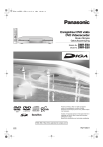
Lien public mis à jour
Le lien public vers votre chat a été mis à jour.